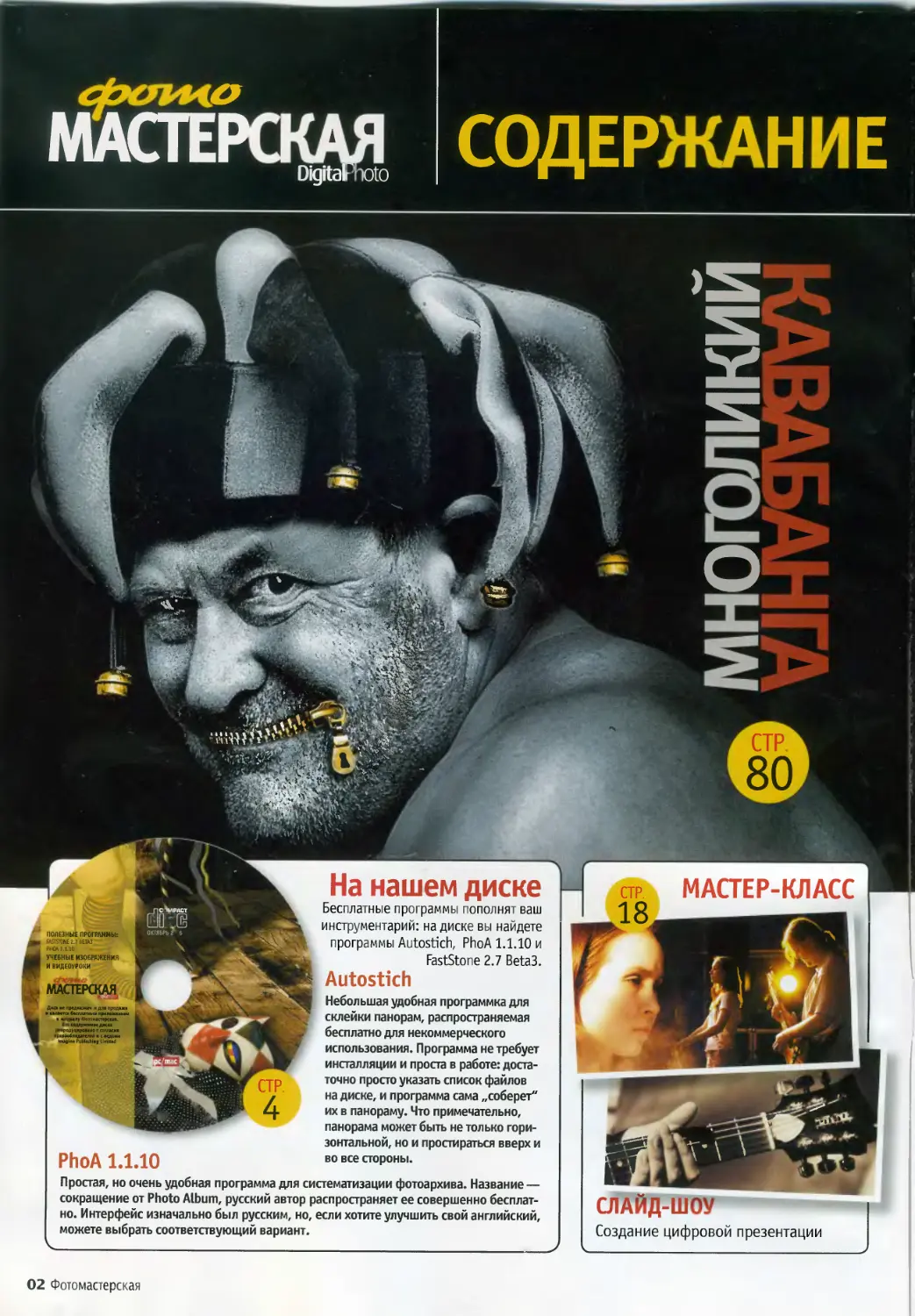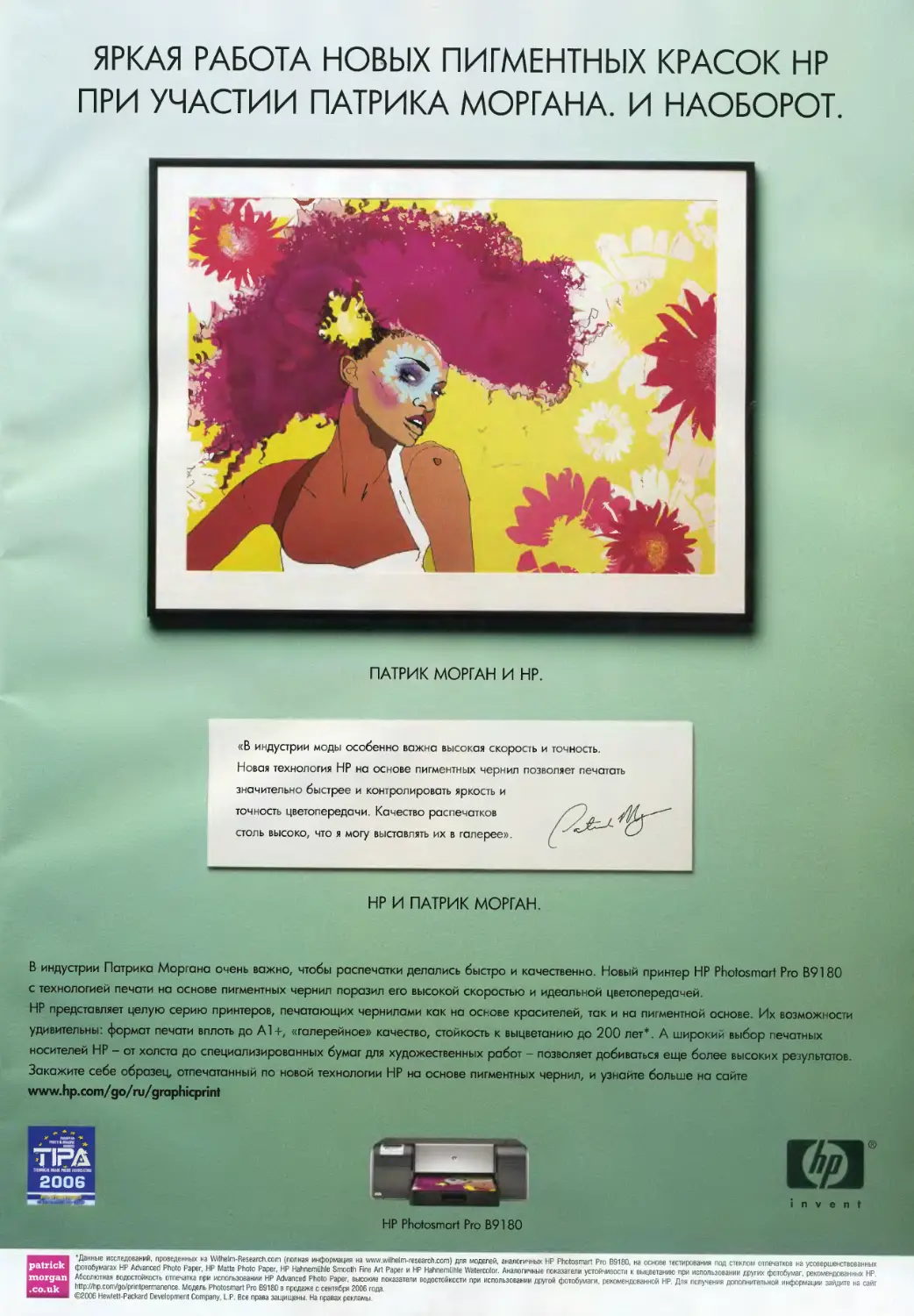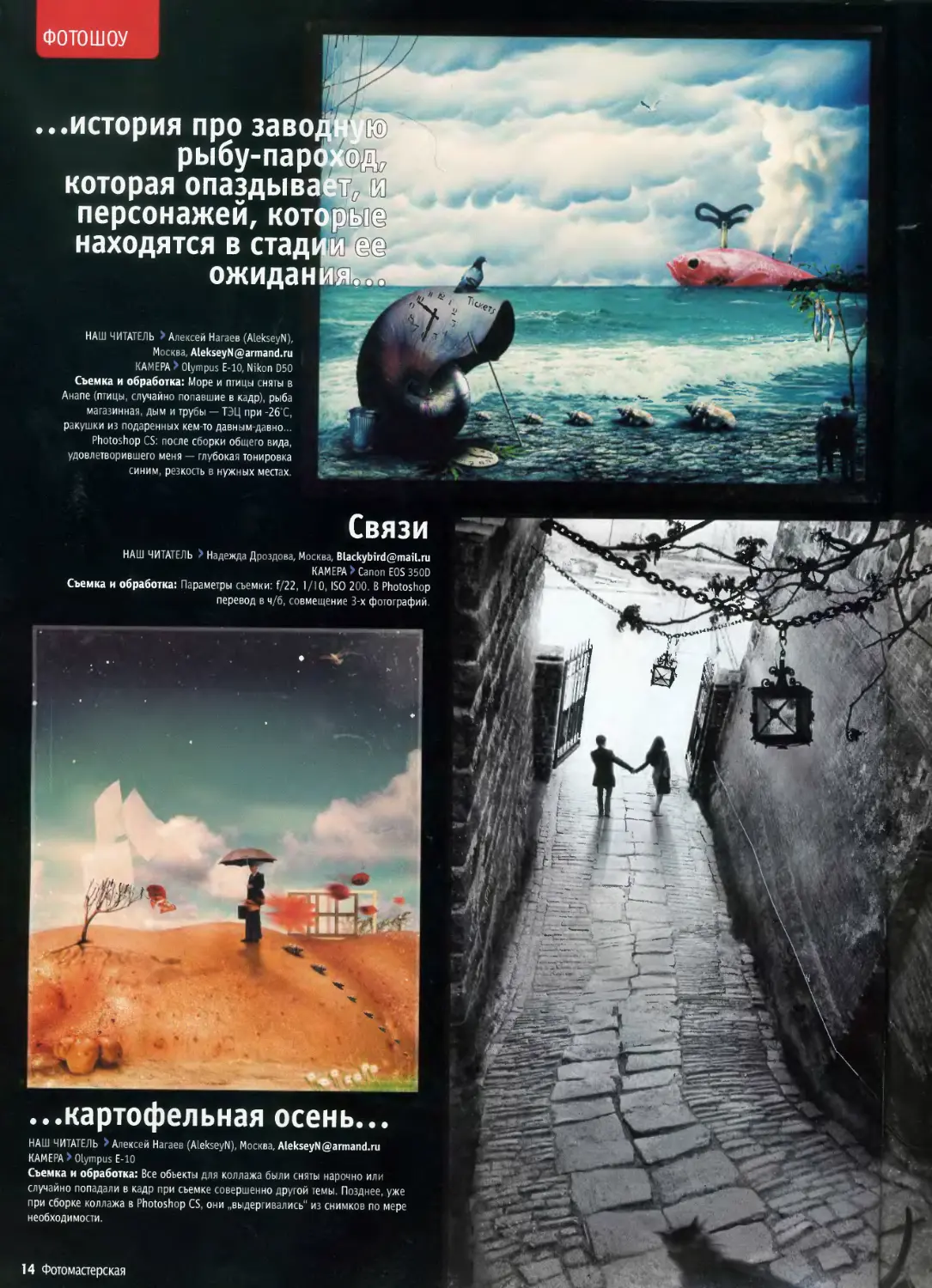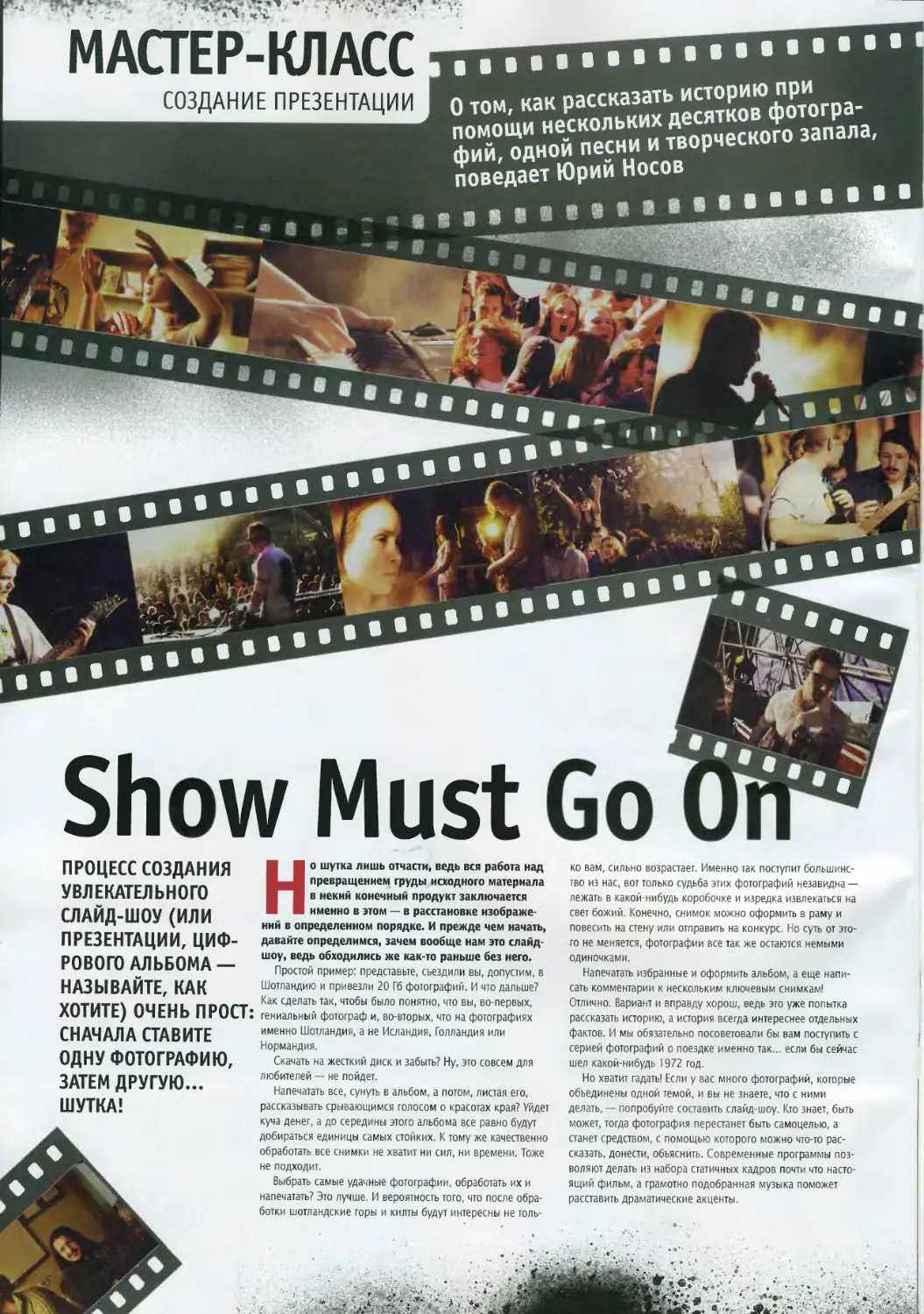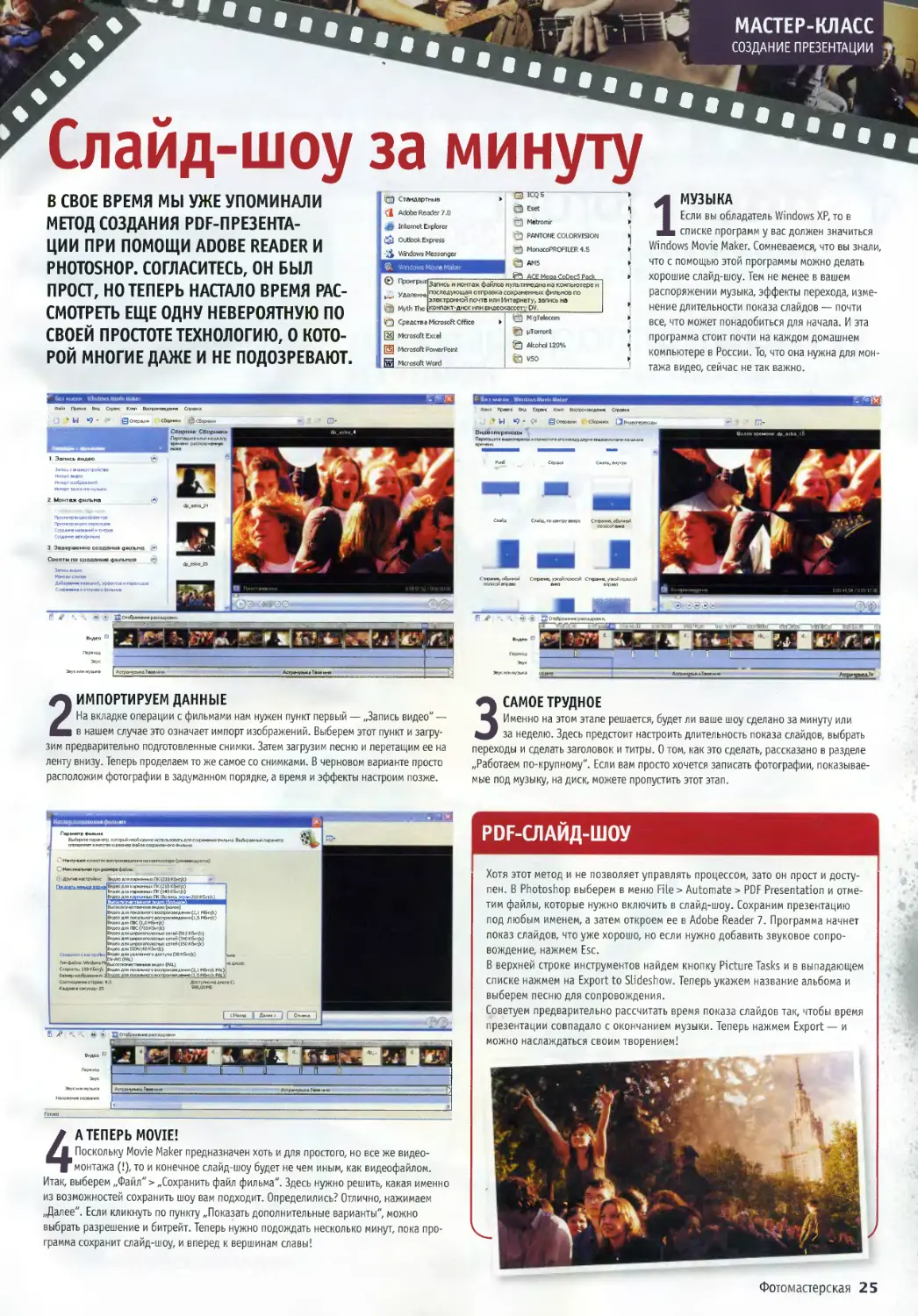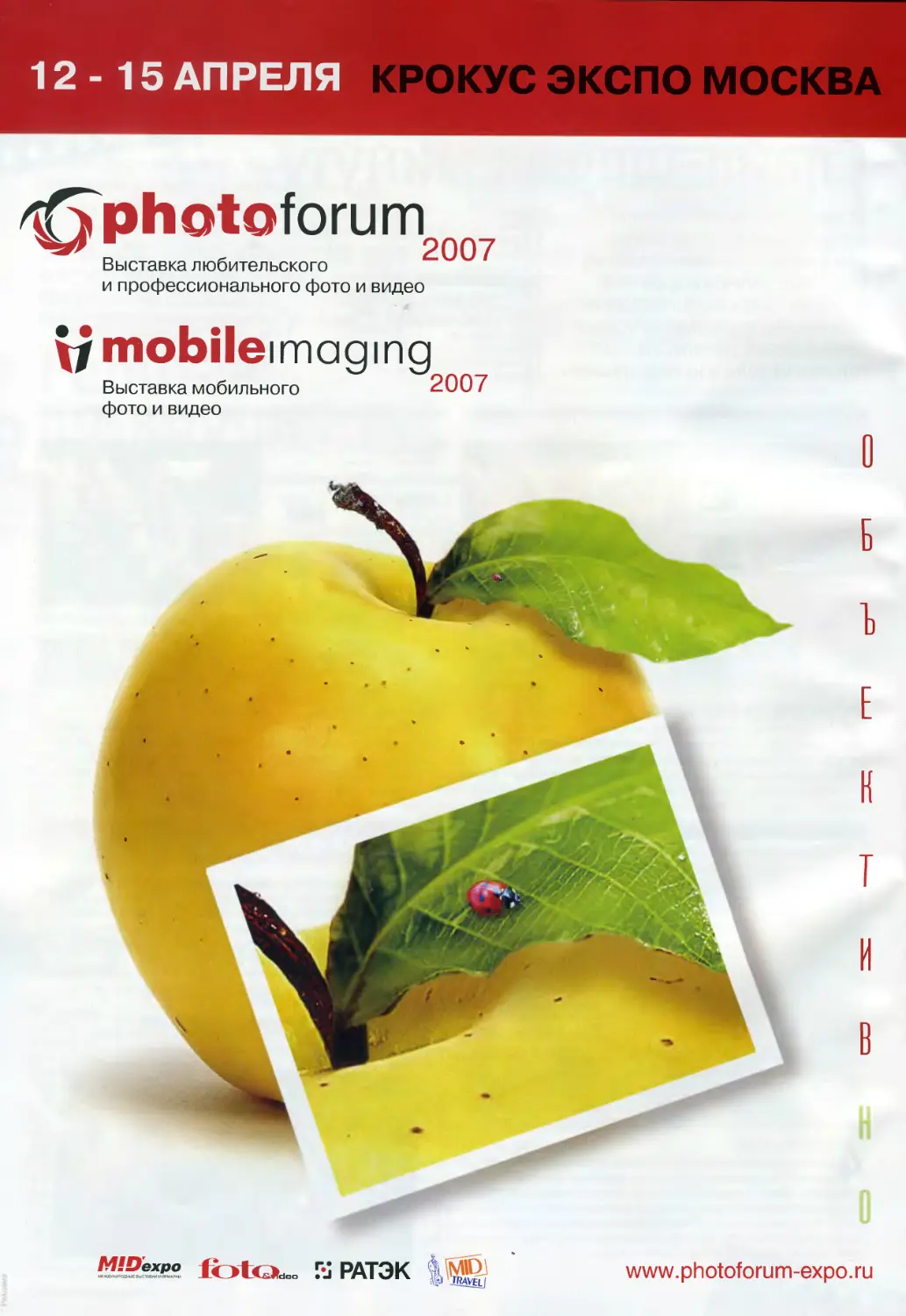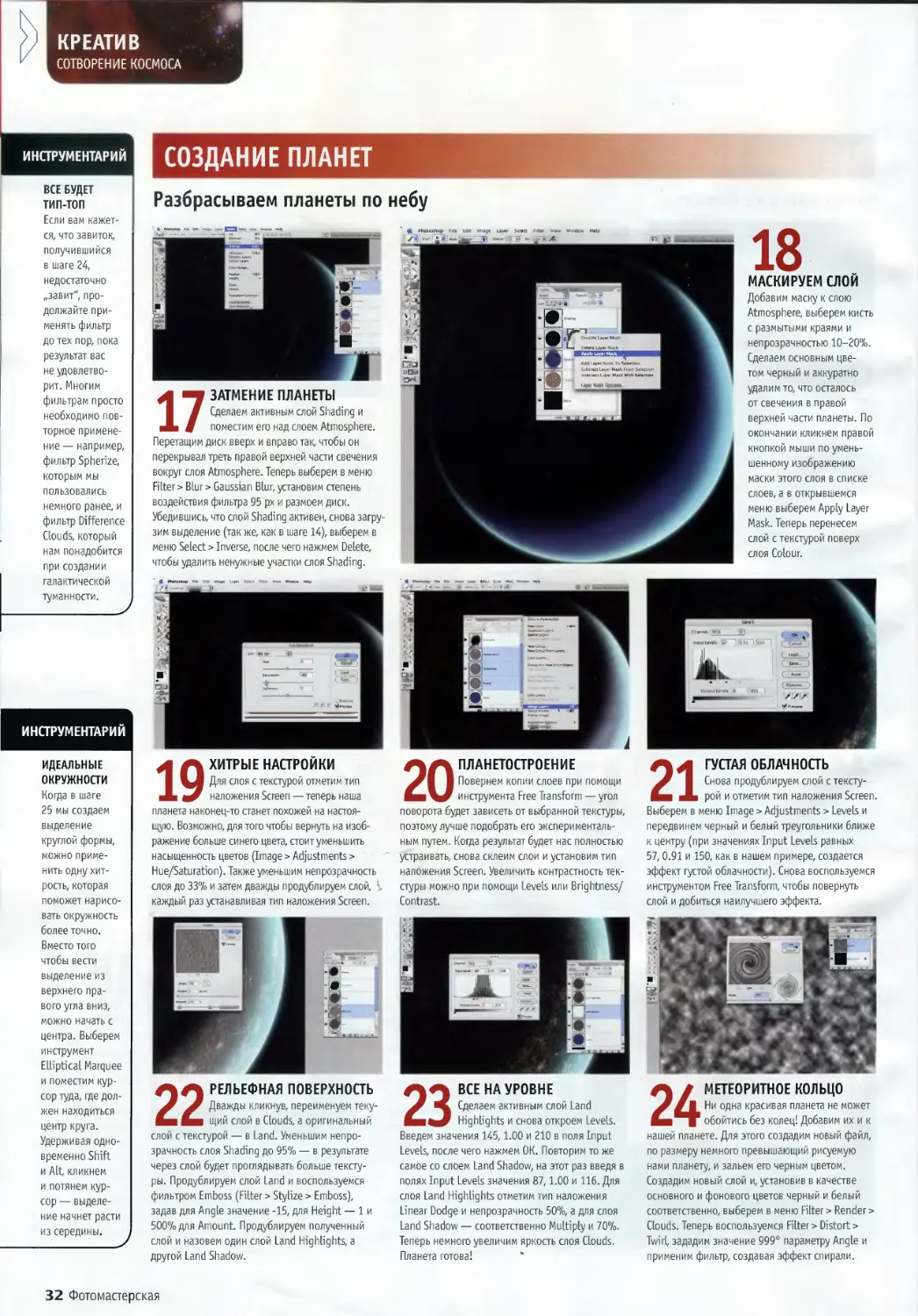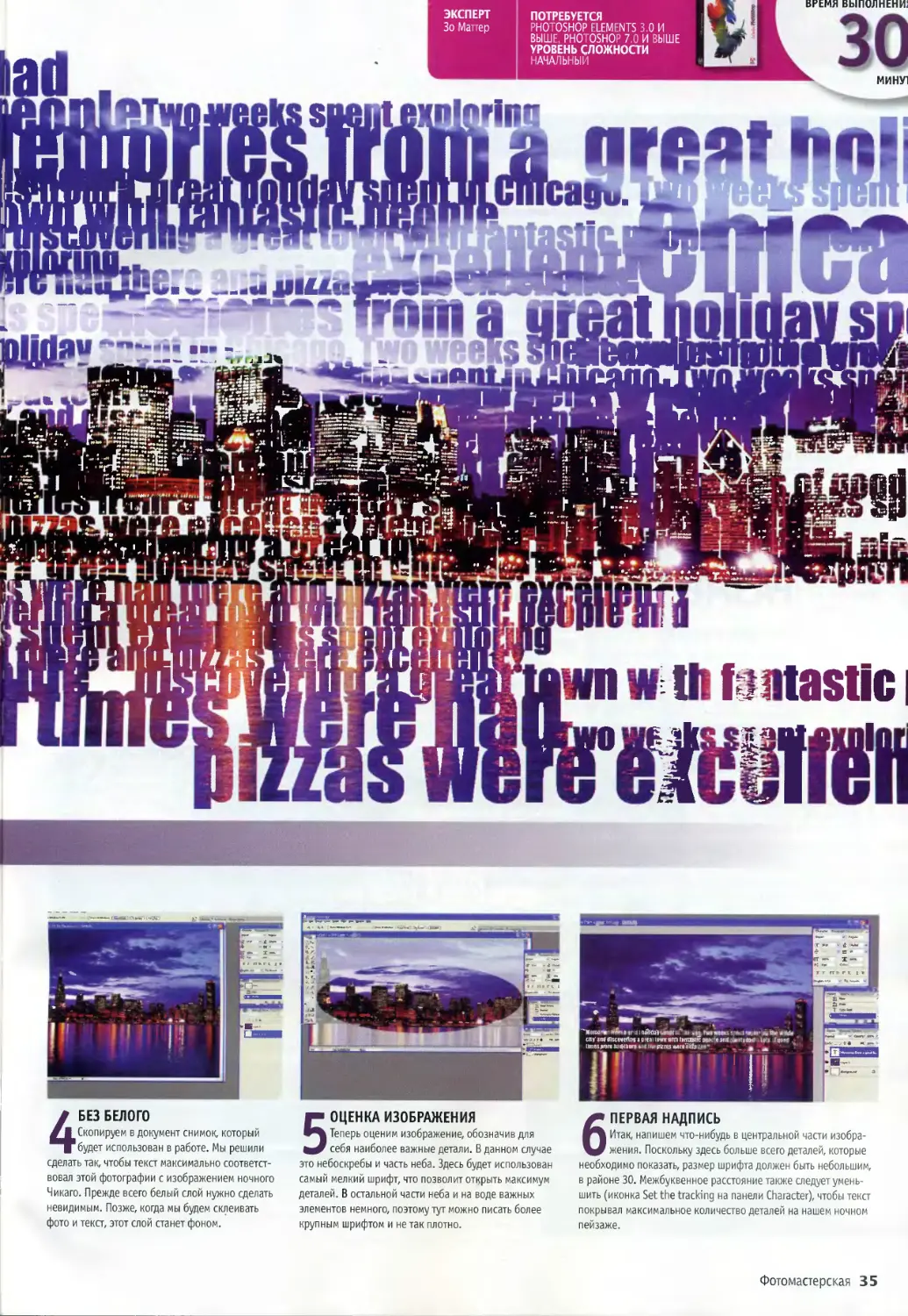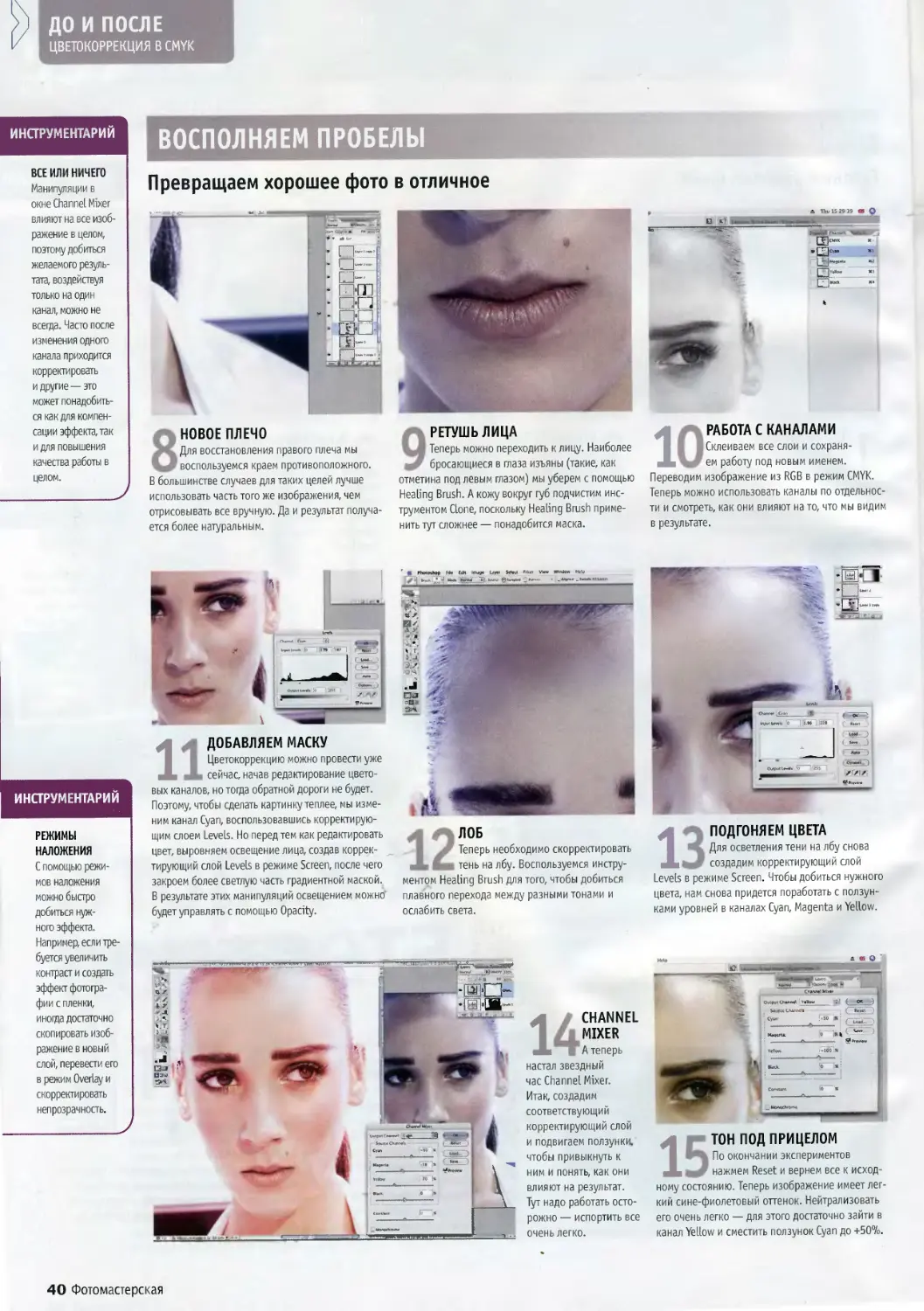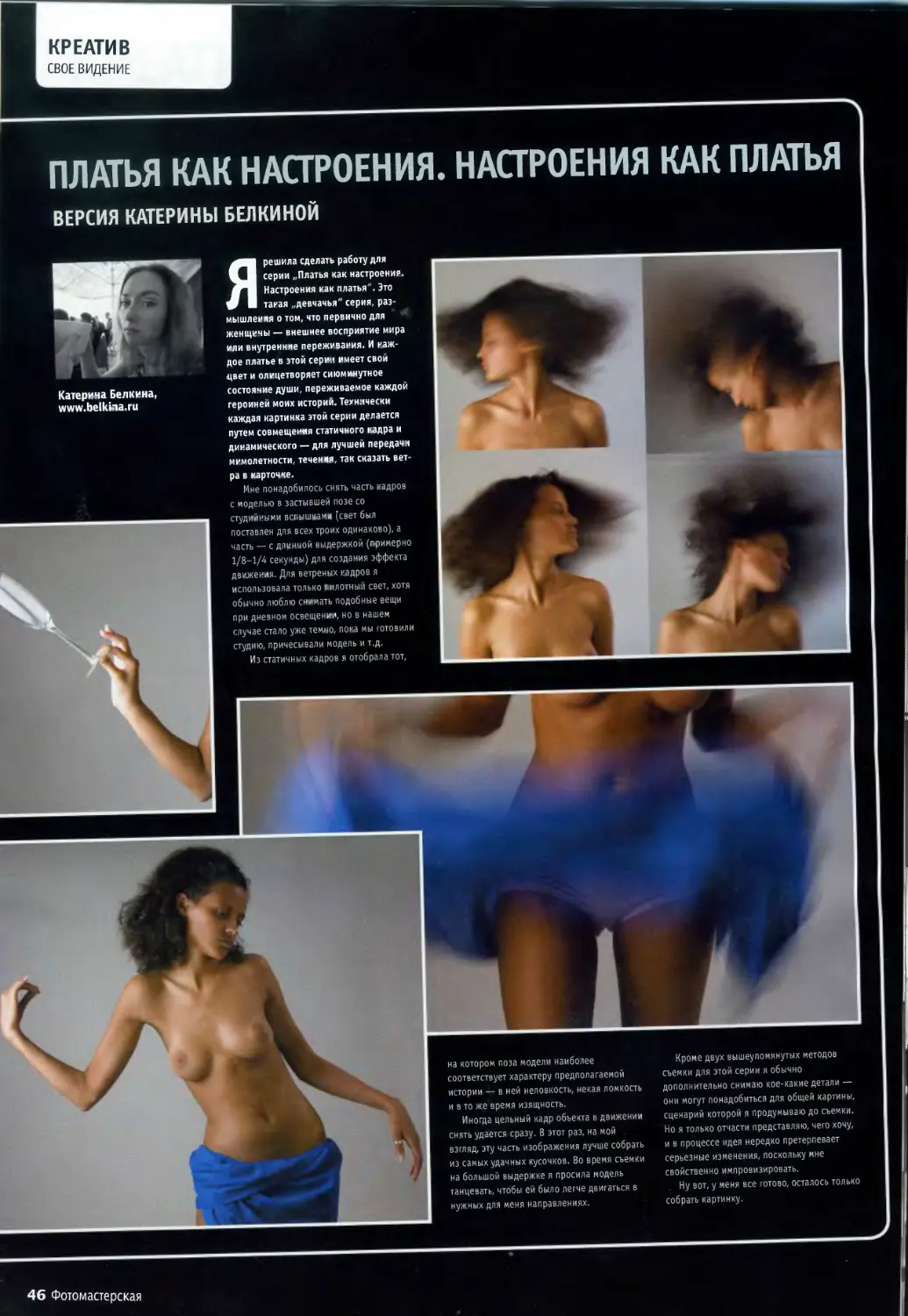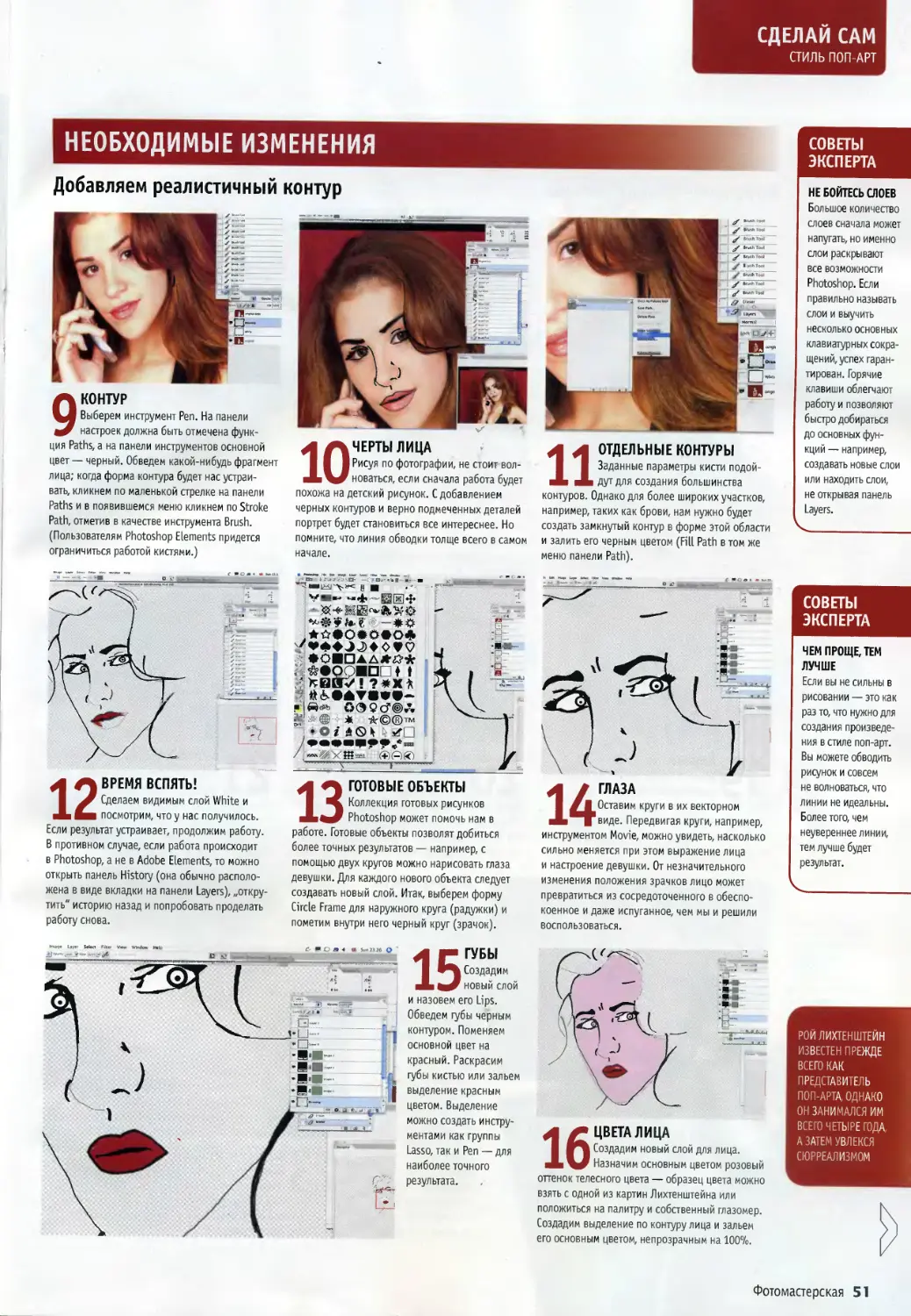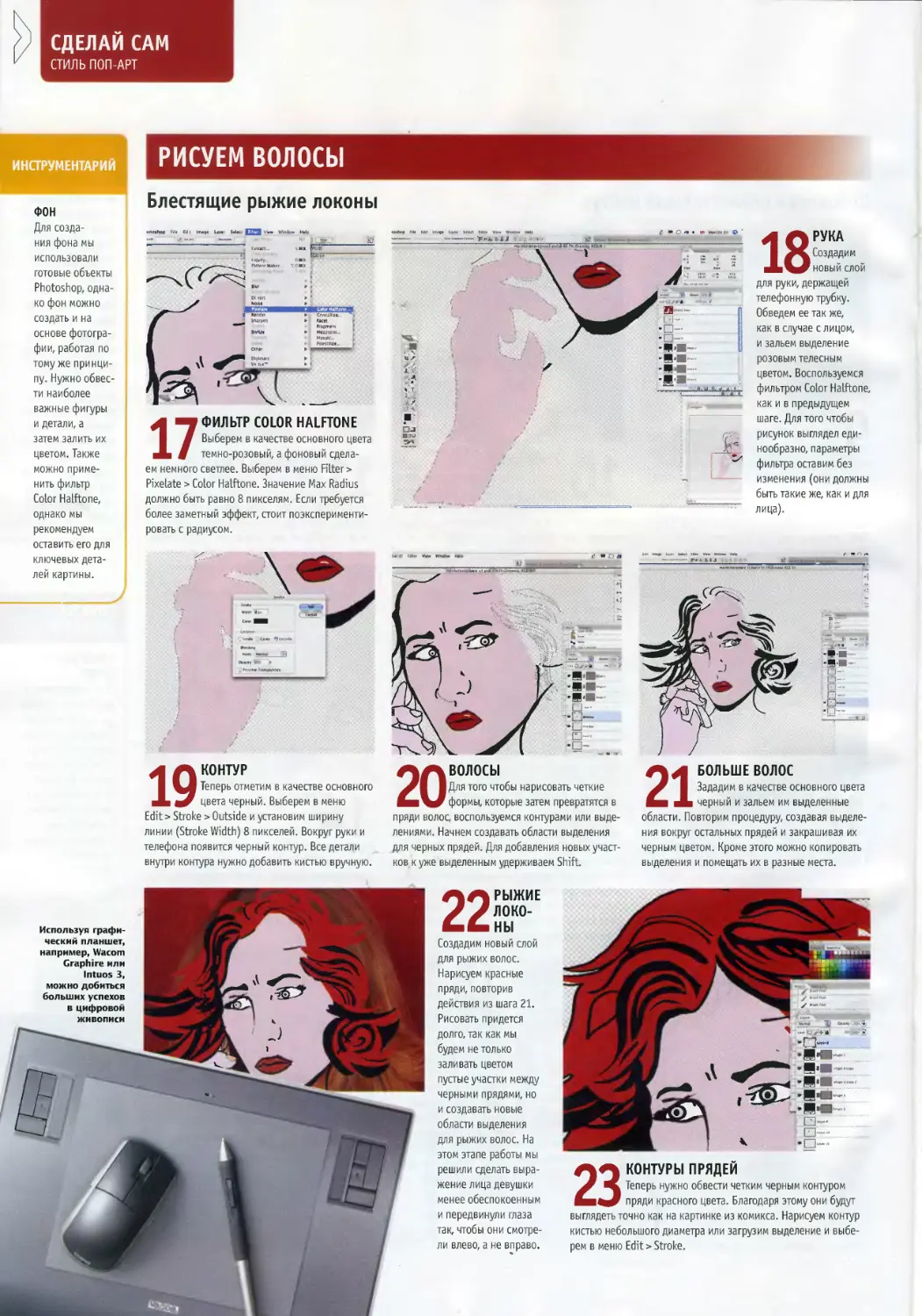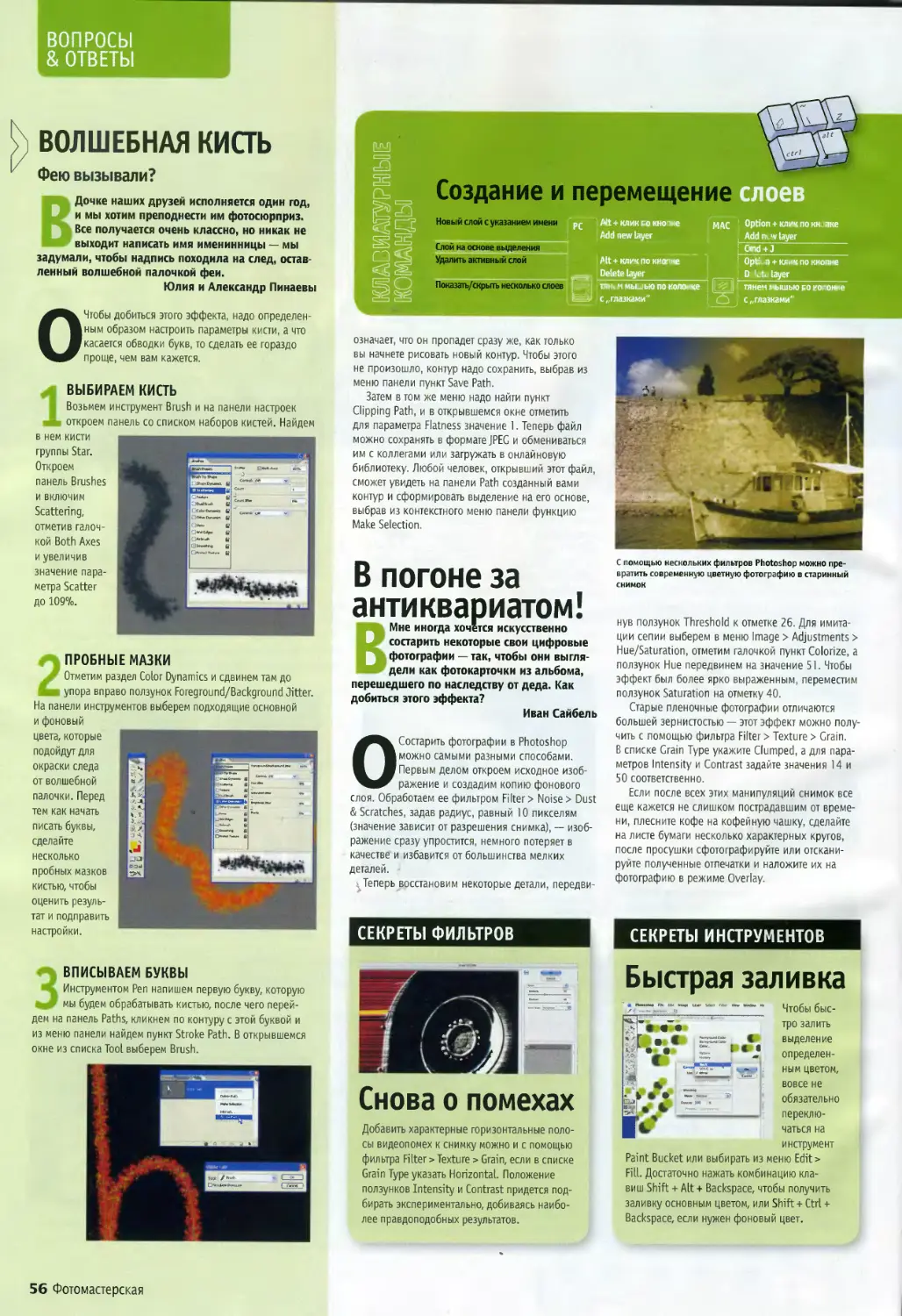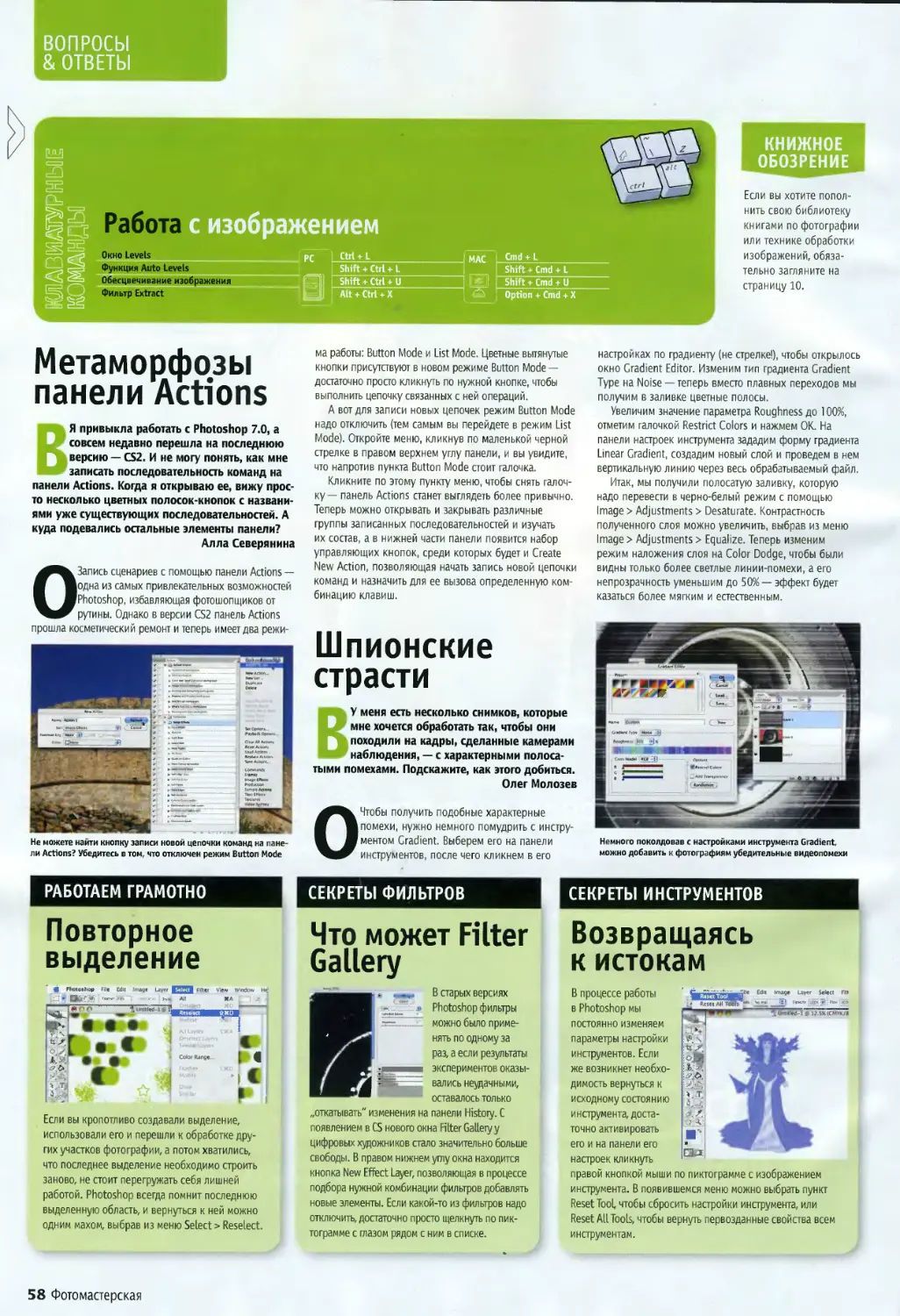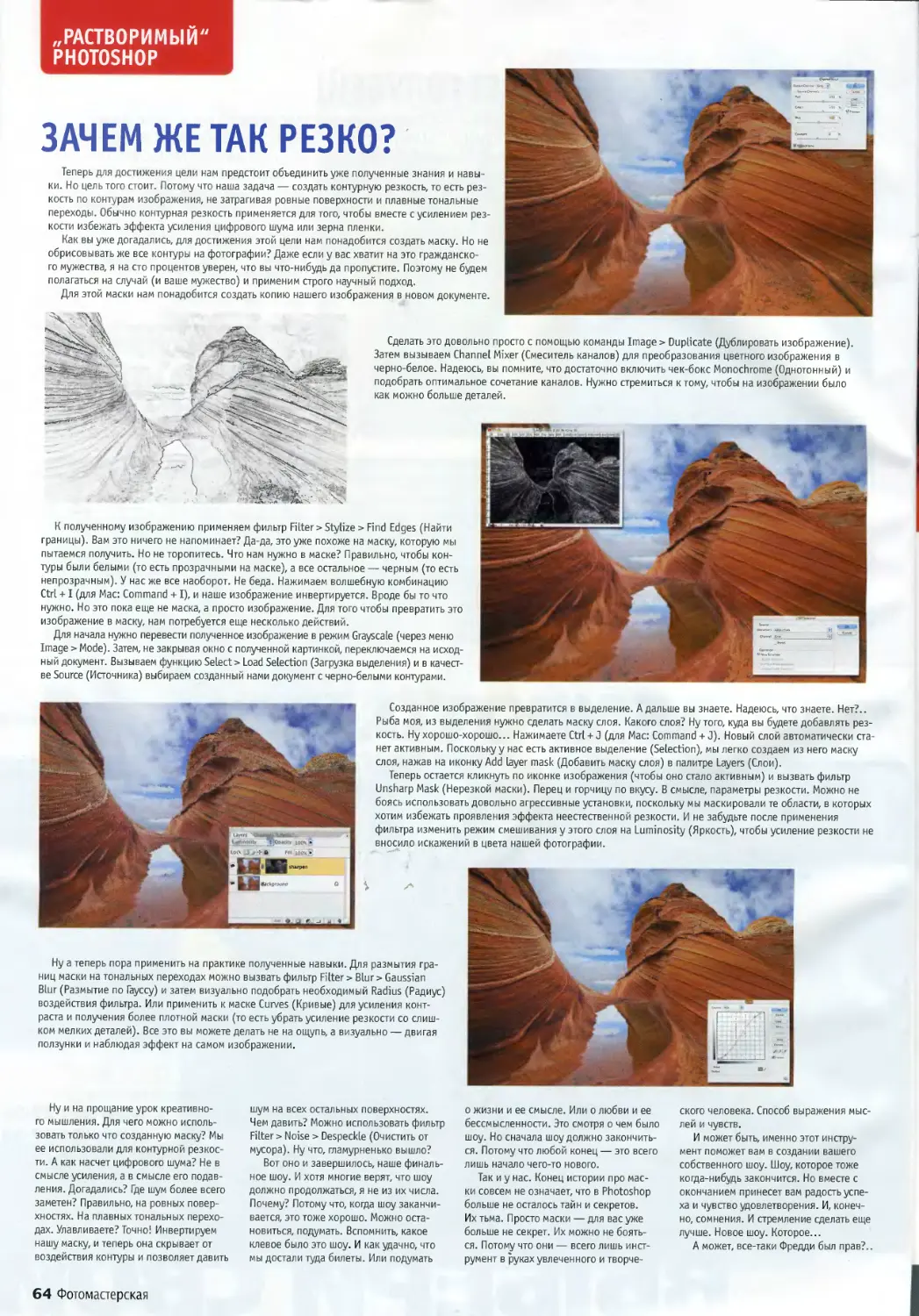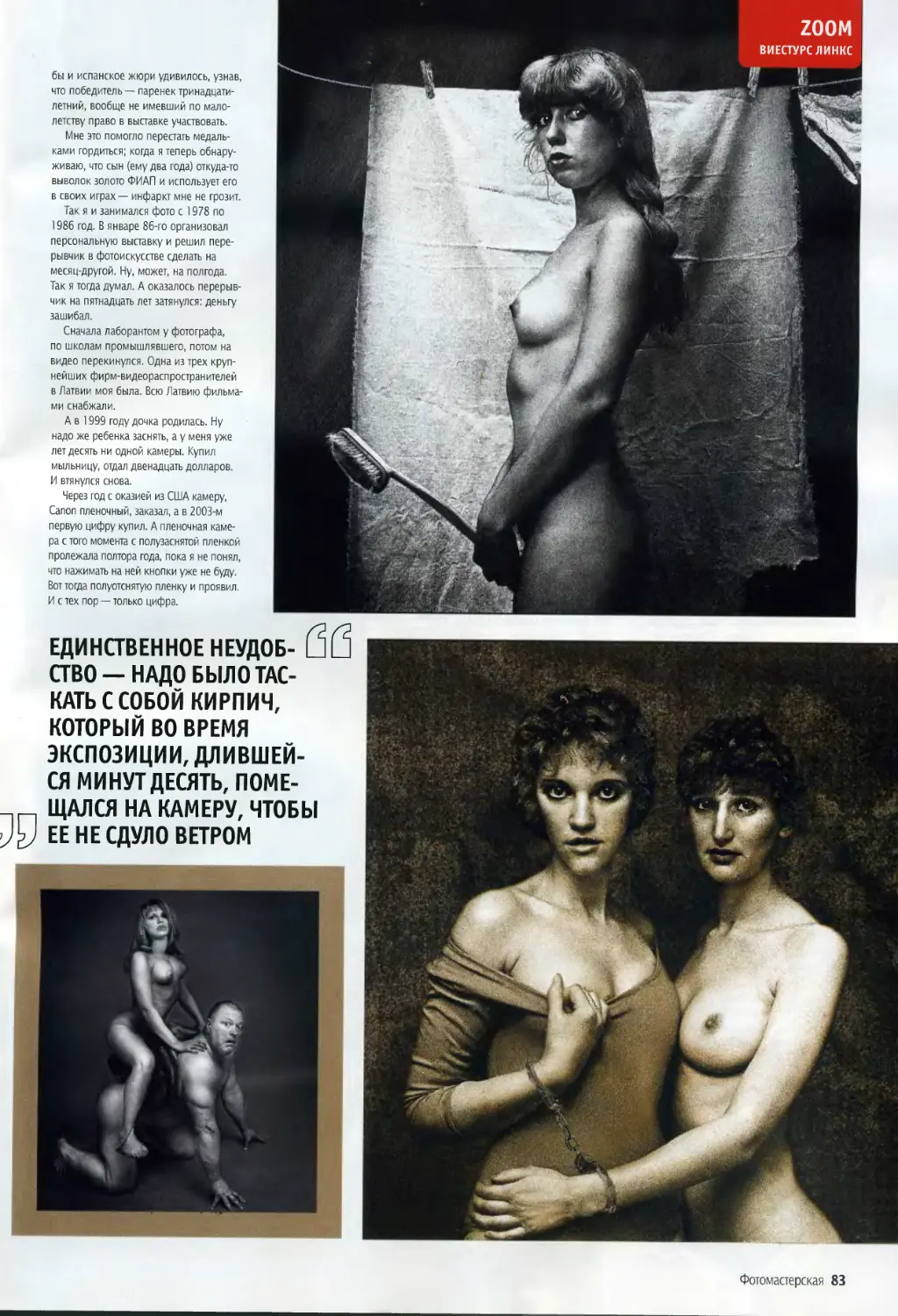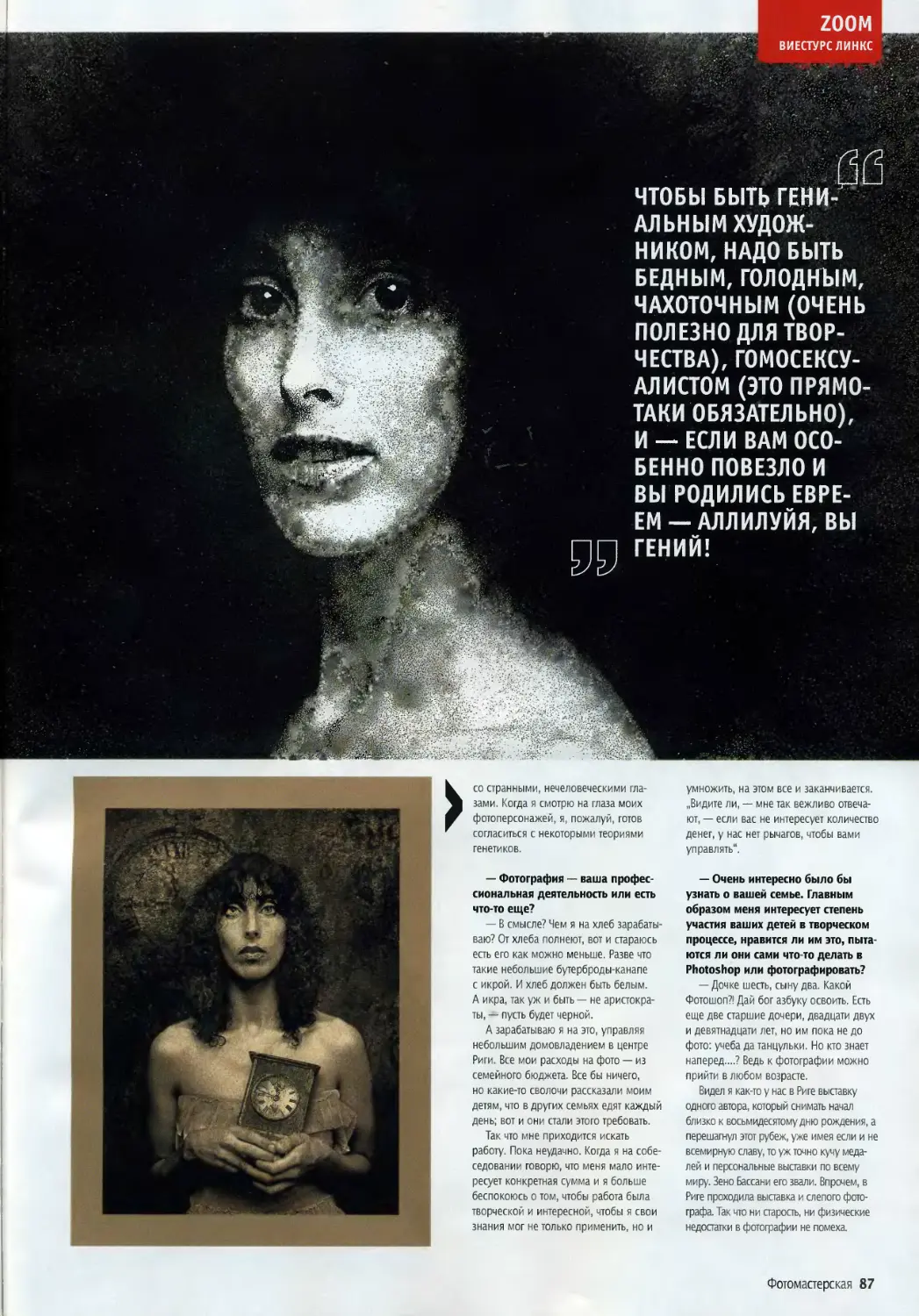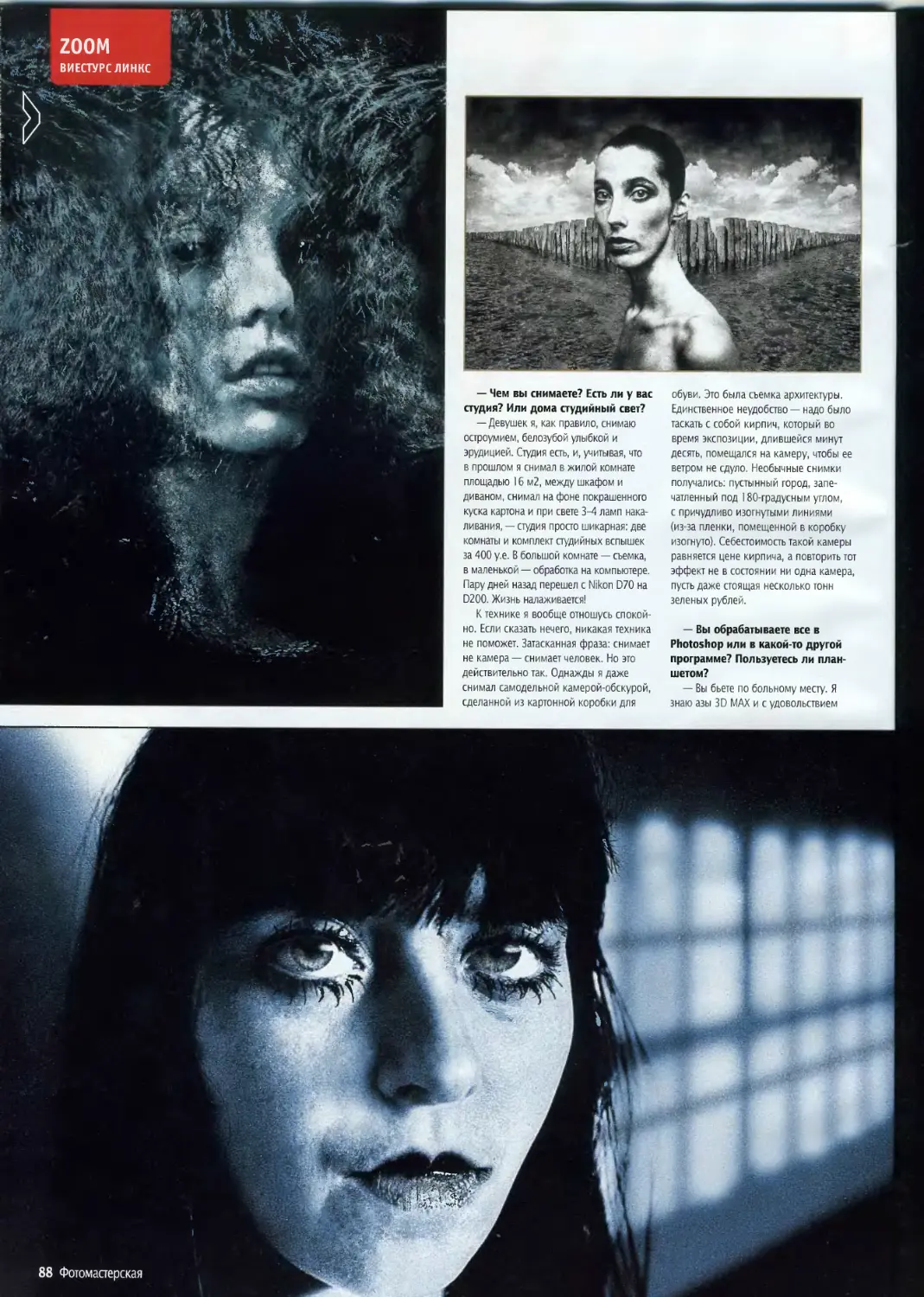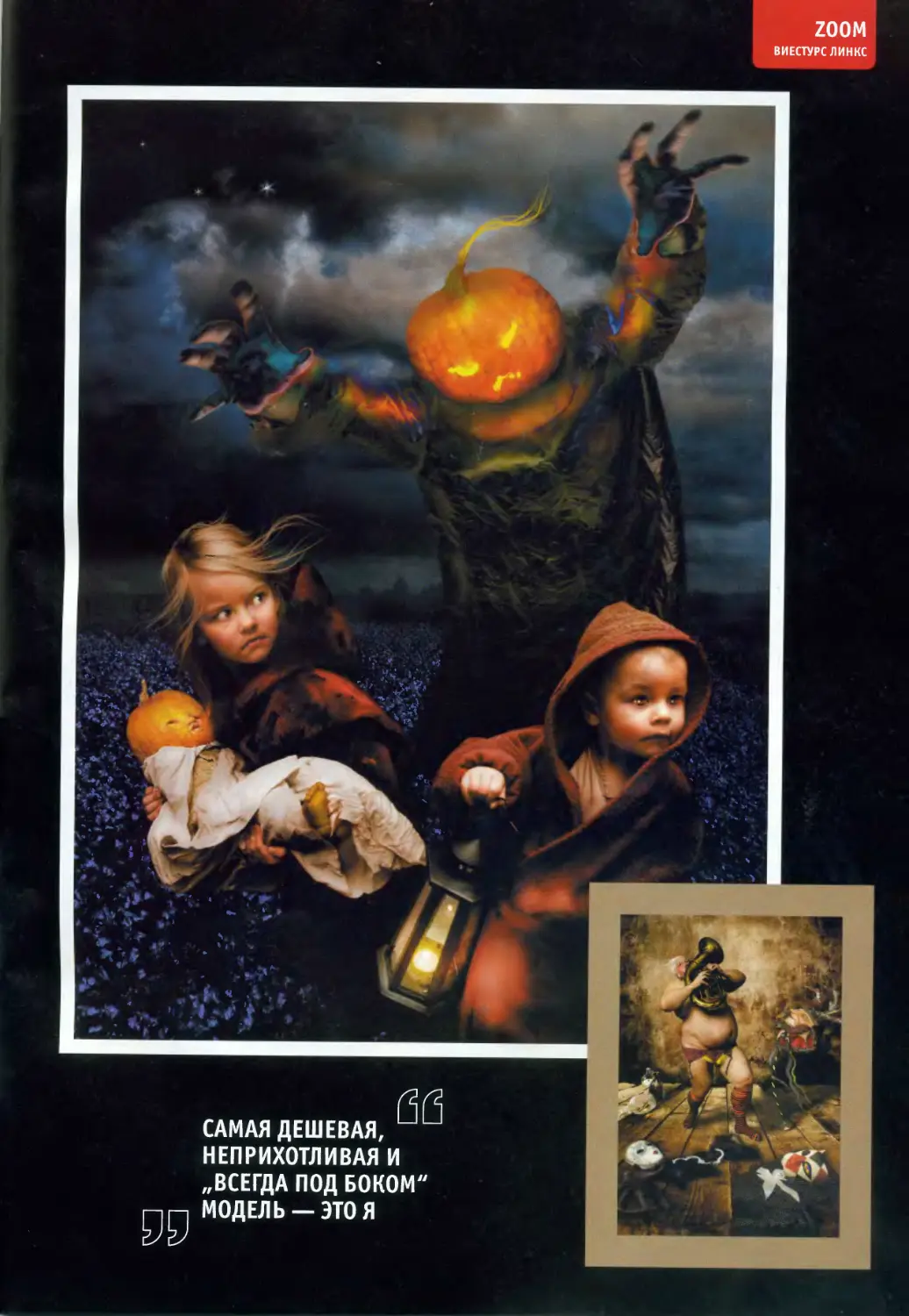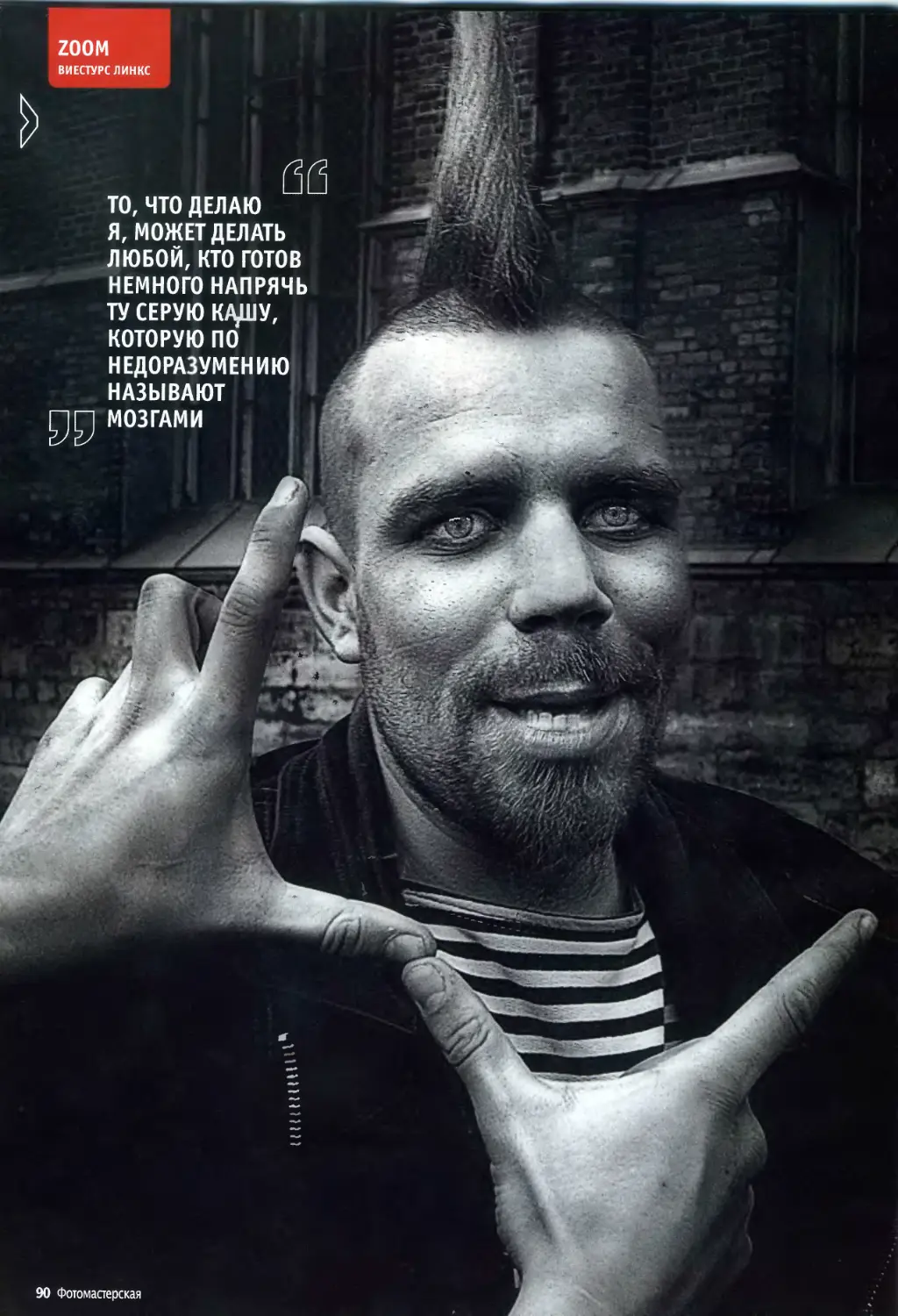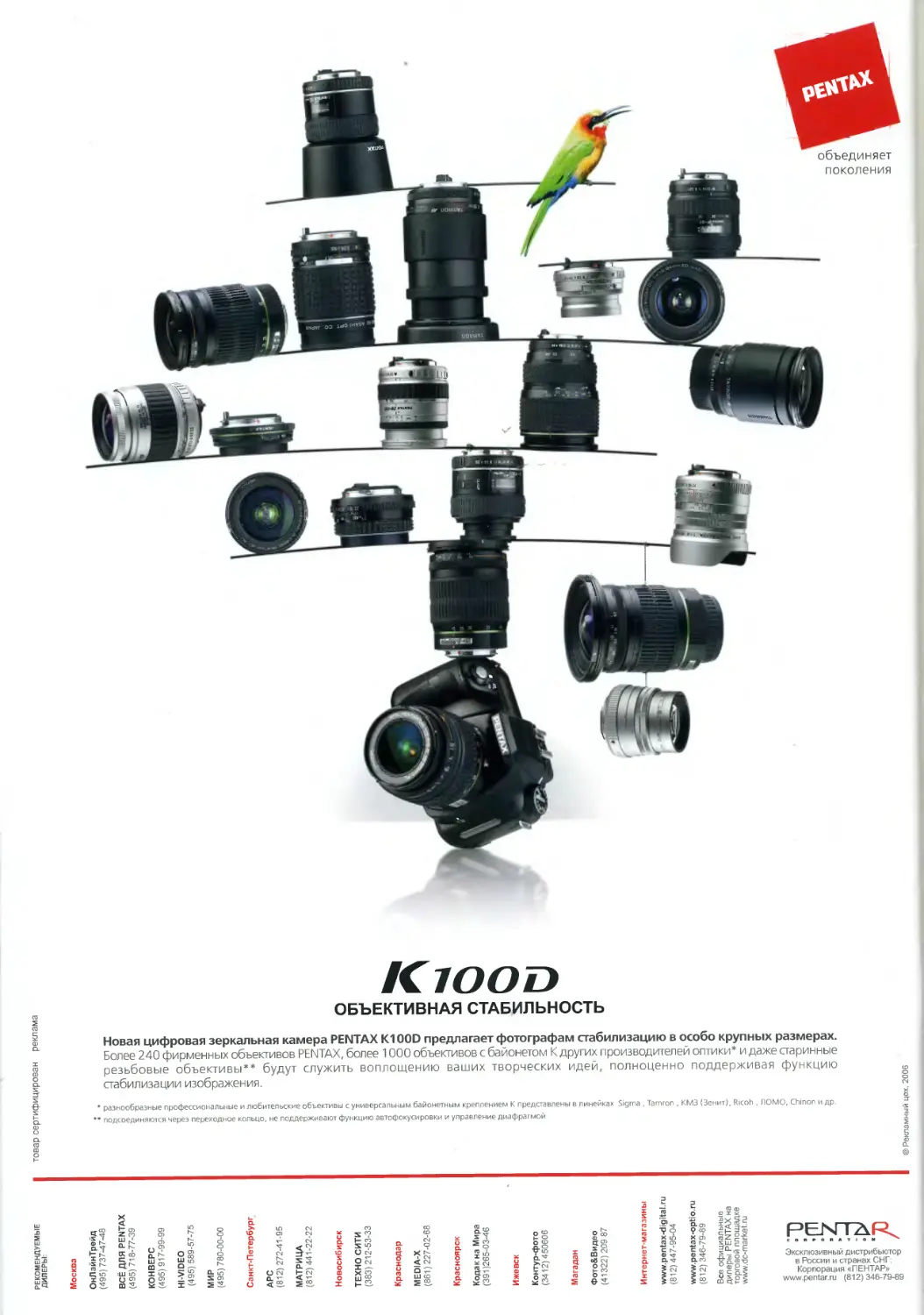Теги: журнал цифровая фотография digital photo мастерская
Год: 2006
Текст
8 1 0 9 0 II $9 00 6 Ен 38 0£ CW
Ира Бордо» На
астрой
Профессиональные
нерьг^т Canon
А ТАКЖЕ! |
УРОКИ И СОВЕТЫ
ЭКСПЕРТОВ
Инструменты
Photoshop: Color
Overlay, PatterirOvei;lay,
КАВАБАНГА ГХ
МНОГОЛИКИЙ
ЯРКЙЕПОДПИСИ
Интегрируем текст в фотографию
В ДУХЕ 60-Х
Поп-гфт и покорение Вселенной
10 (18) ОКТЯБРЬ 2006 www.digital-photo.ru
РАСТВ0РИ1
фото
------ —
ОФОРМЛЕНИЕ
АЛЬБОМА
Искусство цифровой презентации
ТРОЙНАЯ ДОЗА
IBB1 ХТИ ВА
кина SrDOU
вставляют...
МАСТЕРСКАЯ
Затевая журнал, мы предвидели множест-
во трудностей. Знали, что рано или поздно
он должен будет отделиться от большого
папы Digital Photo и самостоятельно зара-
батывать на собственное существование.
Ожидали мы и проблем с авторами, пото-
му что для нашего журнала не подходило
сухое описание приемов обработки — нам
хотелось юмора и креатива.
И все же мы отважились. Какие-то материалы закупили у зарубежных коллег, параллельно стали работать с мейн-
№10 (18) октябрь 2006
Главный редактор
Екатерина Рыкова, rykova@digital-photo.ru
Шеф-редактор
Алексей Ерохин, aler@digital-photo.ru
Выпускающий редактор
Ольга Кондратова, kondratova@digital-photo.ru
Редактор мультимедийного раздела (диск)
Александр Асташов, astashov.alexander@digital-photo.ru
Литературный редактор: Евгения Доброва
Корректор: Юлия Хамардюк
Над номером работали:
Юлия Роднина, Илья Лебедев, Павел Самсонов, Максим Громов,
Алексей Лепилин, Екатерина Погорелова, Тагир Алкин
Арт-директор
Константин Юшин, yushin.kostya@mediasign.ru
Верстка: Марина Захарова
стримовскими художниками, большинство из которых сотрудничали с нами совершенно бескорыстно. Нам удалось
привлечь одного из немногих серьезных российских авторов и фотографов — Дмитрия Рудакова, чье участие само
по себе стало для нас стимулом делать журнал лучше и качественнее. А какое-то время спустя к нам стали приходить
работы и материалы непосредственно от наших читателей, то есть от вас. Посмотрите, какая потрясающая в этом
номере галерея!
Не обошлось, конечно, и без сюрпризов. По мере роста популярности журнала росла и подписка, однако за таким
ростом не поспевала почта. Кто-то получал „Фотомастерскую" с опозданием, кто-то по несколько экземпляров сразу,
причем зачастую какого-то совершенно иного издания, а кто-то месяцами не получал совсем ничего.
Все это очень расстраивало редакцию, но нас успокаивали старания коллег из службы распространения, которые
делали все возможное, чтобы наладить доставку. Благодаря им дела пошли лучше, и будем надеяться, что скоро пре-
тензии прекратятся совсем, а число наших подписчиков и друзей будет расти и впредь.
Еще одним поводом для грусти стало расставание с автором видеоуроков Игорем Ульманом. Однажды к нам
в редакцию даже пришло письмо, автор которого грозился „написать в Спортлото", если мы не вернем Игоря.
Увы, к сожалению, в журнале, как и везде, — люди приходят и уходят. Вот и на место Игоря пришел новый автор.
Александр Левин, конечно, работает в совершенно иной манере, однако он, как и все мы, старается делать уроки
интересными и познавательными.
Но что говорить о трудностях, их надо преодолевать. А вот сюрпризы далеко не всегда бывают неприятными.
Задумывая журнал, мы и не рассчитывали на то, что будем устраивать конкурсы совместно с „Рамблером" и в них
будут участвовать сотни и сотни людей со всей России.
Точно так же мы не могли себе представить, что когда-нибудь осуществим тот амбициозный проект, который
проходит сейчас (с 15 по 29 сентября) в Доме-музее Ф. И. Шаляпина. Это выставка, на которой представлены работы
художников, публиковавшиеся на страницах „Фотомастерской" за время ее существования (подумать только, через
месяц будет уже два года!).
Выставка оказалась настолько необычной, что мы никак не могли придумать для нее название. Более того, мы
никак не могли дать определение тому виду искусства, который родился в браке фотографии и компьютера. В отли-
чие от заграницы, где давно закрепилось понятие digital photo manipulation, у нас еще нет четкого термина. Правда,
есть куча вариаций — от прямого и неуклюжего слова „фотоманипуляция" до нейтральных, но не совсем точных
понятий „компьютерное искусство" и „компьютерный коллаж". Тем не менее есть название выставки, и это уже хоро-
шо! И неспроста его придумала именно Катерина Белкина, одна из основоположниц этого жанра в фотографии, пока
еще не имеющего точного названия. „Ф0Т0Е11510М“, пожалуй, наиболее точно отражает и сущность той фотографии,
которой занимаются наши художники, — некий синтез фотографии и компьютерного рисунка, — и разноголосицу
стилей, идей и сюжетов, материализовавшихся на Новинском бульваре во второй половине сентября при помощи
нашего партнера компании Hewlett-Packard.
Мне кажется, все это очень здорово. Так оно и должно быть. Это ведь ваш журнал, и все, что делается в нем, дела-
ется вами и для вас.
Екатерина Рыкова,
главный редактор
rykova@digital-photo.ru
Заместитель издателя по маркетингу
Ольга Александрова
alexandrova.olga@mediasign.ru
Адрес редакции:
101000, Москва Главпочтамт, а/я 143
Тел. +7 (495) 510-1525, 510-1524
Факс. +7 (495) 510-1523
Издатель дивизиона DIGITAL: Никита Степнов
e-mail: stepnov.nikita@mediasign.ru
Издатель группы журналов Photo:
Ольга Ряскова, ryaskova.olga@mediasign.ru
. Управляющий редактор группы DIGITAL
Евгений Уваров, uvarov.evgeni@mediasign.ru
Продажи рекламной площади:
ООО „Рекламное агентство ЭдПресс"
Тел. +7 (495) 510-1524, 510-1525,
Факс +7 (495) 510-1523 e-mail: sales@ad-press.ru
AdPress
Директор по продажам
Татьяна Абакумова, abakumova.tatyana@ad-press.ru
Менеджер по продажам
Наталия Хохлова, honlova.natalia@ad-press.ru
Менеджер по продажам
Юлия Самойленко, samoilenko.yulia@ad-press.ru
Менеджер по продажам
Сергей Королев, korolev.sergey@ad-press.ru
Свидетельство о регистрации: Зарегистрировано Федеральной
службой по надзору за соблюдением законодательства в сфере
массовых коммуникаций и охране культурного наследия.
Свидетельство ПИ № ФС 77 - 23237 от 31 января 2006 г.
Учредитель: ООО „Сайн"
125371, Москва, Волоколамское ш„ д.114
Издатель: ООО „Медиа-С"
123007, Москва, ул. 4-я Магистральная, д. 11
Тел. +7 (495) 510-1525, 510-1524
Факс. +7 (495) 510-1523
mediasion
......................... о
Председатель совета директоров
Юрий Цеберс
^ВЫСТАВКА ЛУЧШИХ АВТОРОВ
ЖУРНАЛА „ФОТОМАСТЕРСКАЯ"
15 сентября в Галерее искусства
„Дом Ф.И. Шаляпина" журнал
ФОТОМАСТЕРСКАЯ откроет
выставку 0OTOFUSION, цель
которой — собрать на одной
площадке лучшие работы всех
фотохудожников, когда-либо
публиковавшихся в издании.
В течение двух недель посетители смогут
наслаждаться работами ведущих мастеров
компьютерного коллажа: Алексея Ежова,
Богдана Звира, Богдана Пристрома, Даррена
Холмза, Евгения Шамана, Иры Бордо,
Катерины Белкиной. Лилии Корнели, Олега
DOU, Сергея Гордеева.
Помимо выставки, все желающие смогут
посетить мастер-классы с использованием
оборудования HP, посвященные
ффрбвой обработке фотографии, и
ЙйНО пообщаться с художниками.
Всю необходимую информацию о
мастер-классах и регистрации участников
можно найти здесь: www.hp.ru/events/
photofusion-2006.
Каждый из вас сможет оценить
качество печати на профессиональном
широкоформатном принтере HP DesignJet
13Опт и фотопринтере HP Photosmart Pro
В9180 формата АЗ+ для Профессиональных
фотографов. У вас будет возможность
бесплатно распечатать.свое лучшее фото на
оборудовании HP, посетив выставку 16,17,
23 и 24 сентября с 10.00 до 18.00.
Генеральный управляющий
Олег Аргиров Camden Partners LLP
Директор по финансам
Алексей Войцеховский
Директор по производству
Сергей Кучерявый
Директор по закупкам и обеспечению
Елена Черкасова
Директор по персоналу
Иван Канардов
Коммерческий директор. Директор по распространению
Александр Глечиков, glecnikov.alexanoer@Mediasign.ru
Подписной индекс по каталогу Роспечать: 46609
Подписка через Интернет: http://podpiska.mediasign.ru
Отдел по работе с претензиями: claim@mediasign.ru
Типография: RR Donnelley, Poland
Декларируемый тираж: 37000 экз.
Интеллектуальная собственность: отдельные статьи в данном
издании являются собственностью или лицензией Imagine Publishing
Limited. Все права на лицензионные материалы и торговую марку
Photoshop Creative принадлежат Imagine Publishing Limited и не могут
воспроизводиться ни целиком, ни частично без предварительного
согласия Imagine Publishing Limited. ® 2006 Imagine Publishing
Limited.
алерея искусства „Дом Ф. И. Шаляпина*. Новинский бул<
с 15 по 2!
PUBLISHING
За содержание рекламных объявлений редакция ответственности не
несет. Все материалы номера являются собственностью редакции,
перепечатка или воспроизведение их любым способом полностью или
по частям допускается только с письменного разрешения редакции.
Цена свободная
hoto
?
ПОЛЕЗНЫЕ ПРОГРАММЫ:
м FASTSTONE 2.7 ВЕТАЗ
РНОА >.1.10
м УЧЕБНЫЕ ИЗОБРАЖЕНИЯ
В И ВИДЕОУРОКИ
. МАСТЕРСКАЯ
Дма н« предназкач и для продажи
и ввлпятся бесплатным приложениям
. к ж»*млу Фотомастерская
fa Вс« содержимое диска
? । —родуцироваяо с согласия
> , прамобладателяй и с ведома
tmaflifH Publishing Limited
На нашем диске
Бесплатные программы пополнят ваш
инструментарий: на диске вы найдете
программы Autostich, PhoA 1.1.10 и
FastStone 2.7 Beta3.
Autostich
Небольшая удобная программка для
склейки панорам, распространяемая
бесплатно для некоммерческого
использования. Программа не требует
инсталляции и проста в работе: доста-
точно просто указать список файлов
на диске, и программа сама „соберет"
их в панораму. Что примечательно,
панорама может быть не только гори-
зонтальной, но и простираться вверх и
во все стороны.
PhoA 1.1.10
Простая, но очень удобная программа для систематизации фотоархива. Название —
сокращение от Photo Album, русский автор распространяет ее совершенно бесплат-
но. Интерфейс изначально был русским, но, если хотите улучшить свой английский,
можете выбрать соответствующий вариант.
МАСТЕР-КЛАСС
СЛАЙД-ШОУ" —
Создание цифровой презентации
02 Фотомастерская
КРЕАТИВ
ОПРОСЫ
ОТВЕТЫ
ВОПРОСЫ
54 Советы, приемы, идеи
28 КРЕАТИВ
Зарождение Вселенной
34 КРЕАТИВ
Фототекст__________
38 ДО И ПОСЛЕ
Вторая жизнь портрета
44 КРЕАТИВ
Проект „Свое видение
48 СДЕЛАЙ САМ
В стиле поп-арт
ЭКСПЕРТ
60 „РАСТВОРИМЫЙ" PHOTOSHOP
ПРО ОТМАЗКИ, СКАЗКИ
И ПОДСКАЗКИ...
Подводя итоги
65 ИНТЕРВЬЮ ——
deviantART___________________
66 ИНСТРУМЕНТАРИЙ
Стили Overlay: Color, Pattern,
Gradient
68 ADOBE PHOTOSHOP
Настройки Brush Tip Shape
70 ТЕСТЫ И ОБЗОРЫ
Каталогизаторы и программы для
склейки панорам
74 ЛАБОРАТОРИЯ
ОГОНЬ В СКАНЕРАХ CANON
Обзор сканеров Canon CanoScan
Постоянные рубрики
05 Новости
12 Фотошоу
18 Мастер-класс
27 Креатив
54 Вопросы и ответы
59 Эксперт
74 Лаборатория
80 ZOOM
ДО И ПОСЛЕ
1
КРЕАТИВ
СДЕЛАЙ САМ
38 ВТОРАЯ ЖИЗНЬ
ПОРТРЕТА
Цветокоррекция и ретушь портрета в CMYK
28 ЗАРОЖДЕНИЕ
ВСЕЛЕННОЙ
Рисованные звезды и планеты как на
настоящем фотоснимке
44ТРОЙНАЯ ДОЗА КРЕАТИВА
Катя Белкина, Ира Бордо и Олег DOU в проекте
„Свое видение"
ФОТОШОУ
Фотографии
наших
читателей
СТР
12
Фотомастерская 03
ФОТОРЕВЮ
ГЛАВНЫЕ НОВОСТИ ЦИФРОВОЙ ФОТОГРАФИИ
•> КОРОТКО
МОБИЛЬНАЯ
СУБЛИМАЦИЯ
док-принтер Kodak EasyShare G600
МУЛЬТИКИ
Adobe выпустил обновле-
ние для Photoshop CS2,
которое устраняет некор-
ректную работу приложе-
ния на многопроцессорных
компьютерах и компьюте-
рах с поддержкой техноло-
гии HyperThreading. После
установки обновления
Photoshop будет использо-
вать все процессоры, что,
естественно, ускорит работу.
Если вы владелец много-
процессорного зверя —
обновитесь, жизнь станет
комфортнее.
Обновление ищите на сайте
www.adobe.com в разделе
Downloads или воспользуй-
тесь прямой ссылкой: www.
adobe.com/support/
downloads/detail.
jsp?ftplD=3447.
Kodak
£®*yShare Germ_
pnnier dock
ПО КАРТОЧКАМ
Неизвестно, как долго про-
держится на карточном
Олимпе тип Compact Flash, но
производители упорно выпус-
кают новые модели в этой
спецификации. Не так давно
список скоростных карт от
Арасег пополнился новинка-
ми третьего поколения. Речь
идет о моделях Photo Steno III
88х и Pro III 150х.
Скорость обмена данных
(чтение/запись) у Photo Steno
III 88х равна 18/10 Мб/сек,
а у Photo Steno Pro III 150x —
24/21 Мб/сек соответствен-
но. Для защиты от сбоев
Photo Steno используют
функцию Error Correcting
Code, которая автоматически
исправляет ошибки при их
возникновении.
Photo Steno III будут выпус-
каться с объемом памяти до
4 Гб; модельный ряд Pro —
до 8 Гб. Цены на новые кар-
ты пока не определены.
ели вы следите за технологиями
фотопечати, то наверняка знаете,
что у традиционной галогенсереб-
ряной, или „мокрой" печати поя-
вилось немало конкурентов. В первую оче-
редь это струйная фотопечать, во вторую
(пока во вторую) — термосублимационная.
Она используется не только в принте-
рах, но и в так называемых фотокиос-
ках — автономных аппаратах, которые по
задумке производителей будут установле-
ны на каждом углу и смогут обслуживать
миллионы фотолюбителей. Подошел,
опустил жетон, вставил флэшку или диск,
выбрал фотографии для печати, ввел фор-
мат и нажал кнопку „Пуск". Через пять-
десять минут автомат выполнит заказ.
Основные игроки на рынке термосубли-
мационной печати — компании Canon (все
миниатюрные принтеры от Canon стали
термосублимационными), Sony и Kodak
(именно Kodak уже не первый год продви-
гает на рынок фотокиоски). И надо сказать,
что потихоньку технология набирает обо-
роты, по качеству, скорости и цене печати
Неземную растяжку AEeffskin
Известно, что тянуть можно
не только кота за хвост, но
и фотографию за края
электронного полотна.
„Потянуть" на современном фото-
сленге обозначает„увеличить". Как
раз для этих целей и предназначен
новый фильтр Photoshop — Blow Up.
Выпустила его компания Alien Skin,
популярный производитель плагинов.
Увеличивать фотографии прихо-
дится часто, особенно тем, кто любит
печатать крупные фотокартины. В
принципе, все необходимое для
такой операции уже встроено в
Photoshop, достаточно выбрать из меню
функцию Image Size и ввести требуемый
размер и разрешение отпечатка.
Однако стандартные „фотошоповс-
кие" алгоритмы увеличения снимка не
всегда дают желаемый результат. Да,
изображение становится большим, но
теряется резкость, насыщенность, появ-
ляется ступенчатость на стыке разных
цветов и прочие неприятные эффекты.
приближаясь к „мокрым" минилабам. Еще
не приблизилась вплотную, но главное,
что процесс пошел.
А тут хороши любые средства. В том
числе и появление на рынке нестандарт-
ных многофункциональных устройств.
Компания Kodak наряду с фотокиосками
продвигает и обычные принтеры. А пос-
леднюю свою разработку сделала универ-
сальной и мобильной.
Новое устройство от Kodak называется
док-принтер EasyShare С600. Приставка
„док" говорит о том, что С600 предназна-
чен для зарядки камер Kodak и передачи
фотографий на компьютер. Но при этом
С600 является термосублимационным
принтером, печатающим фотографии фор-
мата 10x15 см.
Причем в качестве цветного экрана он
использует цифровую камеру, точнее ее
ЖК-экран. Решение в принципе не новое
(уже известны струйные модели Hewlett-
Packard с таким же распределением функ-
ций между камерой и принтером), но для
термосублимационной печати новаторское.
ЕГ
BLOWUP
Новый плагин Blow Up, по словам
производителей, способен увеличить
фотографию в четыре раза (!) без замет-
ного снижения качества. Естественно,
изображение можно растягивать и боль-
ше, чем вчетверо, но в этом случае
качество результата будет сильно зави-
сеть от качества исходного файла.
Кстати,' чтобы замаскировать неудачную
„растяжку", программа позволяет добав-
лять к изображению шум и повышать
резкость.
Кроме того, модель С600 можно носить
с собой. Лотки убираются в корпус, к док-
принтеру подключается аккумулятор,
выдвигается ручка, и вперед! Печатать
можно где угодно, хоть в горном походе,
хоть на пляже. Одного заряда аккумулято-
ра при этом должно хватить на 60 сним-
ков, что, согласитесь, немало.
Ну и конечно, С600 снабжен
джентльменским набором Kodak:
поддерживает стандарты прямой печати
PictBridge и ImageLink, использует систему
автокоррекции снимков Kodak Perfect
Touch и технологию устранения эффекта
красных глаз.
Продажи док-принтера должны
начаться с сентября, а значит, к моменту
выхода журнала его уже можно будет
приобрести. Ориентироваться стоит на
сумму около $150. Одновременно с док-
принтером Kodak начнет продажи боль-
ших упаковок расходных материалов
С200 и G100 по 200 и 100 листов бумаги
каждый, благодаря которым снизится
цена печати.
Пока еще трудно сказать, сможет
ли новый плагин тягаться с програм-
мами-корифеями, например
с Genuine Fractals, однако в том, что
программа от Alien Skin полезная,
сомнений нет. Она поддерживает
работу с многослойными и 16/32-бит-
ными изображениями, многопроцес-
сорными компьютерами, компьюте-
рами на базе многоядерных процес-
соров и различными цветовыми про-
странствами — иными словами, Blow
UP вполне современный продукт.
Стоимость плагина „растяжки"
немаленькая, $200, что вполне объясни-
мо: его можно использовать и в коммер-
ческих целях, например, при подготовке
выставочных полотен или рекламных
плакатов. А вот насколько Blow UP
оправдывает свою цену, вы можете
решить сами, загрузив с сайта www.
alienskin.com триал-версию программы
(объем около 2 Мб). В течение 30 дней
она будет работать без каких-либо огра-
ничений.
Фотомастерская 05
ФОТОРЕВЮ
УЧИТЕЛЬ ГЕОГРАФИИ
£ Ш то знает, может быть, через пару-
00 Пу Uf тройку лет миниатюрные уст-
DC Л ройства глобальной навигацион-
U Г J"L J 1 н°й системы (CPS — Global
Positioning System) будут такими же рас-
пространенными, как сотовые телефоны.
Так или иначе, популяризация воз-
можностей GPS идет полным ходом.
Прошло уже несколько лет после
выхода часов Casio со встроен-
ным GPS-приемником, и сегод-
ня даже в России можно
встретить автомоби-
ли, оборудованные
электронной картой,
на которой красной
точкой обозначено
текущее положение
машины.
А вот для фотолюбите-
лей возможность отметить
на компьютерной карте мес-
то своих фотосессий было
пока нереально. Но компания
Sony решила исправить это дело
и выпустила на рынок устройство
GPS-CS1, которое помогает отсле-
живать координаты точек съемки на
электронной карте (например, для того,
чтобы вернуться к съемке сногсшибатель-
ного пейзажа через день или через месяц,
с?
Праправнуки Эпа
обновление модельного ряда Epson
Со времен появления праотца всех печат-
ных устройств компании Epson (а им был
не кто иной, как ЕР — Electronic Printer),
утекло немало чернил. Линейки печат-
ных устройств сменяли одна другую, качество
отпечатков росло, и вот настало время, когда
совершенствовать стало практически нечего.
В это время мы с вами и живем.
Но, естественно, от попыток создания идеаль-
ного принтера с идеальным драйвером еще никто
не отказался. Вот и компания Epson — один из
трех китов струйного моря — обновила линейку
принтеров и многофункциональных устройств для
дома и малого офиса.
Основное отличие новых моделей Epson Stylus
079 и Epson Stylus 087 plus по сравнению с пре-
дыдущими — возросшая скорость печати. По заве-
рению производителей, прирост скорости соста-
вил от 30 до 50 процентов в зависимости от моде-
ли. То есть новая скорость печати сейчас составля-
ет около 27 страниц в минуту, что для бюджетных
устройств совсем не мало.
В силе и остальные преимущества
Epson — высокое разрешение
(до 5760x1440 dpi), раздель-
ные картриджи, доступные
в экономичных наборах, и,
самое главное, пигментные
суперстойкие чернила DURABrite
Ultra. Благодаря им текст не раз-
мажется, даже если вы исчеркае-
те весь лист маркером или иску-
паете его в ванной, а графические
и снимать с той же точки).
В сотый раз мы убеждаемся, что все
гениальное просто. CPS-CS1 — не что иное,
как брелок с CPS-приемником. Цепляете
его к рюкзаку (ремню) и носите с собой.
Приемник постоянно записывает время
и координаты вашего местонахождения.
А потом, после фотосессии все, что остает-
ся сделать — это перенести информацию
в компьютер и запустить программное
обеспечение CPS Image Tracker.
Программа сопоставит время и дату,
записанную CPS-CS1, и аналогичные дан-
ные, записанные в виде EXIF-информации
снимков. А расположить точки съемки на
электронной карте —дело техники. Место
съемки и сделанные там фотографии мож-
но просмотреть при помощи софта Sony
Picture Motion Browser, входящего в комп-
лект поставки последних камер Sony.
Пример урока фотогеографии можно пос-
мотреть на www.sony.jp/products/
Consumer/Peripheral/GPS/GPS-CSl К/
TryMapView/try.html.
Приемник работает на одной батарейке
типа АА (ее хватает на 10 часов работы) и
весит всего 55 граммов, то есть багаж путе-
шественника не утяжелит.
Ориентировочная стоимость GPS-CS1 —
$150, а найти его в магазинах можно будет
уже этой осенью.
документы и фотографии надолго сохранят насы-
щенные цвета.
Многофункциональные устройства, в основном
рассчитанные на офисное использование, немно-
го приблизились к фотопринтерам. Так, старшая
модель Epson Stylus СХ5900 теперь имеет встро-
енный ЖК-дисплей (5 см) для просмотра и редак-
тирования фотографий перед печатью. Не обош-
лось и без кардридера и поддержки стандарта
PictBridge.
Стоимость универсальных праправнуков Эпа —
Stylus С79 и Stylus С87 plus — составит порядка
$100. Модели „все в одном", естественно, будут
стоить дороже, но останутся в рамках бюджетной
серии. Самый „навороченный" агрегат, СХ5900, —
около $200, а самый простой, СХ3900, — $120.
Все новые модели появятся в продаже сразу пос-
ле отправки „Фотомастерской" в печать, то есть
в начале сентября.
DxO
марочный редактор
Те, кто подобно героям братьев Стругацких
ценит сочетание ломтика лимона и рюмки
коньяка, разбираются в этом напитке и зна-
ют, как обозначается самый выдержанный
коньяк — Х.О. (Extra Old). В его составе могут быть
спирты с выдержкой до 60 лет.
Французская компания DxO, название которой
так созвучно классу этого коньяка, не так давно
выпустила бета-версию DxO Optics Pro v.4.
Продолжая коньячную аналогию, можно сказать,
что Optics Pro вполне выдержанный продукт, и он
доставит своим потребителям немало радости.
Правда, пока окончательные выводы делать рано —
программа находится в стадии тестирования и
доступна только в виде сырой демо-версии.
Для тех, кто не знаком с программой, поясним,
что DxO Optics Pro создана для автоматического уда-
ления таких оптических искажений, как дисторсия,
виньетирование, нерезкость и т.п. Программа рас-
познает тип камеры и объектива, с помощью которо-
го была сделана фотография, и применяет к ней
уникальный профиль. В профиле как раз и содер-
жится вся информация о недостатках оптической
системы. Впрочем, подробно о работе Optics Pro
лучше прочитать на www.dxo.com.
В четвертую версию программы производитель
обещает внедрить новую систему цветокоррекции.
Интересный момент — возможность многоточечной
коррекции цвета. Также существенно расширена
работа с цветовыми профилями.
Доработан и основной механизм DxO — компен-
сация оптических искажений и аберраций. Теперь
фотограф может быстро исправить искажения, воз-
никающие при съемке сверхширокоугольными
объективами. Результаты просто удивительные —
пожалуй, редактор Optics Pro призван увеличить
потенциал этих объективов! Кроме того, в новой
версии переработан интерфейс программы (сказы-
вается влияние Apple Aperture и Adobe Lightroom) и
существенно увеличена производительность. Кстати,
DxO обещает выпустить Optics Pro не только в виде
самостоятельной программы, но и как плагин для
Photoshop.
Как и раньше, новая версия будет доступна в
трех вариантах: Starter, Standard и Elite. Starter пред-
назначен для владельцев „просьюмерских" камер,
Standard — цифровых зеркалок, а в комплектацию
Elite входят профили для профессиональной фото-
техники класса high-end. В зависимости от вари-
анта программа будет стоит $80, $150 и $300
соответственно.
Для пользователей версии 3.5, которые купи-
ли программу позднее 19 июня 2006 года,
обновление до версии 4 будет бесплатным.
06 Фотомастерская
.д. КОРОТКО
SAMSUNG VGA
Приятная новость для тех, кто
не доволен качеством диспле-
ев цифровых камер. Похоже,
что жалобам на низкое разре-
шение, недостаточные углы
обзора и контрастность вско-
ре придет конец, ибо Samsung
объявил о разработке нового
3-дюймового VGA-дисплея
для фотоаппаратов.
Поясним: до настоящего вре-
мени большинство цифровых
камер имели QVGA-экранчи-
ки с разрешением 320x240,
a VGA подразумевает полно-
ценное 640x480. Узнать под-
робнее о новой разработке
можно из пресс-релиза на
сайте www.samsung.com.
Искать его нужно в разделе
PressCenter.
\>7 1Н
появт
PRIVISIO
GiOSsyBAf>
Впе*к1ТЛ
Ж
новая бюджетная фотобумага
на российском рынке
отомастерская уже не раз под-
черкивала, что оригинальные
чернила и бумага (от производи-
J| телей принтеров) дают самые
лучшие результаты, самое высокое качество
печати. В этом мы убеждались не раз. И тем не
менее нам не хотелось бы раз и навсегда зани-
мать позицию ретроградов — „только так и никак
иначе!". Кто знает, может, когда-нибудь произво-
дителям „неродной" фотобумаги удастся добить-
ся таких же высоких результатов, каких доби-
лись производители бумаги „родной".
Еще один плюс совместимых бумаг — их низ-
кая цена. Даже если в качестве будет проигрыш,
потребитель вправе выбирать — либо качествен-
но и относительно дорого, либо относительно
недорого, но не так качественно.
Не так давно на российском рынке появилась
новая фотобумага Privision. Произведена она в
Южной Корее, приятна на “
ощупь и очень оригинально
упакована — в качестве „обложки1
пластиковых пакетов красуются полот-
на самых известных импрессионистов и пост-
импрессионистов: Ван Гога, Моне, Дега...
Цена бумаги демократична: пачка из двадцати
глянцевых листов А4 плотностью 230 г/м2 стоит
всего 82 рубля, то есть 15 центов за лист. На
каждой упаковке есть надпись: „Фотобумага для
струйных принтеров EPSON, CANON, HP,
LEXMARK, SAMSUNG, BROTHER". По заверени-
ям представительства Privision в Москве, эта
фотобумага выдает очень точную цветопе-
редачу без дополнительных настроек цве-
тового профиля. В одном из ближай-
ших номеров „Фотомастерской" мы
обязательно проведем тестирование
бумаги этой марки.
ЭЛЕКТРОННАЯ РАЗВИВАЮЩАЯ ИГРА
УЧИСЬ, ТВОРИ, ИГРАН!
Что это
Развитие логического
и абстрактного
мышления
Развитие моторики I естественный
способ письма, рисования I
развивающие программы I
увлекательные игры.
Устройство "растет”
вместе с ребенком
Учит концентрировать внимание I
игрушка не на один день I много
программ и возможностей.
НОВИНКА!
д
Порядок в доме и
абсолютная
безопасность
МОСКВА
Белый Ветер (495) 730-3030
МАКЦЕНТР (495) 737-3366
Он Лайн Трейд (495) 737'4748
Полярис (495) 7-55555-7
Стартмастер (495) 785-8555
Ф-Центр (495) 105-6447
ULTRA Electronics
(495)775-7566
R-Style (495) 514-1414
XiTech (495) 721-9062
САНКТ-ПЕТЕРБУРГ
Компьютер-центр Кей
(812) 320-4340
РОСТОВ-НА-ДОНУ
MacTime
(863)263-8888
info@voobrazhalkin.ru
www.voobrazhalkin.ru
Планшет заменит вам все инструменты для творчества
Рисунки, карандаши и краски
теперь лежат все в одном месте I
без батареек, защита от поломок.
ФОТОРЕВЮ
Скрывать интересные сайты — почти преступление. При обнаружении
таковых немедленно информируйте нас: samsonov.pavel@digital-photo.ru
элгрузить фоте
E
и
а й 0
U)
CD
ргдлктпр
• AjfGHjrweoM oEcj&ra
(’XK.'tfwv <а wcni ei
>
<u
Is it fun?
лышали о новом редакторе фотографий? Нет? Тогда загляните на сайт
www.funstudio.ru. Правда, ничего скачать оттуда не удастся — это
онлайн-редактор. Да-да, именно так! Загружаете снимок на сайт, редакти-
руете его, а затем сохраняете у себя на компьютере. Идея не новая (инте-
ресующиеся могут посетить сайты pixoh.com, phixr.com и picture2life.com), но в
российской сети подобный сервис мы встречаем впервые.
Кстати, этот сервис подтверждает, что „Made in Russia" может быть сделано на
совесть. Все работает быстро, операций редактирования около 20, и они охваты-
вают большую часть того, что может понадобиться при экстренной обработке
снимка. Однако большинство из них автоматические, и вы не можете как-либо
повлиять на ход процесса.
Зато в редакторе предусмотрена панель истории, с помощью которой можно
отметить любое действие, и возможность быстрого сравнения исходной и конеч-
ной фотографий. А вот чего здесь не хватает, так это возможности выбирать фор-
мат и степень сжатия сохраняемого файла, а также связи с другими фоторесурса-
ми и фотоблогами.
Но зачем нужны подобные сетевые услуги, спросите вы. На этот вопрос отве-
тить несложно. Представьте, что перед вами компьютер, в котором нет никаких
программ для фото, возможность их установить тоже отсутствует, а подправить
фотографии нужно позарез. Классический пример — интернет-кафе. Выход
один — идти на www.funstudio.ru.
.л-т-
о— - о • й) 5
FOREST FOREVER
Шишечки, иголочки
се, что от вас требуется, это
набрать в адресной строке строч-
ку www.forests-forever.com.
Остальное должно произойти
само собой. Но сразу оговоримся: все
воспринимают этот проект по-разному. В
любом случае, нам кажется, что интерес-
ного там немало, причем не только из
серии „что", но и „как". Предупреждаем,
сайт довольно „тяжелый" и будет активно
кушать ваш трафик.
в-
¥
• ; и- да
I !B«W 'SW.IP Ч1ПЛ1ЦНЯЯ
г] j?' £
. E
C( iww Gomfl of rem Mt tfotocrephs of
etc vt crease су c wnjwwr o«f*«e (СФ
л wtxrw moogatt MWof »пмев ше »ttl
M s eJew wo*, t«* ₽w tmtflt to cte a
екя * ite decided whefiwntl cktk titief CO
www.autodesk.com/ eng/ etc/fakeorfoto
Внимание: тест!
кажите, всегда ли вы можете разобраться, как
сделано то или иное изображение, нарисовано
оно или сфотографировано? Современная
компьютерная графика обладает такими возмож-
ностями визуализации, что порой даже специалисту разо-
браться непросто.
Будет время — проверьте себя, загляните на сайт ком-
пании Autodesk, занимающейся софтом для компьютер-
ного моделирования. По ссылке www.autodesk.com/eng/
etc/fakeorfoto/ можно найти чудесный тест — вам предло-
жат отличить фотографии от компьютерной графики.
Спорим, что не сумеете выбить десять из десяти?
08 Фотомастерская
ВСЁ ВЕЛИКОЛЕПИЕ НОВЫХ ПИГМЕНТНЫХ КРАСОК HP
В ТВОРЕНИЯХ ДЭВИДА АЛАНА ХАРВЕЯ. И НАОБОРОТ.
ДЭВИД АЛАН ХАРВЕЙ И HP.
«Благодаря новому принтеру HP и технологии особых пигментных чернил,
я могу полностью контролировать цветопередачу и получать распечатки
«галерейного» качества, обладающие исключительной
яркостью и стойкостью к выцветанию. HP поистине обрекает ~"V
мои работы на долгую жизнь».
HP И ДЭВИД АЛАН ХАРВЕЙ.
Работы Дэвида Алана Харвея, фотографа агентства «Мадпит», знамениты своей реалистичной трехмерностью и «вибрацией» пространства
в кадре. Эти характерные особенности в точности передает принтер HP Photosmart Pro В9180 благодаря новой технологии печати на основе
пигментных чернил.
HP представляет целую серию принтеров, печатающих чернилами как на основе красителей, так и на пигментной основе. Их возможности
удивительны: формат печати вплоть до А1+, «галерейное» качество, стойкость к выцветанию до 200 лет*. А широкий выбор печатных
носителей HP - от холста до специализированных бумаг для художественных работ - позволяет добиваться еще более высоких результатов.
Закажите себе образец, отпечатанный по новой технологии HP на основе пигментных чернил, и узнайте больше на сайте
www.hp.com/go/ru/photoprint
MAGNUM
PHOTOS
HP Photosmart Pro B9180
invent
•Данные исследований, проведенных на Wilhelm-Research.com (полная информация на www.wilhelm-research.com) для моделей, аналогичных HP Photosmart Pro В9180, на основе тестирования под стеклом отпечатков на усовершенствованных фотобумагах HP
Advanced Photo Paper, HP Matte Photo Paper, HP Hahnemilhle Smooth Fine Art Paper и HP Hahnemtihle Watercolor. Аналогичные показатели устойчивости к выцветанию при использовании других фотобумаг, рекомендованных HP. Абсолютная водостойкость отпечатка
при использовании HP Advanced Photo Paper, высокие показатели водостойкости при использовании другой фотобумаги, рекомендованной HP. Для получения дополнительной информации зайдите на сайт http://hp.com/go/printpermanence.
Модель Photosmart Pro В9180 в продаже с сентября 2006 года.
©2006 Hewlett-Packard Development Company, L.P. Все права защищены. На правах рекламы.
БИБЛИОТЕКА
ВЫБОР РЕДАКЦИИ
0 Уолт Дитрих,
Питер, 2006
768 стр.
Мягкий переплет
www.piter.com
Джейсон КрегфордТиг „Photoshop CS2
на кончиках пальцев. Виртуозная техника"
Человека, прочитавшего
этот фолиант от самого
начала до самого конца,
можно смело называть богом
Photoshop, даже если до это-
го он никогда не работал в
предыдущих версиях про-
граммы, а знакомство с ней
начал в 2006 году... с этим
учебником.
„Photoshop CS2 на кончиках
пальцев" — труд поистине фунда-
ментальный. В книге программа
рассмотрена от А до Z — начиная
от интерфейса и простейших инс-
трументов и заканчивая такими
сложными вопросами, как управ-
ление цветом и работа с цифро-
вым видео средствами Photoshop.
Но для того чтобы стать настоя-
щим виртуозом редактора от
Adobe, одного прочтения книги
недостаточно. Для этого необхо-
димо выполнить все предлагае-
мые задания, а их более 750
страниц — именно такой объем
книги отведен под описание всех
инструментов и действий, выпол-
ненных в виде пошаговых руко-
водств.
Кроме детального изучения
всех аспектов работы с програм-
мой, в книге предложены азы
работы с приложением к
Photoshop CS2 — редактором
ImageReady, а также основы
работы в веб-среде: подготовка
изображений к размещению в
Интернете, устройство и создание
анимированных файлов CIF и
многое другое.
Черно-белые иллюстрации
издания дополнены цветной
вкладкой, где собрана информа-
ция про режимы наложения,
работу которых трудно проде-
монстрировать в черно-белом
формате, заливки, коррекцию и
действия разных фильтров. В пос-
леднем случае эту страницу мож-
но использовать в виде шпаргал-
ки, чтобы быстро ориентировать-
ся во всем многообразии
фильтров Photoshop.
$ Александр Лапин „Фотография как..."
Издатель Л. Гусев, 2004
324 стр.
Мягкий переплет,
глянцевая бумага
www.indexphoto.ru
Первое издание этой
книги вышло в свет
еще в 2003 году, и
уже через несколько меся-
цев она стала легендой.
В своем труде, писавшемся
целых двадцать лет, Александр
Лапин рассматривает компози-
цию фотографического кадра,
все эти тонкие связи, объединя-
ющие, казалось бы, совершенно
независимые объекты на снимке.
Отказавшись от объема, дик-
туемого сознанием, автор пред-
лагает читателю взглянуть на
кадр с другой стороны — в то
трехмерное пространство, кото-
рое диктуется не сюжетом фото-
графии, а ее элементами.
Понятия „ближе — дальше",
„больше — меньше" в этой сис-
теме приобретают совершенно
новые значения. Эта книга учит
не только создавать собственные
кадры, привлекающие внима-
ние и таящие в себе загадку
этой притягательности, но и
понимать саму суть фотографии,
уметь анализировать чужие
снимки и находить в них то, что
скрыто от простого обывателя.
В качестве примеров исполь-
зуются как схемы и штриховые
рисунки, подготовленные авто-
ром для иллюстрирования при-
историю. Немалая часть издания
отведена под практический ана-
лиз отобранных автором сним-
ков. И вот уже становится понят-
но, откуда в этой фотографии
столь пронзительное одиночест-
во, безудержные радость и весе-
лье, почему стоящий человек,
кажется, вот-вот сделает шаг в
сторону, а в замкнутом про-
но удивительные вещи.
Второе переиздание вышло
из типографии в 2004 году — в
нем исправлены небольшие
неточности первой редакции и
добавлены новые главы.
Поскольку книга Александра
Лапина не имеет привязки к тех-
нологиям, она останется акту-
альной не одно десятилетие.
водимых им тезисов, так и странстве происходят совершен-
снимки известных российских и
западных фотографов, многие
0 Шестой международный месяц фотографии
Московский дом „Фотобиеннале 2006"
фотографии, 2006
240 стр.
Мягкий переплет,
высокое качество печати
www.ozon.ru
Шестой международ-
ный месяц фотогра-
фии в Москве
„Фотобиеннале-2006" был в
этом году юбилейным —
биеннале проводится вот уже
десять лет. Темами этого года
стали „Путешествие",
„Соблазн" и „Конфликт", они
объединили фотографии не
только лучших мастеров пос-
ледних десятилетий, но и
молодых, однако уже успев-
ших заявить о себе авторов.
Такие имена, как Ян Саудек,
Себастьян Сальдаго, Нан Голдинг,
Брассай знакомы любому, кто не
равнодушен к фотографии. В
биеннале принимали участие
фотографы из Чехии, Франции,
Италии, Швеции, Китая и многих
других стран. Конечно же, были
представлены и современные
российские авторы, и несколько
ретроспективных фотопроектов.
Этот каталог предназначен для
тех, кто не смог посетить фото-
биеннале или хотел бы освежить
в памяти увиденные снимки.
Конечно, даже в самой толстой
книге невозможно разместить все
работы участников Месяца фото-
графии (напомним, что выставка
проходит на многих выставочных
площадках, раскиданных по всей
Москве), поэтому в издании
представлены только лучшие из
лучших.
Кстати, не за горами новый
фотомарафон — уже в начале
весны стартует Пятый междуна-
родный фотофестиваль „Мода и
стиль в фотографии", также про-
водимый Московским домом
фотографии.
10 Фотомастерская
ЯРКАЯ РАБОТА НОВЫХ ПИГМЕНТНЫХ КРАСОК HP
ПРИ УЧАСТИИ ПАТРИКА МОРГАНА. И НАОБОРОТ.
ПАТРИК МОРГАН И HP.
«В индустрии моды особенно важна высокая скорость и точность.
Новая технология HP на основе пигментных чернил позволяет печатать
значительно быстрее и контролировать яркость и
точность цветопередачи. Качество распечатков
столь высоко, что я могу выставлять их в галерее».
HP И ПАТРИК МОРГАН.
В индустрии Патрика Моргана очень важно, чтобы распечатки делались быстро и качественно. Новый принтер HP Photosmart Pro В9180
с технологией печати на основе пигментных чернил поразил его высокой скоростью и идеальной цветопередачей.
HP представляет целую серию принтеров, печатающих чернилами как на основе красителей, так и на пигментной основе. Их возможности
удивительны: формат печати вплоть до А1+, «галерейное» качество, стойкость к выцветанию до 200 лет*. А широкий выбор печатных
носителей HP - от холста до специализированных бумаг для художественных работ - позволяет добиваться еще более высоких результатов.
Закажите себе образец, отпечатанный по новой технологии HP на основе пигментных чернил, и узнайте больше на сайте
www.hp.com/до/ ги/graphicprint
invent
HP Photosmart Pro B9180
Patrick
morgan
.co.uk
•Данные исследований, проведенных на Wilhelm-Research.com (полная информация на www.wilhelm-research.com) для моделей, аналогичных HP Photosmart Pro В9180, на основе тестирования под стеклом отпечатков на усовершенствованных
фотобумагах HP Advanced Photo Paper, HP Matte Photo Paper, HP Hahnemiihle Smooth Fine Art Paper и HP Hahnemiihle Watercolor. Аналогичные показатели устойчивости к выцветанию при использовании других фотобумаг, рекомендованных HP.
Абсолютная водостойкость отпечатка при использовании HP Advanced Photo Paper, высокие показатели водостойкости при использовании другой фотобумаги, рекомендованной HP. Для получения дополнительной информации зайдите на сайт
http://hp.com/go/printpermanence. Модель Photosmart Pro В9180 в продаже с сентября 2006 года.
©2006 Hewlett-Packard Development Company, L.P. Все права защищены. На правах рекламы.
ПОБЕДИТЕЛЬ!
Фонарный блюз
НАШ ЧИТАТЕЛЬ ) Надежда Дроздова,
Москва, Blackybird@mail.ru
КАМЕРА > Canon EOS 350D
Съемка и обработка: Параметры
съемки: f/4,1/60, ISO 800. Питер,
Невский Проспект. Использованы три
фотографии: фото вывески с фонарем,
две фотографии домов. Лист с нотным
станом отсканирован, искажен с
помощью фильтра Warp и наложен в
режиме Multiply, прорисованы силуэты
оживших домов и кошки.
ФОТО Ш ОУ
Если в вашем электронном фотоальбоме есть интересные коллажи, панорамы или графические фотоработы, которые вы считаете подходящими для
публикации в этой рубрике, — присылайте их нам в редакцию. Непременное условие приема файлов — применение любого графического пакета для
обработки исходных цифровых снимков.
Для начала отправляйте JPEG размером не более 100 кб. Не забудьте указать в письме контактный телефон для оперативной связи! Пишите нам:
gaUery-technique@digital-photo.ru.
Ждем ваших работ!
САМЫЕ ИНТЕРЕСНЫЕ РАБОТЫ НАШИХ ЧИТАТЕЛЕЙ
Время
яблок
НАШ ЧИТАТЕЛЬ > Наталья
Мачугина (NatelLaM), Москва,
nml001@yandex.ru
КАМЕРА * Nikon Coolpix 4100
Съемка: Снимки сделаны
в домашних условиях и на
улице. В Photoshop CS: уровни,
тонирование, использование
фильтров, различные режимы
наложения слоев.
Curious
НАШ ЧИТАТЕЛЬ Алисия Сидорова
(ALisia V.R.), Челябинск,
lolly_polly_kolly@rambLer.ru
КАМЕРА > Nikon D70s
Съемка и обработка: Фотография
была сделана в домашних условиях, без
вспышки. Параметры: f/2.8, ISO 100, Focal
Length 5.8 mm. В Photoshop CS: кадри-
рование, изменение цветового баланса,
выравнивание цвета.
Цветы для
моего города
НАШ ЧИТАТЕЛЬ > Наталья Мачугина
(NatelLaM), Москва,
nml001@yandex.ru
КАМЕРА ' Nikon Coolpix 4100
Съемка и обработка: Снимок был сделан
долг при естественном освещении. В
Ph toshop — тонирование, цветокоррекция,
Фотомастерская 13
ФОТОШОУ
.история про заводну
рыбу-пароход!
которая опаздыва
персонажей, которЯ
находятся в стадцш
ожиданиНЯ
НАШ ЧИТАТЕЛЬ >Алексей Нагаев (ALekseyN),
Москва, AlekseyN@armand.ru
КАМЕРА > Olympus Е-10, Nikon D50
Съемка и обработка: Море и птицы сняты в
Анапе (птицы, случайно попавшие в кадр), рыба
магазинная, дым и трубы — ТЭЦ при -2б’С,
ракушки из подаренных кем-то давным-давно...
Photoshop CS: после сборки общего вида,
удовлетворившего меня — глубокая тонировка
синим, резкость в нужных местах.
Связи
НАШ ЧИТАТЕЛЬ > Надежда Дроздова, Москва, Blackybird@mail.ru
КАМЕРА > Canon EOS 350D
Съемка и обработка: Параметры съемки: f/22, 1/10, ISO 200. В Photoshop
перевод в ч/б, совмещение 3-х фотографий.
...картофельная осень...
НАШ ЧИТАТЕЛЬ > Алексей Нагаев (ALekseyN), Москва, AlekseyN@armand.ru
КАМЕРА > Olympus Е-10
Съемка и обработка: Все объекты для коллажа были сняты нарочно или
случайно попадали в кадр при съемке совершенно другой темы. Позднее, уже
при сборке коллажа в Photoshop CS, они „выдергивались" из снимков по мере
необходимости.
14 Фотомастерская
ФОТОШОУ
Кривые зеркала
НАШ ЧИТАТЕЛЬ > Марина Козина (ALija), Смоленск, soer@bk.ru
КАМЕРА > Olympus С 760
Съемка и обработка: Съемка девушки проводилась в студии.
Добавление фактуры, обработка четырех снимков девушки, ретушь,
коррекция и прочие действия выполнены в Photoshop.
Паломник
НАШ ЧИТАТЕЛЬ > Лилия
Кулененок, Витебск,
Kul_lil@tut.by
КАМЕРА > Canon PowerShot G6
Съемка и обработка: Было
сделано 5 кадров в формате RAW:
небо, человек, раковина, песок,
фактура старой книги. Коллаж
собирался в Adobe Photoshop,
молния целиком нарисована циф-
ровыми средствами.
Смерть принцессы
НАШ ЧИТАТЕЛЬ > Мария Хомутинникова (GLoredel),
Москва, gloredel@gmail.com
КАМЕРА > Canon E0S350D
Съемка и обработка: Фотосъемка девушки на улице при
дневном свете. Обработка в Photoshop CS2: цветокоррек-
ция, наложение нескольких текстур, добавление голубя,
дорисовка.
Фотомастерская 15
ФОТОШОУ
м
.. h
Прыгнуть
/Г
Й
'-б
Иллюзион
НАШ ЧИТАТЕЛЬ > Роман Радкевич, Москва, tobagoo@gmail.com
КАМЕРА > Nikon Coolpix 7900
Обработка: HDR, света/тени, наложение цветных и черно-
белых слоев.
Акварельные
воспоминания о
Убежать от
всех, уйти в
себя, замереть
приготовиться,
и Прыгнуть
«
НАШ ЧИТАТЕЛЬ > Ольга Мацаева,
Москва, sunsetty@mail.ru
КАМЕРА > Canon 20D
Съемка и обработка: Все фотогра-
фии сняты при естественном свете
из окна. В Adobe Photoshop CS2:
соединение пяти фотографий в одну,
Healing Brush и Clone Stamp для
доработки фона, наложение текстуры.
www.wacom.ru
Приз этого
номера — планшет
и перо Volito2 —
предоставлен
компанией WACOM
Россия.
НАШ ЧИТАТЕЛЬ > Николай Павленко, Ростов-на-Дону,
apokalipsys@bk.ru
КАМЕРА > Canon S2 IS
Съемка и обработка: Съемка проводилась на кухонном столе при
естественном дневном освещении со штатива, в качестве рефлектора
использован лист белого ватмана. В Photoshop в общей сложности
использовано 9 слоев и 7 масок к ним, добавлено 3 текстуры.
Также — различные режимы наложения, непрозрачность, инструменты
Channel Mixer, Levels, Stamp, кисти в режиме Color, ластик.
ъ* Л
Л к
16 Фотомастерская
МАСТЕР-КЛАСС x
СОЗДАНИЕ ПРЕЗЕНТАЦИИ
о том, как
ф°ий° адкой песни и творческого запала
поведает Юрий Носов
Show Must Go
ПРОЦЕСС СОЗДАНИЯ
УВЛЕКАТЕЛЬНОГО
СЛАЙД-ШОУ (ИЛИ
ПРЕЗЕНТАЦИИ, ЦИФ-
РОВОГО АЛЬБОМА—
НАЗЫВАЙТЕ, КАК
ХОТИТЕ) ОЧЕНЬ ПРОСТ:
СНАЧАЛА СТАВИТЕ
ОДНУ ФОТОГРАФИЮ,
ЗАТЕМ ДРУГУЮ...
ШУТКА!
Но шутка лишь отчасти, ведь вся работа над ко вам, сильно возрастает. Именно так поступит большинс-
превращением груды исходного материала тво из нас, вот только судьба этих фотографий незавидна —
в некий конечный продукт заключается лежать в какой-нибудь коробочке и изредка извлекаться на
именно в этом — в расстановке изображе- свет божий. Конечно, снимок можно оформить в раму и
ний в определенном порядке. И прежде чем начать, повесить на стену или отправить на конкурс. Но суть от это-
давайте определимся, зачем вообще нам это слайд- го не меняется, фотографии все так же остаются немыми
шоу, ведь обходились же как-то раньше без него. одиночками.
Простой пример: представьте, съездили вы, допустим, в Напечатать избранные и оформить альбом, а еще напи-
Шотландию и привезли 20 Гб фотографий. И что дальше? сать комментарии к нескольким ключевым снимкам!
Как сделать так, чтобы было понятно, что вы, во-первых, Отлично. Вариант и вправду хорош, ведь это уже попытка
гениальный фотограф и, во-вторых, что на фотографиях рассказать историю, а история всегда интереснее отдельных
именно Шотландия, а не Исландия, Голландия или фактов. И мы обязательно посоветовали бы вам поступить с
Нормандия. серией фотографий о поездке именно так... если бы сейчас
Скачать на жесткий диск и забыть? Ну, это совсем для шел какой-нибудь 1972 год.
любителей — не пойдет. Но хватит гадать! Если у вас много фотографий, которые
Напечатать все, сунуть в альбом, а потом, листая его, объединены одной темой, и вы не знаете, что с ними
рассказывать срывающимся голосом о красотах края? Уйдет делать, — попробуйте составить слайд-шоу. Кто знает, быть
куча денег, а до середины этого альбома все равно будут может, тогда фотография перестанет быть самоцелью, а
добираться единицы самых стойких. К тому же качественно станет средством, с помощью которого можно что-то рас-
обработать все снимки не хватит ни сил, ни времени. Тоже сказать, донести, объяснить. Современные программы поз-
не подходит. воляют делать из набора статичных кадров почти что насто-
Выбрать самые удачные фотографии, обработать их и ящий фильм, а грамотно подобранная музыка поможет
напечатать? Это лучше. И вероятность того, что после обра- расставить драматические акценты,
ботки шотландские горы и килты будут интересны не толь-
НА НАШЕМ ДИСКЕ
Исходные файлы, необходимые для
проекта, и примеры слайд-шоу вы
найдете в папке Slide Show
ПОТРЕБУЕТСЯ
ADOBE PHOTOSHOP,
ADOBE READER
УРОВЕНЬ СЛОЖНОСТИ
СРЕДНИЙ
Ц360
МИНУТ
Готовим
снимки
Естественно, читателям „Фотомастерской" не нужно объяс-
нять всю важность „предпоказной" обработки снимков. Но
кроме того, что невнятными фотографиями можно запросто
погубить всю работу, правильная подготовка поможет избе-
жать многих проблем при дальнейшем показе.
Хотим дать вам важный совет: всегда старайтесь обраба-
тывать снимки для слайд-шоу в одном ключе. Так, чтобы
ваши фотографии смотрелись как часть единого целого.
Особое внимание следует уделить цветокоррекции, если,
конечно, фотографии цветные. Плюс ко всему уже на этапе
подготовки снимков можно наметить основные моменты и
эпизоды будущего слайд-шоу.
Даже если
фотографии не
будут печататься,
а значит, и не
особо пристально
РЕТУШЬ
1 РАЗМЕР
Если вы решили разгрузить компьютер, уменьшите изображения
для показа. Допустим, вы будете демонстрировать фотографии на
ЖК-мониторе, „родное" разрешение которого составляет 1280x1024 точек.
Соответственно, для полноэкранного режима нужно выбрать такой же раз-
мер фотографий. Итак, вводим значения в графы настройки инструмента
Crop и выполняем кадрирование снимка. Теперь изображение имеет нуж-
ные нам размеры.
2 ВОЗВРАЩАЕМ РЕЗКОСТЬ
Итогом уменьшения картинки (а подгонка под разрешение экра-
на — это всегда уменьшение) становится некоторая „замыленность".
Для устранения этого эффекта воспользуемся инструментом Unsharp
Mask. В нашем случае его параметры такие: Amount —100, Radius — 0.5.
Понятно, что в зависимости от конкретной фотографии значения могут раз-
личаться, но в любом случае не забудьте вернуть фотографии резкость.
рассматриваться,
это не значит, что
можно халатно
относиться к
вопросам ретуши.
Если на снимках
останутся следы
пыли, а на лицах
дефекты кожи,
чести это вам
не сделает. То
же самое можно
сказать и об
уменьшении
зашумленности
изображений.
Не поленитесь
использо-
вать Noise
Reduction —
зачтется!
ИНСТРУМЕНТАРИЙ
CROP TOOL
PRESET
Когда вы точно
определитесь с
размерами изоб-
ражений — сохра-
ните их, чтобы
потом снова не
пришлось высчи-
тывать пиксели и
сантиметры. Для
этого установите
нужные парамет-
ры инструмента
Crop, а затем
нажмите Tool
Preset и создайте
новую запись,
например, „Crop
3 ЦВЕТОКОРРЕКЦИЯ
Неконтрастный снимок с блеклым цветовым рисунком — не лучший
кандидат на место в слайд-шоу. Впрочем, есть простой способ цвето-
коррекции, который вернет фотографии и контрастность, и цвет. Создадим
корректирующий слой Gradient Мар и выберем фиолетово-оранжевый
градиент. Режим наложения отметим как Soft Light или Overlay, а непро-
зрачность — по своему усмотрению. Получаем холодные, загадочные тени
и одновременно с этим солнечные оттенки.
4СКЛЕЙКА СЛОЕВ
Осталось склеить все слои (Layer > Flatten Image) и сохранить файл
под новым именем. Сохранять лучше в JPEG, а качество указывать
максимальное. Все! При желании из последовательности описанных дейст-
вий (размер, резкость, цвет и т.п.) можно составить сценарий (Action) и
применять его ко всем снимкам, которые должны быть обработаны подоб-
ным образом.
1024x576 рх
72 dpi". Потом
для изменения
размеров просто
воспользуетесь
созданной
настройкой.
Фотомастерская 19
МАСТЕР-КЛАСС
СОЗДАНИЕ ПРЕЗЕНТАЦИИ
ЧТОБЫ ИЗ НАБОРА ФОТОГРАФИЙ ПОЛУЧИЛОСЬ ШОУ, ПРИДЕТСЯ СЕРЬЕЗНО ПОРА-
БОТАТЬ. НО ДАЖЕ ЭТО НЕ ДАЕТ ГАРАНТИИ УСПЕХА. ВСПОМНИТЕ КИНО: БЫВАЕТ, ЧТО
ОНО ПРЕКРАСНО СДЕЛАНО, НО СОВЕРШЕННО НЕ ТРОГАЕТ, И НАОБОРОТ. КОНЕЧНО,
ТОНКОСТЕЙ В СОЗДАНИИ СЛАЙД-ШОУ НЕ ТАК УЖ И МНОГО, НО НА НЕКОТОРЫЕ
МОМЕНТЫ СТОИТ ОБРАТИТЬ ВНИМАНИЕ.
Хотите шоу?!
ИСХОДНЫЕ ФОТОГРАФИИ
Если ваша цель — рассказ некой исто-
рии, исходные фотографии должны отве-
чать следующим требованиям. Во-пер-
вых, их должно быть много. Тогда вы с
комфортом сможете выбирать нужные.
Во-вторых, снимки должны быть разно-
образными по планам. Тут применима
одна из заповедей фотожурналиста —
крупный план, средний, общий, деталь.
Это поможет сделать фотофильм более
объемным. Об этом, кстати, нужно пом-
нить и при съемке.
Маловероятно, что без соблюдения
этих нехитрых правил получится полно-
ценное слайд-шоу. И если путем кадри-
рования можно сделать из среднего пла-
на крупный или вытащить мелкую деталь,
то когда фотографий немного, сделать
презентацию очень трудно.
ряд должны дополнять друг друга.
И конечно, ваши фотографии должны
быть... хорошими. Необязательно шедев-
рами — но в большинстве своем кадрами
выразительными.
М-М-МУЗЫКА
Ключевой момент при создании слайд-
шоу — это выбор музыкального сопро-
вождения. Хотите верьте, хотите нет, но
40%, а то и больше, зависит именно от
него. Время, потраченное на выбор
музыки, окупится сторицей, не экономь-
те на этом.
Чаще всего для музыкального оформ-
ления выбирают спокойную инструмен-
тальную композицию. Она не отвлекает от
просмотра и создает настроение. Такой
аккомпанемент годится для слайд-шоу в
традиционном понимании, то есть для
показа фотографий. Если же вам нужен
акт художественного самовыражения,
такой подход неуместен.
Получается, что едва ли не единствен-
ный доступный способ создать настоя-
щее шоу — постараться подобрать фото-
графии к музыке, а не наоборот.
Конечно, стараясь сохранить определен-
ную повествовательную линию. Да, в
идеале музыкальный и изобразительный
Нужна гармония. Но полностью добить-
ся этого невозможно, если вы, конечно,
не фотограф и композитор в одном
лице.
ПОСЛЕДОВАТЕЛЬНОСТЬ
ФОТОРЯДА
В отношении того, как именно фотогра-
фии будут сменять друг друга, трудно дать
конкретный совет, слишком много зависит
от специфики конкретного слайд-шоу. Но
следует помнить, что:
а) можно выбрать либо хронологичес-
кий порядок повествования, либо темати-
ческий;
б) очень важно разнообразие планов;
в) лучше избегать резкого и непредна-
меренного изменения тона или цвета
фотографий;
г) любые изменения должны быть
мотивированы либо музыкой, либо
сюжетом;
д) старайтесь, чтобы фотографии попа-
дали в такт, то есть не вываливались за
музыкальный ритм.
ВРЕМЯ ПОКАЗА
Если вы отталкиваетесь от песни, то время
показа слайдов равняется длительности
руйте ее. Если же ваша цель просто
композиции, а это около трех-пяти минут.
Такой подход хорош тем, что зритель не
успеет заскучать и обидеть вас тайным
зевком. Самый максимум — минут пят-
надцать. Но вам потребуется сделать что-
то поистине уникальное, чтобы удержать
внимание на такой срок.
РАЗМЕР И ОРИЕНТАЦИЯ
Выбор размера для слайдов — важный
этап. Но лишь в том случае, если вы не
уверены в производительности своей сис-
темы, то есть в том, что компьютер будет в
состоянии без торможения разворачивать
снимки.
Здесь можно подстраховаться и задать
конечный размер фотографий, равный
или чуть больший рабочего разрешения
вашего монитора. Например, у ЖК-мони-
тора родное разрешение составляет
1280x1024 точек—это значение (или
большее, чтобы можно было без потери
качества смотреть шоу на мониторах с
большим разрешением) в пикселях и ука-
зываете в настройках инструмента Crop.
Сейчас многие программы для созда-
ния презентаций сами умеют изменять
размер фотографий в зависимости от
того, на чем будет демонстрироваться
слайд-шоу. Если результат вас устраивает,
о предварительной подгонке размера
можно забыть. А вот о чем забывать не
стоит, так это об уровне сжатия JPEG.
Ниже значений 11-12 по шкале
Photoshop лучше никогда не опускаться.
Теперь по поводу ориентации сним-
ков: вертикальная или горизонтальная?
Однозначный совет мы дать не можем —
все упирается в ваши задачи и находчи-
вость. Но учитывайте, что использовать в
одном слайд-шоу вертикально и гори-
зонтально ориентированные снимки
нежелательно. И если нужная вам фото-
графия присутствует только в одном, не
самом подходящем варианте — кадри-
г
ПЯТЬ СЕКРЕТОВ
ИНТЕРЕСНОГО
СЛАЙД-ШОУ
1Вкус и грамотцая последо-
вательность кадров.
2 Хорошие фотографии с
необходимой степенью
обработки.
3 Выразительный музыкаль-
ный ряд, соответствующий
фоторяду.
4Непосредственная связь
между музыкой и фотогра-
фиями — фотографии должны
быть привязаны к музыкаль-
ному ритму и сменяться в
соответствии с ним.
5 Целостность, то есть нали-
чие завязки, кульминации,
концовки, — если вы хотите
сделать из своих
повествование.
20 Фотомастерская
Знаете ли вы,
что...
показать свои лучшие снимки, оставьте
все как есть.
ПОЯСНЕНИЯ И ТИТРЫ
Пояснения и титры нужны в том случае,
если вы намерены показывать шоу не
только друзьям, которым вы и сами все
расскажите, но и тем, кто вас не видел и,
быть может, никогда не увидит — напри-
мер, при размещении в Интернете.
проблемой выбора шрифта. Совет
здесь один: старайтесь избегать изби-
тых и вычурных, неудобочитаемых
шрифтов.
А вот чего делать не стоит, так это
использовать много различных стилей
отображения текста. Один-два шрифта,
не больше. То же можно сказать и о кег-
ле (то есть размере букв). Также шрифт
должен соответствовать стилистике
При печати девятью чернилами
технология HP позволяет получил
до 338 000 000 цветовых комби
наций в каждой точке?
Новые технологии
фотопечати HP
Не стоит рассчитывать на то, что
мысль, заложенная вами в фотоповест-
вование, будет понятна всем и каждому.
Да, хорошая фотография способна мно-
гое рассказать и без помощи слов, но
опыт мировой журналистики подсказы-
вает — хорошая подпись не помешает.
Но опять же, не к каждому снимку, а
лишь для уточнения моментов, которые
вы считаете ключевыми.
Если вы пытаетесь рассказать историю
хотя бы о той же поездке в Шотландию—
без комментариев не обойтись. Не нужно
их делать обширными и многословными,
достаточно одного-двух предложений —
ведь зрителю нужно будет не только
успеть прочесть написанное, но и рас-
смотреть снимок.
Хорошим тоном считается, когда пос-
ле или перед презентацией зрители
узнают кое-что о создателях слайд-шоу,
авторах фотографий, музыке... Иными
словами, титры не помешают.
Нам можно возразить: а как же музы-
кальный клип, ведь там и в помине нет
никаких подписей, титров, а все понятно?!
Ответ простой — выразительные средства
слайд-шоу, конечно, не могут сравниться
с возможностями кинематографа.
ШРИФТ
Если вы планируете использовать ком-
ментарии, то неминуемо столкнетесь с
вашего слайд-шоу. Согласитесь, было бы
странно выбрать для истории о граффи-
ти шрифт Times New Roman.
ВЫБОР ПРОГРАММЫ
ДЛЯ РАБОТЫ
Неплохим вариантом для создания
слайд-шоу может стать программа для
видеомонтажа. Серьезно! Правда, опи-
сание подобных программ и их специ-
фика не совсем в нашей компетенции.
В нашей статье мы приводим пример
организации слайд-шоу при помощи
подручных средств — Adobe Reader и
Photoshop, — а также специальной
программы, „заточенной" под презен-
тации, — Photodex Pro Show Cold.
Минимальный набор требований
для такого рода софта — во-первых,
возможность сохранять слайд-шоу в
разных форматах (exe, DVD, VCD,
web и т.д.); во-вторых, способность
управлять длительностью показа
каждого слайда и наличие несколь-
ких эффектов перехода из одной
фотографии в другую; в-третьих,
возможность работы со звуковой
дорожкой презентации; в-четвертых,
очень желательно наличие эффек-
тов, воспроизводимых во время
показа слайда (зумирование, пово-
рот и т.п.).
УЗНАЙТЕ БОЛЬШЕ!
8-800-200-3-500
www.hp.ru/spt
©2006 Hewlett-Packard Development Company, L.P. Все права защищены. Товар сертифицирован. На правах рекламы.
МАСТЕР-КЛАСС
СОЗДАНИЕ ПРЕЗЕНТАЦИИ
ыи
монтаж
ЕСЛИ ПРОГРАММА, В КОТОРОЙ ВЫ ДЕЛАЕТЕ СЛАЙД-ШОУ, НЕ
ПОДДЕРЖИВАЕТ ТАКОГО ЭФФЕКТА, КАК ZOOM, ТО ЕСТЬ УВЕЛИЧЕНИЕ ИЗОБРАЖЕ-
НИЯ ПО ХОДУ ПОКАЗА, НЕ ПЕРЕЖИВАЙТЕ. ЕСТЬ ПРОСТОЙ СПОСОБ ДОБИТЬСЯ НЕ МЕНЬШЕЙ ВЫРАЗИ-
ТЕЛЬНОСТИ. ЗАДАЧА — В ОБЪЕДИНЕНИИ НЕСКОЛЬКИХ ИЗОБРАЖЕНИЙ В ОДНО. НАПРИМЕР, МОЖНО
СОВМЕСТИТЬ РАЗНЫЕ ПЛАНЫ: СРЕДНИЙ И КРУПНЫЙ, ИЛИ ДВА ОБЪЕКТА, КОТОРЫЕ ДОПОЛНЯЮТ ДРУГ
ДРУГА ПО СМЫСЛУ. В ОБЩЕМ, МОНТАЖ, НО МОНТАЖ ОЧЕНЬ БЫСТРЫЙ, ГОРЯЧИЙ! НЕСКОЛЬКО МИНУТ,
И СЛАЙД-ШОУ ПОПОЛНИТСЯ ИНТЕРЕСНЫМ КАДРОМ.
1 СКЛАДЫВАЕМ
Ну, с первой операцией справится и ребенок. Инструментом Move перета-
щим одну фотографию на другую. Очень важный момент — порядок слоев.
Изображение с верхнего слоя у нас будет слева, а справа останется нетронутая часть
снимка, который служит фоном.
2 МАСШТАБИРУЕМ
В случае если наша задача — совместить разные планы, потребуется подобрать
их масштаб. С нижним слоем мы делать ничего не будем, а верхнее изображение
(лицо) увеличим. Итак, нажимаем Ctrl + Т и масштабируем слой, удерживая Shift для
сохранения пропорций. Не пугайтесь, если закрылись какие-то элементы на нижнем
слое. Сейчас мы это исправим.
22 Фотомастерская
ЗДВА ПЛЮС ДВА
Если объект простой и находится на однородном фоне, как в данном случае,
все просто. Большим и ластиком с сильно размытыми краями нужно убрать
все ненужное на фотографии. Если же нужно просто разместить два изображения
на одном слайде, создадим маску слоя в виде черно-белого градиента. Монтаж
будет очевиден, но необходимый эффект мы получим. А явно мешающие элементы
просто уберем ластиком или скроем инструментом Clone Stamp.
Знаете ли вы,
что...
Скорость нагрева чернил
в печатной головке
фотопринтера HP составляет
200 000 000 °С/сек?
Новые технологии
фотопечати HP
4 КОРРЕКТИРУЕМ ЦВЕТ
Обработаем этот „сэндвич" так же, как мы бы обрабатывали одиночное
изображение. Главное, не забыть о выбранной для слайд-шоу стилистике. В
данном случае мы применили корректирующий слой Gradient Мар (оранжево-синий
градиент) в режиме наложения Soft Light. Быстро — монтаж уже готов!
СОВЕТЭКСПЕРТА
ГРАДИЕНТНАЯ МАСКА СЛОЯ
Такую маску легко использовать для плавного перехода верхнего слоя в
нижний. Допустим, на конечном изображении должна быть левая часть
верхнего слоя и правая часть нижнего. Кликнем по кнопке Add Layer Mask
внизу палитры слоев и создадим маску для верхнего слоя. Теперь настро-
им инструмент Gradient. Для этого кликнем по изображению градиента
на панели настроек инструмента — откроется панель Gradient Editor.
Настройки градиента могут быть различными в зависимости от сюжета.
В нашем случае нужно, чтобы его левая часть была белой, а правая — чер-
ной. Чтобы этого добиться, поменяем ползунки местами в левой и правой
части шкалы. Теперь осталось добавить этот градиент в маску. Удерживая
Shift, протянем градиент от левого края изображения к правому.
© 2006 Hewlett-Packard Development Company, L.P. Все права защищены. Товар сертифицирован. На правах рекламы.
МАСТЕР-КЛАСС
СОЗДАНИЕ ПРЕЗЕНТАЦИИ
1
‘ (Blank Ima
£
4.0
505.22
СОВЕ'
На Хересных
ц еще л^ше.
ДЛЯ ТОГО ЧТОБЫ В ДЕТАЛЯХ РАССМОТРЕТЬ
САМУЮ СЕРЬЕЗНУЮ И ОТВЕТСТВЕННУЮ ЧАСТЬ
РАБОТЫ НАД СЛАЙД-ШОУ, ВОСПОЛЬЗУЕМСЯ
ПРОГРАММОЙ PHOTODEX PRO SHOW GOLD (ЕЕ
МОЖНО НАЙТИ НА НАШЕМ ДИСКЕ). В ПЕРВУЮ ОЧЕ-
РЕДЬ НАС ИНТЕРЕСУЕТ ВЫБОР ПОСЛЕДОВАТЕЛЬНОСТИ КАД-
РОВ, ИХ РИТМ, ПОДПИСИ И ПРИМЕНЕНИЕ ЭФФЕКТОВ. СО
ВСЕМ ОСТАЛЬНЫМ ВПОЛНЕ МОЖНО РАЗОБРАТЬСЯ САМОСТО-
ЯТЕЛЬНО. ИТАК, БУДЕМ СЧИТАТЬ, ЧТО ВСЕ НУЖНЫЕ ФАЙЛЫ
УЖЕ ПОДГОТОВЛЕНЫ, А САУНДТРЕК ВЫБРАН. ЧТО ДАЛЬШЕ?
Show Soundtrack
Работаем
по
крупному
ZOOM ZOOM ZOOM
Некоторые
программы для
создания слайд-
шоу и многие
видеомонтажные
программы спо-
собны зумиро-
вать фотографии
во время показа,
крутить их или
сдвигать. Причем
недооценивать
эти возможности
ни в коем случае
не стоит. Они
позволяют хотя
бы на секунду
создать эффект
„ожившей" фото-
графии, и иногда
этого достаточно,
чтобы многократ-
но усилить ее
эмоциональное
воздействие.
2 ПОСЛЕДОВАТЕЛЬНОСТЬ
Как уже было сказано, фоторяд может быть хронологическим или
тематическим. В нашем случае он хронологический. Поэтому в начале
будут фотографии с подготовки концерта, затем сам концерт, а затем разбор
полетов. Самые яркие кадры с выступления и бушующую публику мы отло-
жили для „тяжелой" части песни, а титры, заставки, поясняющие кадры и
красивости выбрали для мелодичных проигрышей.
АСТРАМУЗЫКА
На диске вы
найдете пример
слайд-шоу,
сделанного в
программе Pro
Show Gold. За
основу взяты
фотографии с
концерта группы
„Астрамузыка",
так что хорошая
акустическая
система или
наушники —
обязательное
условие для
просмотра.
4ДЛИТЕЛЬНОСТЬ И РИТМ
Разобравшись, что за чем идет, выложим на ленту наши кадры.
Наступает важная часть регулировки длительности показа слайда и
времени перехода к следующему кадру. Процесс несложный — послушаем
музыку и подберем нужное время, добавляя или отнимая секунды или даже
доли секунды. Попали в ритм — отлично, можно переходить к следующему
кадру. Если вы добрались до этого этапа — считай, дело сделано. Остается
только просмотреть шоу раз сто, подправить неточности и сохранить его.
Желаем удачи, она вам точно понадобится!
1 МУЗЫКА
Прежде всего оценим длительность музыкальной композиции.
Лучше всего послушать ее несколько раз и, если это не монотонные
завывания, записать длительность фрагментов. Например: проигрыш (от О
до 20 секунды), первый куплет (от 20 до 47 секунды) и т.д. Отметим и тон
(спокойный, экспрессивный, ностальгический...). На основе этого деления
несложно прикинуть части и последовательность фоторяда.
3 ПОДПИСИ
Подписи — это такие же слайды, как и фотографии, поэтому с их
написанием и расположением лучше определиться заранее. Отведем
немного места для названий и пояснений в начале и для титров в конце.
Для нашего шоу требуются комментарии к слайдам и в середине. Размещать
их на слайде или на отдельном листе — вопрос непростой. Очень многое
зависит от специфики конкретных фотографий. Возможно, при добавлении
фотографий какие-то слайды сдвинутся, какие-то поменяются местами —
это нормально, потом мы просто отрегулируем длительность показа.
5 ЭФФЕКТЫ
Это, пожалуй, самое интересное. Выберем несколько сильных кад-
ров, к которым можно применить эффекты движения. Например,
зумирование на лицо или на глаза человека во время сильной музыкальной
части — беспроигрышный ход. Не забудьте и о том, что времени для показа
динамических слайдов нужно больше.
24 Фотомастерская
'г
Слайд-шоу за минуту
В СВОЕ ВРЕМЯ МЫ УЖЕ УПОМИНАЛИ
МЕТОД СОЗДАНИЯ PDF-ПРЕЗЕНТА-
ЦИИ ПРИ ПОМОЩИ ADOBE READER И
PHOTOSHOP. СОГЛАСИТЕСЬ, ОН БЫЛ
ПРОСТ, НО ТЕПЕРЬ НАСТАЛО ВРЕМЯ РАС-
СМОТРЕТЬ ЕЩЕ ОДНУ НЕВЕРОЯТНУЮ ПО
СВОЕЙ ПРОСТОТЕ ТЕХНОЛОГИЮ, О КОТО-
РОЙ МНОГИЕ ДАЖЕ И НЕ ПОДОЗРЕВАЮТ.
Q Стандартные
<1 Adobe Reader 7.0
4 Internet Explorer
i jl Outlook Express
Windows Messenger
Windows Movie Maker
© ПроигрыЕ ‘
Удаленнь
Q Myth The
IfjJ Средства Microsoft Office
[Sj Microsoft Excel
[3] Microsoft PowerPoint
Microsoft Word__________
4a~KQs—
йEset
Й Metromir
g) PANTONE COLORVISION
g) MonacoPROFILER 4.5
Й AMS
ACE Meoa Codecs Pack,.
•i
j
Запись и монтаж файлов мультимедиа на компьютере и
последующая отправка сохраненных фильмов по
электронной почте или Интернету, запись на
компакт-диск или видеокассету DV.
Iffil M'gTeiecom >
pTorrent »
Q Alcohol 120% ij
Й vso *
1 МУЗЫКА
Если вы обладатель Windows ХР, то в
списке программ у вас должен значиться
Windows Movie Maker. Сомневаемся, что вы знали,
что с помощью этой программы можно делать
хорошие слайд-шоу. Тем не менее в вашем
распоряжении музыка, эффекты перехода, изме-
нение длительности показа слайдов — почти
все, что может понадобиться для начала. И эта
программа стоит почти на каждом домашнем
компьютере в России. То, что она нужна для мон-
тажа видео, сейчас не так важно.
Без имени Windows Movie Maker
2 ИМПОРТИРУЕМ ДАННЫЕ
На вкладке операции с фильмами нам нужен пункт первый — „Запись видео" —
в нашем случае это означает импорт изображений. Выберем этот пункт и загру-
зим предварительно подготовленные снимки. Затем загрузим песню и перетащим ее на
ленту внизу. Теперь проделаем то же самое со снимками. В черновом варианте просто
расположим фотографии в задуманном порядке, а время и эффекты настроим позже.
САМОЕ ТРУДНОЕ
Именно на этом этапе решается, будет ли ваше шоу сделано за минуту или
за неделю. Здесь предстоит настроить длительность показа слайдов, выбрать
переходы и сделать заголовок и титры. О том, как это сделать, рассказано в разделе
„Работаем по-крупному". Если вам просто хочется записать фотографии, показывае-
мые под музыку, на диск, можете пропустить этот этап.
4 А ТЕПЕРЬ MOVIE!
Поскольку Movie Maker предназначен хоть и для простого, но все же видео-
монтажа (!), то и конечное слайд-шоу будет не чем иным, как видеофайлом.
Итак, выберем „Файл" > „Сохранить файл фильма". Здесь нужно решить, какая именно
из возможностей сохранить шоу вам подходит. Определились? Отлично, нажимаем
„Далее". Если кликнуть по пункту „Показать дополнительные варианты", можно
выбрать разрешение и битрейт. Теперь нужно подождать несколько минут, пока про-
грамма сохранит слайд-шоу, и вперед к вершинам славы!
PDF-СЛАЙД-ШОУ
Хотя этот метод и не позволяет управлять процессом, зато он прост и досту-
пен. В Photoshop выберем в меню File > Automate > PDF Presentation и отме-
тим файлы, которые нужно включить в слайд-шоу. Сохраним презентацию
под любым именем, а затем откроем ее в Adobe Reader 7. Программа начнет
показ слайдов, что уже хорошо, но если нужно добавить звуковое сопро-
вождение, нажмем Esc.
В верхней строке инструментов найдем кнопку Picture Tasks и в выпадающем
списке нажмем на Export to Slideshow. Теперь укажем название альбома и
выберем песню для сопровождения.
Советуем предварительно рассчитать время показа слайдов так, чтобы время
презентации совпадало с окончанием музыки. Теперь нажмем Export — и
можно наслаждаться своим творением!
Фотомастерская 25
12-15 АПРЕЛЯ
КРОКУС ЭКСПО МОСКВА
<>photoforum
Выставка любительского
и профессионального фото и видео
V mobileimaging
Выставка мобильного 2007
фото и видео
о
Е
И
И
в
о
www.photoforum-expo.ru
МАСТЕРСКАЯ КРЕАТИВ
Нестандартный подход к стандартным задачам И
ЗАРОЖДЕНИЕ
ВСЕЛЕННОЙ
Рисованные звезды и планеты как
на настоящем фотоснимке
КРЕАТИВ
ВТОРАЯ ЖИЗНЬ
ПОРТРЕТА
Цветокоррекция и ретушь портрета
в CMYK
ДО И ПОСЛЕ
В ЭТОМ МЕСЯЦЕ...
Креатив
28 Зарождение вселенной__
34 Фототекст_____________
44 Тройная доза креатива
До и после
38 Вторая жизнь портрета
Сделай сам
48 В стиле поп-арт
Вопросы и ответы
54 Анимация в Photoshop_____
55 Сохранение контуров______
55 Эффект бронзы____________
56 Волшебная кисть__________
56 Состаренные снимки_______
58 Панель Actions___________
58 Эффект видеонаблюдения
ТРОЙНАЯ ДОЗА
КРЕАТИВА
Катя Белкина, Ира Бордо и Олег
DOU в проекте „Свое видение"
КРЕАТИВ
В СТИЛЕ ПОП-АРТ
Рисуем портрет, подражая Рою
Лихтенштейну
СДЕЛАЙ САМ
Фотомастерская 27
КРЕАТИВ
ПОТРЕБУЕТСЯ
PHOTOSHOP 7.0 И ВЫШЕ
УРОВЕНЬ СЛОЖНОСТИ
ПРОДВИНУТЫЙ
ЭКСПЕРТ
Росс
Эндрюс
НА НАШЕМ ДИСКЕ
Все необходимые файлы для
выполнения этого урока вы
найдете в папке Space
ВРЕМЯ ВЫПОЛНЕНИЯ
300
МИНУТ
все
ЧАСТЬ ПЕРВАЯ
Звезды и планеты
И началась ра
та, и явился
Миру инструмент
Clone... Сегодня
мы узнаем, как
создавать езды
целые вселенные
и многое другое,
не выходя за
рамки Photoshop
авненько мы уже не получали тако-
го удовольствия от работы в
Photoshop. Но не из-за того, что
главное детище Adobe нам наскучи-
ло, а просто потому, что коллективу
„Фотомастерской" уже давно хотелось занять-
ся созданием чего-нибудь космического.
Вдохновленные работами Грега Мартина (www.
artofgregmartin.com), мы долго думали, как лучше
воссоздать на компьютере всю красоту космическо-
го пространства, не прибегая к приложениям для
трехмерного моделирования при рисовании галак-
тик и звездных скоплений. В итоге мы решили, что
будем использовать фильтры Photoshop, обходные
пути и хитрости везде, где только возможно.
Большинство приемов из этого- руководства не
только простые, но и очень гибкие. Разобравшись
с пройденными этапами, вернитесь и по ларите их
снова, но на этот раз экспериментируя с ^личны-
ми установками. Не забывайте, что вы пытаетесь
создавать, а не просто копировать.
Создание галактики требует немало времени, а
многое из того, что мы сегодня покажем, получает-
ся тем интереснее, чем дольше вы эксперименти-
руете. Особенно это касается клонирования звезд
и создания текстур для планет. Именно поэтому
мы разделили руководство на две части: в этом
номере мы займемся планетами и звездами, а в
следующем расскажем, как создать полыхающую
туманность.
Фотомастерская 29
КРЕАТИВ
СОТВОРЕНИЕ КОСМОСА
к J
ИНСТРУМЕНТАРИЙ
ЗВЕЗДНАЯ НОЧЬ
ШУМ И ЗУМ
Если после
Создадим звезды
применения
фильтра Add
Noise во вто-
ром шаге вам
покажется, что
эффект не про-
явился, попро-
буйте изменить
масштаб
документа.
При некоторых
масштабах уве-
личения шумы
перемешива-
ются с другими
пикселями и
исчезают, а
при изменении
масштаба
появляются
снова.
СОВЕТ
ЭКСПЕРТА
МАСКА -
ПОКОРИТЕЛЬ
КОСМОСА
В этом руко-
водстве часто
используются
маски, и может
возникнуть
закономерный
вопрос: почему
именно они, а
не инструмент
Eraser, который
справляется с
задачей ничуть
не хуже? Дело
в том, что маски
слоев обеспе-
чивают боль-
шую гибкость в
работе. Если вы
по ошибке уда-
лили какой-то
не тот элемент
изображения,
можно вер-
нуться к маске
и порисовать
по ней белой
кистью — поте-
рянные участки
появятся снова.
Кроме того,
при работе с
масками вы
можете приме-
нять фильтры
(этот прием
используется на
этапе 6).
1 СНАЧАЛА БЫЛИ ЗВЕЗДЫ
Первым делом мы займемся звездным
фоном. Сначала выберем в меню File >
New, чтобы создать файл, залитый плотным
черным цветом. Файл должен быть большего
размера, чем нужно, и иметь высокое разреше-
ние — это необходимо для работы над деталями
в следующих шагах. Теперь создадим новый слой,
назовем его Tiny Stars и тоже зальем черным
цветом.
ШУМЫ И СИГНАЛЫ
Убедившись, что слой Tiny Stars активен,
выберем в меню Filter > Noise > Add Noise.
Отметим в настройках Gaussian и Monochromatic
и зададим уровень шума примерно 10%. Эффект
получится слишком мягким, поэтому мы усилим
его, сделав размер появившихся точек раз-
ным — для этого в меню Image > Adjustments >
Brightness/Contrast уменьшим яркость до -40 и
увеличим контрастность до 75.
3 ЯРКИЕ ЗВЕЗДОЧКИ
Продублируем слой Tiny Stars и назовем
его Bigger Stars. Снова воспользуемся
Image > Adjustments > Brightness/Contrast, но на
этот раз уменьшим яркость до -100 и увеличим
контрастность до 60. В результате звезды будут
казаться ярче, но их станет меньше. Теперь
воспользуемся инструментом Scale и увеличим
размер слоя так, чтобы он стал в два-три раза
больше рабочего файла.
6 НЕБО В ОБЛАКАХ
Сделаем невидимыми все слои, кроме
Bigger Stars и Background. Сделав слой
Bigger Stars активным, нажмем на иконку Add
Layer Mask внизу панели Layers. Кликнем по поя-
вившейся иконке маски слоя и выберем в меню
Filter > Render > Clouds (при этом основным цве-
том должен быть черный, а фоновым — белый).
В результате получится маска, которая закроет
некоторые звезды.
4 БЕЛЫМ-БЕЛО
Инвертируем
слой Bigger Stars
(Image > Adjustments >
Invert). Слой станет
белым с черными точ-
ками. Для того чтобы
усилить получившийся
эффект, выберем в меню
Image > Adjustments >
Levels и впишем значе-
ния 230,1.00 и 250 в
три поля Input levels.
Нажмем ОК и снова
инвертируем слой, чтобы
вернуть ему вид черного
полотна с белыми точ-
ками.
5 ЗВЕЗДЫ-ГИГАНТЫ
Выберем в меню Edit > Free Transform и уменьшим
размер слоя Bigger Stars примерно до размера
рабочего файла. Заведем курсор за внешнюю сторону
рамки, кликнем, и, удерживая клавишу мыши, перевернем
рамку на 180°. Отметим для слоя тип наложения Screen,
после чего продублируем слой и назовем его Biggest Stars.
Установим тип наложения слоя Screen. Снова воспользуем-
ся меню Free Transform, перевернем слой на 30° и увели-
чим его размер примерно до 150%.
7 РУЧНАЯ РАБОТА
Маска создала на изображении упорядо-
ченный рисунок. Нам необходимо изме-
нить его: сначала выберем большую кисть черно-
го цвета с размытыми краями и непрозрачностью
30% и сделаем несколько мазков, а затем закра-
сим черные области прямо на маске слоя, спрятав
таким образом еще больше звезд. Проделаем то
же самое со слоем Tiny Stars, но начнем рисовать
сразу на маске слоя.
8ЗВЕЗДНЫЕ СКОПЛЕНИЯ
Постараемся создать интересные по форме
скопления звезд и фигуры. Теперь сделаем
активным слой Biggest Stars и повторим всю
работу по созданию маски с использованием
фильтра Clouds. Но на этот раз добавим несколь-
ко очень ярких звезд в небольшие звездные
скопления — так мы сымитируем созвездия. В
результате у нас получится основа для звездного
неба. По окончании работы склеим слои.
СПРАВКА ЕСЛИ ВЫ НЕ УМЕЕТЕ РАБОТАТЬ С МАСКАМИ, ТО ЧИТАЙТЕ СЕРИЮ ПУБЛИКАЦИЙ ОТ НАШЕГО ЭКСПЕРТА ДМИТРИЯ РУДАКОВА
30 Фотомастерская
КРЕАТИВ
СОТВОРЕНИЕ КОСМОСА
ЗВЕЗДНЫЕ ВОЙНЫ
СОВЕТ
ЭКСПЕРТА
Звезд много не бывает
9 АТАКА КЛОНОВ
Теперь добавим текстуру. Для этого
выберем инструмент Clone с размытыми
краями большого диаметра, установим тип
наложения Screen и будем клонировать звезды,
создавая облака звездной пыли интересной
формы. Для того чтобы придать звездам мягкое
свечение, продублируем слой и установим
режим наложения нового слоя Linear Dodge.
Выберем в меню Filter > Blur > Gaussian Blur
и установим радиус размытия примерно 10
пикселей. Теперь придадим свечению оттенок
(Image > Adjustments > Color Balance).
Д Л ПОВЕРХНОСТЬ ПЛАНЕТ
I J Мир был создан за семь шагов, а
JL шв может и больше. Мы же начнем с
того, что подберем каменную текстуру (напри-
мер, с нашего диска или из коллекции отличного
бесплатного сайта www.mayang.com/textures),
откроем ее в новом документе и подгоним
размер до размера планеты. Дважды кликнув,
переведем фоновый слой (Background) в обыч-
ный слой и увеличим размер холста в два раза.
Теперь выберем инструмент Clone с большой
мягкой кистью и будем однократно кликать
мышью вместо привычных мазков.
W ЯРКИЕ ВСПЫШКИ
Создадим новый слой и зальем его
черным цветом. Выберем в меню
Filter > Render > Lens Flare, отметим значение
параметра Brightness как 50%, тип линзы —
105mm Prime. Установим тип наложения Screen ♦;
и уменьшим слой со вспышкой при помощи
инструмента Free Transform. Если результат полу-
чится не совсем удачным, его можно подкоррек-
тировать инструментом Eraser. Теперь несколько
раз продублируем слой с яркой вспышкой,
каждый раз меняя его размер и непрозрачность,
чтобы вспышки не казались одинаковыми.
Д Л ЭТО НЕ ЛУНА
I Ж Выберем инструмент Elliptical
JL^ Marquee и, удерживая клавишу Shift,
нарисуем выделение в форме круга, после чего
создадим новый слой. Не отменяя выделения,
выберем в меню Filter > Distort > Spherize и
зададим для параметра Amount значение 100%.
Будем повторять процедуру, пока не добьемся
нужной формы. Теперь, чтобы уменьшить изоб-
ражение до первоначальных размеров, восполь-
зуемся Image > Image Size.
Д Д ПОСЛЕДНИЕ ШТРИХИ
I I В завершение склеим все слои и
JL JL продублируем получившийся в
результате слой Background. Для копии отметим
тип наложения Linear Dodge и установим нуж-
ную нам непрозрачность. Для того чтобы при-
дать темным участкам дополнительную глубину,
нужно выбрать в меню Image > Adjustments >
Levels и передвинуть стрелку черного цвета
немного вправо.
ЕЩЕ БОЛЬШЕ
ПЛАНЕТ
Теперь, когда
мы подгото-
вили слои для
создания пла-
неты, можно
поэксперимен-
тировать с раз-
нообразными
текстурами.
Обработаем
их так же, как
показано в
шагах 12 и 13,
и затем пере-
несем в общий
список слоев.
Для создания
интересных
эффектов
можно смешать
разные мате-
риалы.
Д f СЛОЙ ЗА СЛОЕМ
I [ Д Зальем слой Background черным
JL I цветом и создадим три новых
слоя поверх слоя с текстурой. Удерживая Ctrl
кликнем по слою с текстурой на панели Layers,
чтобы вокруг него появилось выделение. Затем
при помощи полученного выделения создадим
темно-синий диск в первом пустом слое и два
черных диска над ним. Назовем слои снизу
вверх: Colour, Shading и Atmosphere.
А г ДА БУДЕТ
I М СВЕТ!
JL Теперь мы
можем нарисовать планету.
Сделаем слой Atmosphere
активным и создадим
эффект внутренней тени
(Layer > Layer Style > Inner
Shadow). Установим тип
наложения слоя Screen,
выберем светло-голубой
цвет и зададим значение
-10 для Angle, отметив
галочкой Use Global Light.
Передвинем ползунки
Distance и Size вправо,
насколько необходимо, в
зависимости от величины
изображения, но не будем
пока нажимать ОК...
16
НЕЗЕМНОЕ
СВЕЧЕНИЕ
Добавим внешнее
свечение — выбе-
рем в том же меню
Outer Glow и отме-
тим такой же свет-
ло-голубой цвет
и тип наложения
Screen. Переместим
ползунок Size вправо — вокруг планеты появится гало. Затем
добавим внутреннее свечение: в меню Inner Glow снова устано-
вим тип наложения Screen, выберем тот же оттенок голубого и
увеличим размер свечения. После этого нажмем ОК. Создадим
новый слой над слоем Atmosphere. Перейдем обратно в слой
Atmosphere и склеим нижележащие слои (Layer > Merge Down).
Фотомастерская 31
КРЕАТИВ
СОТВОРЕНИЕ КОСМОСА
ИНСТРУМЕНТАРИЙ
СОЗДАНИЕ ПЛАНЕТ
ВСЕ БУДЕТ
ТИП-ТОП
Если вам кажет-
ся, что завиток,
получившийся
в шаге 24,
недостаточно
„завит", про-
должайте при-
менять фильтр
до тех пор, пока
результат вас
не удовлетво-
рит. Многим
фильтрам просто
необходимо пов-
торное примене-
ние — например,
фильтр Spherize,
которым мы
пользовались
немного ранее, и
фильтр Difference
Clouds, который
нам понадобится
при создании
галактической
туманности.
Разбрасываем планеты по небу
ЕЭа
Ц Ч ЗАТМЕНИЕ ПЛАНЕТЫ
I я Сделаем активным слой Shading и
Л < поместим его над слоем Atmosphere.
Перетащим диск вверх и вправо так, чтобы он
перекрывал треть правой верхней части свечения
вокруг слоя Atmosphere. Теперь выберем в меню
Filter > Blur > Gaussian Blur, установим степень
воздействия фильтра 95 рх и размоем диск.
Убедившись, что слой Shading активен, снова загру-
зим выделение (так же, как в шаге 14), выберем в
меню Select > Inverse, после чего нажмем Delete,
чтобы удалить ненужные участки слоя Shading.
_+а
18
МАСКИРУЕМ СЛОЙ
Добавим маску к слою
Atmosphere, выберем кисть
с размытыми краями и
непрозрачностью 10-20%.
Сделаем основным цве-
том черный и аккуратно
удалим то, что осталось
от свечения в правой
верхней части планеты. По
окончании кликнем правой
кнопкой мыши по умень-
шенному изображению
маски этого слоя в списке
слоев, а в открывшемся
меню выберем Apply Layer
Mask. Теперь перенесем
слой с текстурой поверх
слоя Colour.
ИНСТРУМЕНТАРИЙ
ИДЕАЛЬНЫЕ
ОКРУЖНОСТИ
Когда в шаге
25 мы создаем
выделение
круглой формы,
можно приме-
нить одну хит-
рость, которая
поможет нарисо-
вать окружность
более точно.
Вместо того
чтобы вести
выделение из
верхнего пра-
вого угла вниз,
можно начать с
центра. Выберем
инструмент
Elliptical Marquee
и поместим кур-
сор туда, где дол-
жен находиться
центр круга.
Удерживая одно-
временно Shift
и Alt, кликнем
и потянем кур-
сор — выделе-
ние начнет расти
из середины.
4 Л ХИТРЫЕ НАСТРОЙКИ
I VI Для слоя с текстурой отметим тип
Л наложения Screen — теперь наша
планета наконец-то станет похожей на настоя-
щую. Возможно, для того чтобы вернуть на изоб-
ражение больше синего цвета, стоит уменьшить
насыщенность цветов (Image > Adjustments >
Hue/Saturation). Также уменьшим непрозрачность
слоя до 33% и затем дважды продублируем слой, \
каждый раз устанавливая тип наложения Screen.
О Л РЕЛЬЕФНАЯ ПОВЕРХНОСТЬ
J J Дважды кликнув, переименуем теку-
Шш щий слой в Clouds, а оригинальный
слой с текстурой — в Land. Уменьшим непро-
зрачность слоя Shading до 95% — в результате
через слой будет проглядывать больше тексту-
ры. Продублируем слой Land и воспользуемся
фильтром Emboss (Filter > Stylize > Emboss),
задав для Angle значение -15, для Height — 1 и
500% для Amount. Продублируем полученный
слой и назовем один слой Land Highlights, а
другой Land Shadow.
ПЛАНЕТОСТРОЕНИЕ
I Повернем копии слоев при помощи
инструмента Free Transform — угол
поворота будет зависеть от выбранной текстуры,
поэтому лучше подобрать его эксперименталь-
ным путем. Когда результат будет нас полностью
устраивать, снова склеим слои и установим тип
наложения Screen. Увеличить контрастность тек-
стуры можно при помощи Levels или Brightness/
Contrast.
ВСЕ НА УРОВНЕ
J Сделаем активным слой Land
Highlights и снова откроем Levels.
Введем значения 145,1.00 и 210 в поля Input
Levels, после чего нажмем 0К. Повторим то же
самое со слоем Land Shadow, на этот раз введя в
полях Input Levels значения 87,1.00 и 116. Для
слоя Land Highlights отметим тип наложения
Linear Dodge и непрозрачность 50%, а для слоя
Land Shadow — соответственно Multiply и 70%.
Теперь немного увеличим яркость слоя Clouds.
Планета готова!
он ГУСТАЯ ОБЛАЧНОСТЬ
J I Снова продублируем слой с тексту-
м Л рой и отметим тип наложения Screen.
Выберем в меню Image > Adjustments > Levels и
передвинем черный и белый треугольники ближе
к центру (при значениях Input Levels равных
57,0.91 и 150, как в нашем примере, создается
эффект густой облачности). Снова воспользуемся
инструментом Free Transform, чтобы повернуть
слой и добиться наилучшего эффекта.
/Ч у МЕТЕОРИТНОЕ КОЛЬЦО
У У| Ни одна красивая планета не может
в-! обойтись без колец! Добавим их и к
нашей планете. Для этого создадим новый файл,
по размеру немного превышающий рисуемую
нами планету, и зальем его черным цветом.
Создадим новый слой и, установив в качестве
основного и фонового цветов черный и белый
соответственно, выберем в меню Filter > Render >
Clouds. Теперь воспользуемся Filter > Distort >
Twirl, зададим значение 999° параметру Angle и
применим фильтр, создавая эффект спирали.
32 Фотомастерская
КРЕАТИВ’
СОТВОРЕНИЕ КОСМОСА
ОКРУЖЕНИЕ
И все-таки она вертится!
£ Photoshop File Edit Image Layer Select Filter View Window Help
• *' ! ОЗУ fo- j I Млль^ьи l SMf < Ho/-.' < I 771 / >«,n| I I
ОКРУЖАЕМ
J Добавим
м маску слоя к
текущему слою и создадим
выделение в форме круга.
Убедившись, что маска
слоя активна, выберем
в меню Select > Inverse
и зальем изображение
вокруг окружности черным
цветом. Затем внутри
завитка создадим выделе-
ние в форме окружности
меньшего размера и также
зальем его черным цветом.
Кликнув правой кнопкой
мыши по изображению
маски на панели Layers,
выберем из появившегося
меню Apply Layer Mask.
26
МЕТЕОРЫ
И МЕТЕОРЧИКИ
Для того чтобы придать
кольцам зернистость,
воспользуемся фильтром
Add Noise (Filter > Noise >
Add Noise), предвари-
тельно отметив галочкой
Gaussian Monochromatic и
обозначив уровень шума
как 20%. Удалим фоновый
слой. Теперь мы можем
соединить все изображения
воедино — для начала
откроем файлы с планетой
и звездным небом, которые
мы создали ранее.
ХОРОШАЯ ПЕРСПЕКТИВА
При помощи инструмента Move пере-
несем планету в файл со звездным
небом, разместим ее на новом изображении и при
необходимости изменим размер. Кольца мы также
перетащим в файл с небом и выберем в меню Free
Transform. Удерживая Alt, будем по очереди пере-
мещать угловые маркеры рамки. В изображении,
представленном в качестве примера, рамка была
перевернута, верхний угол спущен ближе к середи-
не, а нижний угол оттянут дальше вниз.
Л МАСКИРУЕМ КОЛЬЦА
После того как мы при помощи
Transform добились эффекта перспек-
тивы, добавим к слою с кольцами маску и загру-
зим в нее выделение в форме планеты. Зальем
маску черным цветом. Выделим те участки колец,
которые должны быть видны, и зальем их белым
цветом. Кликнем по значку-цепочке между умень-
шенными изображениями маски слоя и самого
слоя — это позволит, если понадобится, изменить
положение колец позже.
В СЛЕДУЮЩЕМ МЕСЯЦЕ:
ГАЛАКТИЧЕСКАЯ
ТУМАННОСТЬ
Не пропустите наш следующий номер, где мы
покажем, как создавать закручивающиеся туманности.
Мы также расскажем о фильтре Clouds и различных
режимах наложения.
ЛА БОЛЬШОЙ
. ВЗРЫВ
СВЕРШИЛСЯ!
Придадим оттенок кольцам
с помощью Hue/Saturation
и затем продублируем слой.
В обоих слоях с кольцами
установим тип наложения
Screen. Выберем нижнюю
копию слоя и воспользуемся
фильтром Gaussian Blur
(Filter > Blur > Gaussian
Blur) с высокой степенью
размытия — вокруг колец
появится мягкое сияние.
Вот и все. На сегодня мы
закончили. В следующий раз
мы расскажем, как создавать
галактические туманности и
окрашивать планеты в крас-
ный цвет.
Фотомастерская 33
КРЕАТИВ
ТЕКСТ НА ОСНОВЕ ФОТОГРАФИИ
Фотографию можно подписать по-разному.
Кто-то просто берет инструмент Text и наби-
рает слова поверх снимка. Но почему бы
нам не сделать так, чтобы текст стал частью
изображения?
Photoshop позволяет создавать
яркие и необычные открытки,
которые так хорошо потом рассы-
лать друзьям к празднику. С
помощью этой программы можно подго-
товить компакт-диск со снимками пос-
ледней вечеринки или сделать фотомон-
таж из фотографий с недавнего семейно-
го торжества. Рано или поздно работу
понадобится подписать, причем не
„просто так", а обогатив текст каким-
нибудь стилем или выделив его за счет
применения того или иного эффекта.
Ну а тем, кто все это уже прошел и хочет
достичь чего-то большего, мы предлагаем
освоить нехитрый прием — превращение
фотографии в текст. Используя выделения,
определенный порядок слоев и копирование
текста на фотоснимок, мы создадим из этих
элементов единую, цельную работу.
Такой прием не только эффектно выгля-
дит — с его помощью можно вдохнуть новую
жизнь в давно любимые и столь же давно не
используемые снимки. Например, вы только
что вернулись из отпуска. Зачем подписывать
снимки сухими словами „Отпуск-2006“, когда
на заглавном фото, которое будет открывать
коллекцию, можно написать все, что ассоции-
руется с прекрасно проведенным временем?
Таким образом, с помощью этого способа
на любое изображение можно нанести любой
текст, будь то слоган, стихотворение, слова
песни или просто рассказ о самом снимке.
Размещение текста влияет на то, какую часть
изображения увидит зритель и как работа
будет восприниматься в целом. Этот эффект
хорошо смотрится с расстояния, а также в том
случае, если места не слишком мало. Итак,
пришло время достать любимые снимки и
надписать их. По-новому!
ДОБАВЛЯЕМ СВОЙ ТЕКСТ
1 ВЫБОР ШРИФТА
Текст — один из главных компонентов этой
работы, поэтому очень важно подобрать под-
ходящий шрифт. Иногда для этого приходится пере-
бирать множество различных вариантов. Сначала
мы попробовали Kunstler Script, но он оказался
слишком витиеватым.
2 СЛИШКОМ тонкий
Второй кандидат назывался Eras Light
ITC, но он был слишком тонким для наших
целей, ведь текст должен накладываться на
изображение. После некоторого количества экс-
периментов мы поняли, в чем была наша главная
ошибка...
ЗТО, ЧТО НАДО
Для такой работы лучше всего подходит широкий или
жирный шрифт, поскольку покрыть им нижележащее
изображение гораздо проще. Поэтому в итоге наш выбор пал на
Impact — жирный рубленый шрифт без засечек. Давайте выберем в
настройках режим сглаживания Smooth (или же его можно отметить
в окне Character) и приступим!
34 Фотомастерская
4 БЕЗ БЕЛОГО
Скопируем в документ снимок, который
будет использован в работе. Мы решили
сделать так, чтобы текст максимально соответст-
вовал этой фотографии с изображением ночного
Чикаго. Прежде всего белый слой нужно сделать
невидимым. Позже, когда мы будем склеивать
фото и текст, этот слой станет фоном.
5 ОЦЕНКА ИЗОБРАЖЕНИЯ
Теперь оценим изображение, обозначив для
себя наиболее важные детали. В данном случае
это небоскребы и часть неба. Здесь будет использован
самый мелкий шрифт, что позволит открыть максимум
деталей. В остальной части неба и на воде важных
элементов немного, поэтому тут можно писать более
крупным шрифтом и не так плотно.
6 ПЕРВАЯ НАДПИСЬ
Итак, напишем что-нибудь в центральной части изобра-
жения. Поскольку здесь больше всего деталей, которые
необходимо показать, размер шрифта должен быть небольшим,
в районе 30. Межбуквенное расстояние также следует умень-
шить (иконка Set the tracking на панели Character), чтобы текст
покрывал максимальное количество деталей на нашем ночном
пейзаже.
Фотомастерская 35
КРЕАТИВ
ТЕКСТ НА ОСНОВЕ ФОТОГРАФИИ
к____________________.
БОЛЬШЕ И БОЛЬШЕ
Увеличиваем плотность текста
7 РАССЛОЕНИЕ
Продублируем текст, перетащив соответст-
вующий слой на иконку Duplicate в нижней
части панели слоев. Сдвинем копию немного в
сторону, чтобы она закрывала остальную группу
зданий. Если окажется, что текст идет внахлест, —
не страшно, позже можно сделать так, чтобы
наиболее важные слова были видны.
8 НЕМНОГО
КРУПНЕЕ
Теперь можно
вставлять более
крупный текст в
другие части изоб-
ражения — на небо
и воду. То, что буквы
расположены не так
близко друг к другу,
не должно вызывать
беспокойства — глав-
ное, чтобы было
понятно, что под ними
есть изображение.
9 САМЫЕ ВАЖНЫЕ ЧАСТИ
Варьируя размер шрифта и межбуквенное
расстояние, заполним остальные части
изображения. Для наиболее важных слов и предло-
жений, раскрывающих идею и творческий замысел,
используйте более крупный шрифт.
РАЗМЕР ИМЕЕТ ЗНАЧЕНИЕ
Тройной подход
Текст в Photoshop не очень хорошо поддается масштабированию, поэтому рекомендуем изначально использо-
вать разные размеры шрифта
СРЕДНИЙ
Такой шрифт хорошо подходит для
быстрого покрытия не слишком
детализированных областей —
неба или общего фона.
Chicaao 3.tif 50% (Laver 1. CMYK'8]
fararic гноск
►
Memories from a great
КРУПНЫЙ
Текст, набранный крупными буквами,
лучше всего смотрится сверху, где
деталей не так много. Такой шрифт
можно использовать для озвучивания
основной идеи — слов, в первую
очередь ассоциирующихся с данным
снимком. В детализированных облас-
тях такой размер лучше не использо-
вать, иначе может получиться каша.
в excellent!
eks spent exploring
Two weeks seem exuierino
a great holiday suent in
F Twoweeks^nentexblering \ MenijSrwshoni agi
iroat holiday
weeks snementoftws spent мШпд I II
C people discovering a great town oath fait;
ОСНОВНОЕ ПОКРЫТИЕ
Небольшой шрифт используется для
написания длинных строчек, идущих
через всю фотографию. В результате
изображение не потеряется. Этот
прием следует применять при
заполнении важных частей снимка.
Главное, чтобы строчки располага-
лись как можно плотнее.
СЛОЙ ЗА СЛОЕМ
Как видно, главное здесь — со-
здать как можно больше слоев.
И несмотря на то, что в ре-
зультате такой работы панель
слоев сильно разрастается,
не спешите склеивать слои до
тех пор, пока у вас не будет
полной уверенности в том, что
все расположено наилучшим
образом.
36 Фотомастерская
КРЕАТИВ
ТЕКСТ НА ОСНОВЕ ФОТОГРАФИИ
СОВЕТ
ЭКСПЕРТА
10
СМОТРИМ, ЧТО ПОЛУЧАЕТСЯ
В любой момент можно сделать предварительную оценку работы — это нужно, чтобы
П ВЫДЕЛЯЕМ ВСЕ
Сделаем слой с городским пейзажем неви-
димым. Белый фон при этом показывать не
нужно! Затем, убедившись, что слой с текстом активен,
выберем в меню Select > Color Range (при работе в
не переборщить с текстом и быть уверенным, что в результате откроется достаточная Elements нужно выделить буквы инструментом Magic
часть изображения. Давайте выделим все текстовые слои в панели слоев (в CS2 Shift-клик), a Wand, а затем выбрать Select > Similar). В появившемся
затем выберем в меню Layer > Merge Layers.
окне выберем Highlights и выделим весь белый текст.
Д л ПРОЯВЛЯЕМ ТЕКСТ
J Еще раз сделаем видимым слой с
пейзажем. Выберем в меню Edit >
Сору, а затем Edit > Paste. Поверх снимка появит-
ся белый текст.
13
ПРИНИМАЕМ
РЕШЕНИЕ
Теперь можно
оценить, куда надо
добавить больше
текстовых слоев,
чтобы лучше пока-
зать изображение.
СТОИТ
ПОПРОБОВАТЬ
На первый
взгляд, это
руководство
очень запутан-
ное — здесь
не приводятся
точные зна-
чения и не
указано точное
положение
слоев. Однако,
освоив прин-
цип, легко
понять, что
главное —
полагаться на
свой вкус, уда-
ляя и создавая
слои, меняя их
размер и поло-
жение так, как
представляется
оптимальным.
И пока на
снимке остает-
ся свободное
место, ничто
вам не поме-
шает.
М # НАЗАД В ПРОШЛОЕ
I # Откроем панель History (Window > History для Photoshop или
JL Window > Undo History в случае c Elements), вернемся назад к
этапу до склеивания слоев, и добавим еще больше текста. Продолжим создавать
текстовые слои, варьируя размер шрифта-и другие параметры. Нам нужно пока-
зать все важные части пейзажа.
15 г
1J ВСЕ
Повторим все
шаги, начиная со
склеивания слоев.
Сначала выделим
света (Select > Color
Range > Highlights),
скопируем и вста-
вим основное изоб-
ражение, как делали
до этого. Теперь
осталось включить
видимость белого
фона, и перед нами
появится готовая
работа — ком-
бинация текста и
графики.
Фотомастерская 37
Вторая жизнь
- ___1^---- am * Путем индивидуальной работы
Ч с цветовыми каналами можно
I 1111 J | 1 восстановить цвет поблекших
1 снимков и вернуть их к жизни
Тема нашего сегодняш-
него урока — приемы
ретуширования и цве-
токоррекции снимков с
использованием более про-
фессиональных инструментов
и решений. Мы расскажем не
только об общей цветокор-
рекции, но и о том, как вос-
становить утраченную часть
изображения, убрать лишние
тени, придать снимку индиви-
дуальность. Вы научитесь мак-
симально эффективно исполь-
зовать слои, работать с режи-
мами наложения и инструмен-
тами цветокоррекции.
В частности, мы познакомим
вас с цветовым пространством
CMYK и расскажем, как получить
необходимый тон, работая с кана-
лами в этом цветовом режиме.
Также работе можно придать
совершенно иной вид — сделать
ее теплее, холоднее, насыщенной
или более блеклой.
В последних версиях Photoshop
с каналами работать стало проще,
благодаря появлению Channel
Mixer. Это невероятно мощный
инструмент, потенциал которого
полностью раскрывается именно
при работе со CMYK. Одно из
основных его преимуществ заклю-
чается в том, что он может быть
использован как корректирующий
слой, что позволяет избежать
серьезного влияния на сами цве-
товые каналы.
Другими средствами цветокор-
рекции, которые применимы ко
всем слоям, являются стили. В
частности, во вкладке Blending
Options расположены ползунки, с
помощью которых можно ограни-
чить силу влияния обычного или
корректирующего слоя заданным
тональным диапазоном.
Наше сегодняшнее руководство
непростое, но даже если вы сразу
не сможете освоить его целиком,
из него можно извлечь много
полезных советов по обработке
изображений.
38 Фотомастерская
ЭКСПЕРТ
Саймон Дэнэгер
НА НАШЕМ ДИСКЕ
Исходное изображение
находится в папке CMYK
ПОТРЕБУЕТСЯ
PHOTOSHOP CS И ВЫШЕ
УРОВЕНЬ СЛОЖНОСТИ
ЭКСПЕРТ
ПОДГОТОВКА ИЗОБРАЖЕНИЯ
Готовим рабочий файл
ФОТО АВТОР
Снимок, исполь-
зованный при
написании данного
руководства, был
любезно предо-
ставлен нью-йорк-
ским фотографом
по имени Лукман
(luqman@luzzine.
com). Другие его
работы можно
увидеть на сайте
www.portfolios.
com/luqmanfoto.
1 ПРОПОРЦИИ ЭКРАНА
Вот изображение, с которым мы будем
работать. Это неплохо снятый портрет,
который требует лишь небольшого вмешательства,
однако сегодня мы пойдем дальше. Но для начала
мы изменим размер изображения таким образом,
чтобы его стороны имели такое же соотношение,
каку монитора —4:3.
2 НОВЫЙ РАЗМЕР
Итак, кликнем дважды по фоновому слою
и превратим его в обычный. При составле-
нии этого руководства размер изображения был
увеличен до 4000x3000 рх с помощью Image >
Canvas Size. Однако разрешение изображения на
диске не столь велико, поэтому сейчас ширину
нужно сделать равной 1365 пикселей.
АККУРАТНАЯ
РЕТУШЬ
Чтобы новое ухо
не бросалось в глаза,
подкорректируем его
тон в окне Levels. Также
можно воспользоваться
маской слоя и кистью,
чтобы сделать переход
еще более незаметным.
Наконец, для коррекции
формы с учетом перс-
пективы мы применим
инструмент Liquify, а
инструментом Clone
уберем сережку.
ВОССТАНАВЛИВАЕМ УХО
Выделим правое ухо и скопируем его —
с помощью этой копии мы вернем девуш-
ке ее правое ухо. Слегка уменьшим параметр
Opacity слоя, чтобы облегчить позициониро-
вание, и скорректируем положение нового
элемента, воспользовавшись инструментом Free
Transform.
ИНСТРУМЕНТАРИЙ
ЗАПОЛНЕНИЕ ФОНА
Теперь осталось заполнить пустую часть
фона. Создадим новый слой и зальем его
белым цветом. Также нам нужно выделить край
темной полосы слева, скопировать ее в новый
слой и растянуть, снова воспользовавшись
инструментом Free Transform. Для этого следует,
удерживая клавишу Alt, вытащить левый маркер
за пределы документа.
ИСЦЕЛИМ ЭТОТ
МИР
У инструмента Spot
Healing Brush есть
несколько режи-
мов. Режим Screen
особенно хорошо
подходит для
ретуши кожи, его
можно использо-
вать для удаления
теней, сглаживания
и высветления
темных участков,
например, под
глазами.
6 НЕОБХОДИМЫЕ
ШУМЫ
Далее, чтобы сгладить
последствия растягивания,
слой необходимо слегка
размыть, а затем добавить
шум, выбрав в меню Filter >
Noise > Acjd Noise и отме-
тив такие параметры, как
Monochromatic, Uniform
Noise и 3 для Amount.
tea vww wndow Help
» 2 пв»{й5Гэ
ГРУППА СЛОЕВ
К этому моменту у нас уже накопилось некоторое
количество слоев, и для большего удобства их
лучше объединить в группу (Layer Set). Синюю полосу
слева можно расширить, продублировав соответству-
ющий слой.
Фотомастерская 39
ДО И ПОСЛЕ
ЦВЕТОКОРРЕКЦИЯ В CMYK
ИНСТРУМЕНТАРИЙ
ВОСПОЛНЯЕМ ПРОБЕЛЫ
ВСЕ ИЛИ НИЧЕГО
Манипуляции в
окне Channel Mixer
влияют на все изоб-
ражение в целом,
поэтому добиться
желаемого резуль-
тата, воздействуя
только на один
канал, можно не
всегда. Часто после
изменения одного
канала приходится
корректировать
и другие—это
может понадобить-
ся как для компен-
сации эффекта, так
и для повышения
качества работы в
целом.
Превращаем хорошее фото в отличное
8НОВОЕ ПЛЕЧО
Для восстановления правого плеча мы
воспользуемся краем противоположного.
В большинстве случаев для таких целей лучше
использовать часть того же изображения, чем
отрисовывать все вручную. Да и результат получа-
ется более натуральным.
9 РЕТУШЬ ЛИЦА
Теперь можно переходить к лицу. Наиболее
бросающиеся в глаза изъяны (такие, как
отметина под левым глазом) мы уберем с помощью
Healing Brush. А кожу вокруг губ подчистим инс-
трументом Clone, поскольку Healing Brush приме-
нить тут сложнее — понадобится маска.
РАБОТА С КАНАЛАМИ
Склеиваем все слои и сохраня-
JL^Jr ем работу под новым именем.
Переводим изображение из RGB в режим CMYK.
Теперь можно использовать каналы по отдельнос-
ти и смотреть, как они влияют на то, что мы видим
в результате.
ИНСТРУМЕНТАРИЙ
РЕЖИМЫ
НАЛОЖЕНИЯ
С помощью режи-
мов наложения
можно быстро
добиться нуж-
ного эффекта.
Например, если тре-
буется увеличить
контраст и создать
эффект фотогра-
фии с пленки,
иногда достаточно
скопировать изоб-
ражение в новый
слой, перевести его
в режим Overlay и
скорректировать
непрозрачность.
П ДОБАВЛЯЕМ МАСКУ
Цветокоррекцию можно провести уже
сейчас, начав редактирование цвето-
вых каналов, но тогда обратной дороги не будет.
Поэтому, чтобы сделать картинку теплее, мы изме-
ним канал Cyan, воспользовавшись корректирую-
щим слоем Levels. Но перед тем как редактировать
цвет, выровняем освещение лица, создав коррек-
тирующий слой Levels в режиме Screen, после чего
закроем более светлую часть градиентной маской.
В результате этих манипуляций освещением можно’
будет управлять с помощью Opacity.
1ЛОБ
J Теперь необходимо скорректировать
ма € тень на лбу. Воспользуемся инстру-
ментом Healing Brush для того, чтобы добиться
плавного перехода между разными тонами и
ослабить света.
Ж / CHANNEL
J /г MIXER
А теперь
настал звездный
час Channel Mixer.
Итак, создадим
соответствующий
корректирующий слой
и подвигаем ползунки,
чтобы привыкнуть к
ним и понять, как они
влияют на результат.
Тут надо работать осто-
рожно — испортить все
очень легко.
ПОДГОНЯЕМ ЦВЕТА
Для осветления тени на лбу снова
JL W создадим корректирующий слой
Levels в режиме Screen. Чтобы добиться нужного
цвета, нам снова придется поработать с ползун-
ками уровней в каналах Cyan, Magenta и Yellow.
ТОН ПОД ПРИЦЕЛОМ
I По окончании экспериментов
Л • нажмем Reset и вернем все к исход-
ному состоянию. Теперь изображение имеет лег-
кий сине-фиолетовый оттенок. Нейтрализовать
его очень легко — для этого достаточно зайти в
канал Yellow и сместить ползунок Cyan до +50%.
40 Фотомастерская
ДО И ПОСЛЕ
ЦВЕТОКОРРЕКЦИЯ В CMYK
ПАНЕЛЬ CHANNELS
Так работают профессионалы
Цветовые
каналы рас-
положены на
панели
Channels.
Там же нахо-
дятся и аль-
фа-каналы,
если они
есть в изоб-
ражении. По
этим каналам
можно
судить о том,
как проходит
процесс цве-
токоррекции.
± з= О
Й
ЕЮ
Opacity: [sox р Flow 1COX fa
• Photoshop File Edit Image Layer Select Filter View Window Help
У » 1 Brush: » Mode Normol
BKXgrvund
АКТИВНЫЙ слой
Перед тем как начать редактировать
каналы, важно выбрать правильный
слой. Операции с каналами оказы-
вают влияние не на все слои сразу, а
только на активный.
Layers
Norma*
НАСТРОЙКИ
В настройках панели Channel задает-
ся размер иконок каналов (на выбор
предлагаются четыре варианта).
Также иконки можно вообще отклю-
чить — для этого нужно выбрать
None.
! ох •'
ИЗОБРАЖЕНИЕ КАНАЛА
Каналы представлены
на панели Channels так
же, как и слои на панели
слоев, — в виде иконок.
Чтобы просмотреть
какой-либо определен-
ный канал, нужно либо
кликнуть по нему, либо
сделать невидимыми
остальные.
СОХРАНЕНИЕ КАНАЛОВ
КАНАЛЫ В ЦВЕТЕ
В настройках можно задать вид отображения
каналов — цветной или черно-белый. В цветном
режиме каждый канал будет иметь оттенок соот-
ветствующей краски. Таким образом показывается,
как данный цвет будет печататься. Однако в этом
случае детали оценить сложнее, так что имеет смысл
переключиться в черно-белый режим.
Цветовые каналы можно
дублировать и сохранять
в виде альфа-каналов.
Это полезно в тех слу-
чаях, если планируются
какие-то серьезные и
необратимые изменения.
Воспользовавшись
сделанной копией,
изменения всегда можно
отменить, скопировав со-
держимое альфа-канала
в редактируемый канал.
МЕНЯЕМ ЦВЕТ ЛИЦА
И не забываем про компенсацию
ПУСТЬ КОЖА СИЯЕТ
Чтобы кожа приобрела здоровый блеск,
JL проделаем небольшой трюк с канала-
ми Cyan и Magenta. В канале Cyan слегка ослабим
собственно Cyan и Yellow, усилим примерно на 12%
Magenta, а ползунок Black сдвинем до 42%.
ТЕПЛЕЕ, ТЕПЛЕЕ
I / Чтобы компенсировать изменения, мы
Jb / снова урежем Cyan и Yellow и усилим Black
в канале Magenta. В результате цвет кожи станет
более здоровым, ярким и, быть может, немного пере-
свеченным.
на щеках более насыщенным. Канал Cyan также следует
усилить — за счет этого мы поддержим контраст.
Фотомастерская 41
ДО И ПОСЛЕ
ЦВЕТОКОРРЕКЦИЯ В CMYK
ИНСТРУМЕНТАРИЙ
НА ПРЕДЕЛЕ ВОЗМОЖНОГО
РАБОТАЕМ В
CHANNEL MIXER
Channel Mixer
позволяет осущест-
влять обмен инфор-
мацией между цве-
товыми каналами.
Например, если у
нас есть изображе-
ние с недостаточ-
ным количеством
деталей в черном
канале, мы можем
синтезировать эти
данные, используя
остальные каналы.
В выпадающем
меню вверху
выбираем редак-
тируемый канал, а
ползунками смеща-
ем тона остальных
каналов на актив-
ный. Тона можно
как прибавлять,
так и убавлять.
Таким образом, при
отрицательном зна-
чении какого-либо
параметра, соот-
ветствующий канал
будет вычитаться из
активного.
Что такое идеальная цветокоррекция
ВОССТАНАВЛИВАЕМ ЦВЕТ
I Перед тем как двигаться дальше,
Ji J давайте посмотрим, на что спосо-
бен Photoshop в плане восстановления цвета.
Продублируем корректирующий слой Channel
Mixer и отметим для него тип наложения Linear
Dodge. Результат, прямо скажем, не впечатляет.
20
РЕШЕНИЕ
ПРОБЛЕМЫ
Чтобы исправить ситу-
ацию, воспользуемся
стилями слоев — най-
дем на вкладке Blending
Options черный
ползунок Underlying
Layer и, удерживая Alt,
перетащим его правую
половинку. За счет
этого мы, оставив дета-
ли в тенях, восстановим
динамический диапазон
и сделаем глаза более
выразительными.
СЛЕДИМ ЗА ЗНАЧЕНИЯМИ
J I Вне зависимости от того, к какому
Яш JL результату мы стремимся, уверен-
ность, что при печати будет все как надо, можно
получить за счет анализа значений в панели Info
и с помощью инструмента Eye Dropper. Здесь
были взяты три образца черного цвета.
РАБОТАЕМ С ЧЕРНЫМ
J J Стандартный „насыщенный" черный
м цвет имеет следующие значения CMYK:
СбО, М50, Y50 и К100. Итак, снова откроем Channel
Mixer и, ориентируясь по панели Info, изменим
параметры таким образом, чтобы тени стали ней-
тральными (если, конечно, это необходимо).
ОЧЕРЕДЬ ПУРПУРНОГО
J Сейчас тени имеют пурпурный
опенок, поэтому для того, чтобы вос-
становить баланс, мы сдвинем ползунок Black у
Magenta чуть левее. В результате черный станет
ближе к тому насыщенному стандарту.
РАЗУМНЫЙ ПОДХОД
Еще один полезный инструмент для
работы с цветом — корректирующий
слой Color Balance. Мы его использовали для
усиления красного в среднем диапазоне. Чтобы
сохранить нейтральный черный цвет, Shadows
следует сместить к Cyan.
ПРИВЕТ „ЯБЛОЧНИКАМ"!
Теперь можно поработать с глазами.
Дабы угодить поклонникам Мас, мы
решили сделать небольшой „яблочный" монтаж.
Выберем какой-нибудь фирменный шрифт Apple
(например, Apple Chancery или Geneva) и нажмем
Alt + Shift + К.
ПОГРУЖЕНИЕ В ЗРАЧОК
JF Воспользовавшись градиентным
слоем и объединив слои в новую
группу с режимом наложения Hard Light, мы
погрузим яблоко в зрачок. Затем продублируем
эту группу слоев, чтобы переместить копию на
второй глаз.
42 Фотомастерская
ВЫБЕРИ СВОЮ СТИХИЮ!
Лучшие цифровые фотокамеры и аксессуары. Для профессионалов и не только
Санол
EOS ЗОР body
Nikon
©200 ьоау
PENTAX
KlOOO body
Мягкий кейс
LCS-AMA
Объектив
EF-S 10-22mm
f/3.5-4.5 USM
Shake
Reduction
Вспышка
Speedlite
580EX
Вспышка
Speedlight
SB-800 AF
Объектив
EF 17-40mm
f/4.0LUSM
Объектив
SAL-50F14
50mm F1.4
Вспышка
AF-360 FGH
(с чехлом)
Макрообъектив
SAL-100M28
100 mm F2.8 Macro
Объектив
EF 24-105mm
f/4LISUSM
Объектив
EF-S 17-85mm
f/4-5.6LIS SM
Макрообъектив
SAL-50M28
50 mm F2.8 Macro
Объектив
SMC DA 12-24 mm
f/4 ED AL(IF)
Объектив
AF-S DX Zoom Nikkor
12-24mm t/4G IF-ED
Объектив
AF Nikkor 24-85mm
f/2.8-4D
Объектив
SAL-18200
DT18-200 mm F3.5-6.3
10,2 Mpixel ▼ Встроенный в корпус стабилизатор Super SteadyShot ▼ Технология D-range Optimizer
▼ Улучшенная система защиты матрицы от пыли AntiDust ▼ 2,5" TFT-монитор ▼ Гарантия 2 года
Объектив
SMC Pentax DA 40 mm
f/2.6 Limited
Объектив
AF-S VR Nikkor 24-120mm
f/3.5-5.6GVR IF-ED
Объектив
AF-S DX Nikkor 17-55mm
1/2.8G IF-ED
Объектив
SMC Pentax DA 50-200 mm
f/4-5.6 ED
8.2 Mpixel ▼ Непрерывная съемка 5 кадров/с ▼ 2,5" TFT-монитор ▼ Процессор обработки изображений DIGICII
▼ Одновременная запись в форматах RAW и JPEG ▼ ISO от 100 до 3200 ▼ Гарантия 2 года
10 Mpixel ▼ Непрерывная съемка 3 кадра/с ▼ 2,5" TFT-монитор ▼ 11 -зонная система AF (аналогично профф.
фотокамерам серии D2) ▼ Тип памяти CFI/II ▼ Гарантия 2 года
Объектив
SMC Pentax DA 18-55 mm
f/3.5-5.6
6.1 Mpixel ▼ Система стабилизации изображения Shake Reduction ▼ 2,5" TFT-монитор ▼ Русифицированное
меню ▼ Совместимость с широчайшим ассортиментом оптики с байонетом "К" ▼ Гарантия 2 года
к/оо
ВСЕГДА ОБЪЕКТИВНЫЕ ЦЕНЫ
ОнЛайн Трейд - авторизованный дистрибутор Canon, Nikon, Pentax, Sony
Большой выбор АКСЕССУАРОВ ко всем моделям цифровых фотокамер:
объективы, конвертеры, карты памяти, штативы, сумки
ОнЛайн Трейд
Ленинградский проспект, 80, к.1. Метро «Сокол»
Москва - (495) 737-4748
Россия - (800) 200-4748
Пн.-век.: 10-20, сб.-вск.: 11-16
Принимаются к оплате кредитные карты!
Товару®
КРЕДО1'
ТЦ «Горбушкин двор», Багратионовский
проезд, д.7/3, павильон Н2-048А
Москва - (495) 737-4904
Пн.-век.: 10-21, без выходных
Принимаются к оплате кредитные карты!
www.onlinetrade.ru
интернет-заказ
Для приготовления супа-пюре нам понадобится цветная капуста, репчатый лук, молоко, сливки,
картошка и бульонный кубик. Капусту, картошку и лук недолго тушим на маленьком огне, затем
заливаем бульоном и доводим до кипения, после чего добавляем молоко и продолжаем варить на
слабом огне, пока картошка не станет сама не своей. На последнем этапе добавляем сливки, ждем,
пока суп немного остынет, и взбиваем его блендером.
Рецепт прост и незатейлив, вот только совершенно не ясно, куда пропала пресловутая фраза про
соль, перец и вкус в конце рецепта? А главное, что вообще делает этот рецепт в нашем далеко не
кулинарном издании? Иными словами, в чем соль?
Дело в том, что солить суп можно в самом конце, а можно и заранее. Это, как говорится, дело
привычки. Однако наш суп будет вдвойне вкуснее, если посолить его после того, как мы залили
бульоном овощи. По крайней мере, в этом уверен Олег DOU. Если хотите, таково его видение.
И вот как-то раз решил Олег порадовать друзей своим фирменным супом. Хотя собрались Олег,
Катерина Белкина и Ира Бордо вовсе не на суп, как вы могли подумать... И в этом кроется ответ на
второй вопрос.
44 Фотомастерская
КРЕАТИВ
СВОЕ ВИДЕНИЕ
Катя Белкина г пП
И’агоой"₽мивсид£ние
О взаимосвязи соли, перца и вкуса, а также о том, что все-таки задумала эта тройка художников, рассказывает Антон Белов
С этими тремя людьми я познакомился в
разное время и по разным причинам. Но
всех их объединяет одно: они творцы и
стремятся делать свою работу идеально.
И от каждого из них я регулярно слышал, что их
все время просят рассказать, как они делают свои
работы. Что и как фотографируют, как обрабаты-
вают — вплоть до используемых фильтров. Все
они в разное время были героями нашей рубрики
Zoom и подробно рассказывали о своем творчест-
ве, делились советами и рекомендациями.
Все трое подчеркивали, что важна не столько техника
обработки, которая появляется со временем, сколько
художественное видение автора, которое и надо разви-
вать и тренировать. Но вот однажды эти трое художни-
ков решили показать на конкретном примере, что же
такое художественное видение, в результате чего родил-
ся проект под названием „Свое видение". Идея его
была до банальности проста — одна модель, одна сту-
дия, минимальные возможности для изменения усло-
вий съемки. И три автора. Три художника. Три взгляда.
Эта статья не похожа на наши обычные уроки, интер-
вью, обзоры. В ней не будет указаний на конкретные
инструменты и действия, потому что главная цель
совершенно иная: заразить вас творчеством, дать
почувствовать творческий порыв одного или несколь-
ких людей — порыв, направленный на расширение
границ привычного и обыденного.
Самое главное — показать, что творчество доступно
каждому. Потому что все мы видим мир по-своему.
Отсюда и название проекта „Свое видение". Будем
надеяться, он не ограничится видением Катерины
Белкиной, Иры Бордо и DOU и постепенно превратится
в постоянную рубрику „Фотомастерской".
Итак, мы имеем одинаковые условия для всех
наших авторов:
— Модель по имени Саша;
— Два источника света (заполняющий — сверху
справа под углом 45° от модели — средних размеров
октобокс; рисующий — слева, под углом почти 90" —
большой софтбокс);
— Отражатель — справа, совсем близко от модели;
— Белый фон;
— Три цифровые камеры;
— Суп-пюре из цветной капусты и... творческий бес-
порядок вокруг.
Изначально было оговорено, что точка съемки и
ракурс будет примерно одинаков для всех с целью
усложнения задачи. Насколько крупным будет план,
разрешалось выбрать, но девушка могла двигаться лишь
в небольшом диапазоне, находясь в положении стоя.
Суп был сварен Олегом только после съемки, иначе
творческий процесс был бы нарушен. Вместе с поеда-
нием супа и распутыванием волос модели на все было
затрачено три часа. Сейчас мы посмотрим, что из этого
вышло. Однако учтите, что к этому номеру ребята толь-
ко отсняли материал, а окончательная версия, та самая
фирменная обработка, которой славятся Катя, Ира и
Олег, будет готова лишь к следующему номеру!
РАБОТА ИЗ СЕРИИ
„ДЕРЕВЬЯ"
Версия ИРЫ БОРДО
Ира Бордо,
www.irabordo.ru
Съемка прошла легко и интересно!
Саша — модель, с которой я посто-
янно работаю, поэтому я заранее
знала, что хочу сделать, и представ-
ляла схему работы. Я потратила на съемку
15-20 минут, за которые сделала 15-20
кадров, и уже из них выбрала тот самый
один-единственный, который и стану обра-
батывать.
В принципе, при других условиях и при
других задачах — показать совершенно раз-
ные образы с моделью — я делаю гораздо
больше снимков. Модель вживается в бесчис-
ленные образы, а я пытаюсь показать это
сквозь призму своего видения. Но в данном
случае за небольшой промежуток времени
модель воплотила именно тот образ, который я
хотела получить.
Так как заранее были оговорены условия
(одинаковый свет, одна и та же модель), но
при этом нужно было показать свое видение, я
решила сделать работу для серии „Деревья . И
потому подобрала именно такой кадр, чтобы
ощущения от эмоционального состояния моде-
ли на карточке были близки к тем, что переда-
ет вся эта серия. Ну а что из этого всего полу-
чится, можно будет сказать только после окон-
чания обработки. Результат и путь к нему вы
увидите в следующем номере, когда я завершу
работу.
КРЕАТИВ
СВОЕ ВИДЕНИЕ
ВЕРСИЯ КАТЕРИНЫ БЕЛКИНОИ
ПЛАТЬЯ КАК НАСТРОЕНИЯ. НАСТРОЕНИЯ КАК ПЛАТЬЯ
Катерина Белкина,
www.belkLia.ru
Я решила сделать работу для
серии „Платья как настроения.
Настроения как платья". Это
такая „девчачья" серия, раз-
мышления о том, что первично для
женщины — внешнее восприятие мира
или внутренние переживания. И каж-
дое платье в этой серии имеет свой
цвет и олицетворяет сиюминутное
состояние души, переживаемое каждой
героиней моих историй. Технически
каждая картинка этой серии делается
путем совмещения статичного кадра и
динамического — для лучшей передачи
мимолетности, течения, так сказать вет-
ра в карточке.
Мне понадобилось снять часть кадров
с моделью в застывшей позе со
студийными вспышками (свет был
поставлен для всех троих одинаково), а
часть — с длинной выдержкой (примерно
1/8-1/4 секунды) для создания эффекта
движения. Для ветреных кадров я
использовала только «плотный свет, хотя
обычно люблю снимать подобные вещи
при дневном освещение, но в нашем
случае стало уже темно, пока мы готовили
студию, причесывали модель и т.д.
Из статичных кадров я отобрала тот.
на котором поза модели наиболее
соответствует характеру предполагаемой
истории — в ней неловкость, некая ломкость
и в то же время изящность.
Иногда цельный кадр объекта в движении
снять удается сразу. В этот раз, на мой
взгляд, эту часть изображения лучше собрать
из самых удачных кусочков. Во время съемки
на большой выдержке я просила модель
танцевать, чтобы ей было легче двигаться в
нужных для меня направлениях.
Кроме двух вышеупомянутых методов
съемки для этой серии я обычно
дополнительно снимаю кое-какие детали —
они могут понадобиться для общей картины,
сценарий которой я продумываю до съемки.
Но я только отчасти представляю, чего хочу,
и в процессе идея нередко претерпевает
серьезные изменения, поскольку мне
свойственно импровизировать.
Ну вот, у меня все готово, осталось только
собрать картинку.
46 Фотомастерская
ВЕРСИЯ ОЛЕГА DOU
DOU, www.douart.ru
photo.ru!
рецепты к нам на адрес
получается много удачных кадров,
мне очень сложно выбрать исходник.
Но иногда это выходит боком, пос-
кольку бывает, что кадры получаются
с браком, фокус не попал или еще
что-то, а замены нет.
В этот раз получилось так, что я
не продумал идею работы достаточно
тщательно и при просмотре отснятого
понял, что у меня нет нужного кадра.
Зато родилась другая идея. Так быва-
ет, и очень часто. Вообще для себя я
выработал два основных критерия
выбора исходного кадра. Прежде
всего это наличие эмоции на лице.
Эмоция обязательно должна быть
настоящей, если нет обратной зада-
чи. Я люблю спокойные выражения
лиц, порой они кажутся равнодушны-
ми, но я стараюсь выбрать такие кад-
ры, когда помимо спокойствия чувс-
твуется какое-то переживание.
Второй критерий выбора исходно-
го кадра — его качество. Я исполь-
зую объектив Canon 50mm f/1.4, он
один из самых резких, если не самый
резкий вообще. Чтобы получить все
изображение лица в фокусе, я закры-
ваю диафрагму до т/11—14.
Этим двум критериям и собствен-
но идее, которую я пока оставлю в
секрете, максимально соответствует
выбранный мною кадр. Понятно, что
это будет портрет в моей стилистике,
но я постараюсь наити такой ход,
который позволит этой работе выде-
литься на фоне остальных моих тво-
рении.
КРЕАТИВ
СВОЕ ВИДЕНИЕ
меня часто спрашивают о том,
как я придумываю своих пер-
сонажей. Спрашивают, знаю
ли я конечный результат
работы, когда только снимаю модель.
Бывает по-разному. Иногда я просто
снимаю девушку и не знаю, что буду
делать потом. А иногда все делаю под
конкретную задумку.
В данном случае у меня было
несколько идей, и я собирался делать
кадры конкретно для их воплощения.
Можно было сделать натюрморт с голо-
вой. Еще была идея создания трехгла-
вой девушки, кадр для которой я и
хотел сделать на этой съемке.
у каждого фотографа свои стиль
работы. Кто-то снимает кучу кадров в
скоростном режиме, я же, наоборот,
снимаю очень мало, поскольку, если
NAKED FACES
У
Внимание! Покуда наши герои готовят свои
фотоснимки и сочиняют рецепт нового супа, вы
можете попытаться обработать сделанные во время
ссии кадры согласно собственному видению.
Исходные снимки находятся на нашем диске в папке
Vision. Присылайте свои работы и кулинарные
galley-techmque@digital-
Что ж, съемка произведена, от супа остались одни воспоминания, зато и результат имеется — это исходные снимки, над которыми наши
авторы и начнут трудиться в ближайшее время. Согласитесь, в них уже угадывается авторский стиль. И хорошо зная работы всех этих авто-
ров, мы имеем некое представление о том, что ждет нас впереди. Но не будем загадывать, наверняка это будет нечто оригинальное, ведь
у авторов есть время, чтобы удивить всех нас. А пока пожелаем им удачи и будем с нетерпением ждать следующего номера с уже полно-
стью готовыми работами.
Фотомастерская 47
СДЕЛАЙ САМ
СТИЛЬ ПОП-АРТ 1
Милый, ты купил <
новый номер
Фотомастерской**?! j
ПОТРЕБУЕТСЯ
PHOTOSHOP 7.0 И ВЫШЕ,
PHOTOSHOP ELEMENTS 3.0
И ВЫШЕ (ЧАСТИЧНО)
УРОВЕНЬ сложности
ПРОДВИНУТЫЙ
ЭКСПЕРТ
Хана Галл
НА НАШЕМ ДИСКЕ
Все необходимые файлы для
выполнения этого урока вы
найдете в папке Pop-Art
APT
Как превратить обычный
снимок в эффектный постер,
которым гордился бы сам
Энди Уорхол
Поп-арт породила массовая культура.
Художники, работавшие в этой манере —
начиная с Энди Уорхола с его банками кон-
сервированного супа и заканчивая Роем
Лихтенштейном с его комиксами, — превратили куль-
туру массового потребления в настоящее искусство.
Они рисовали картины, ставшие символами своего
времени, находя вдохновение в рекламе, ток-шоу,
комиксах и на полках магазинов. Некоторые совре-
менники считали поп-арт неприкрытым вызовом
распространенному тогда элитарному абстракцио-
низму. Действительно, поп-арт стремился разрушить
традиции и изменить восприятие людей, продолжая
при этом ориентироваться на массового зрителя.
Одним из самых почитаемых художников, работавших в
этом стиле, был Рой Лихтенштейн, но он пришел к поп-арту
только в 1960 году — именно тогда Лихтенштейн стал
использовать в своих картинах элементы коммерческого
искусства, комиксы, рекламный дизайн и выработал свой
собственный стиль, ставший своего рода торговой маркой.
Картины художника напоминали комиксы, на них даже поя-
вились „бабблы" — облачка с текстом. Вместе с тем фирмен-
ные полутона сделали его живопись похожей на типографс-
кие плакаты.
Сегодня мы возьмем фотографию девушки, разговариваю-
щей по телефону, и попытаемся обработать ее в смелой
манере Лихтенштейна. Прежде всего мы избавимся от фото-
графических деталей и превратим снимок в двухмерную кар-
тинку, стилизованную под комикс. Для этого обведем конту-
ры жирной линией, а затем добавим полутона, яркие оттенки
и „облачко" для реплики.
Для превращения девушки в персонажа комиксов 60-х
годов мы будем использовать контуры, текстуры, кисти,
фильтр Color Halftone, обводку, инструмент для клонирова-
ния и довольно много слоев. Исходную фотографию мы
позаимствовали из коллекции iStockphoto (номер 1049147),
однако описанную технику можно применить к любым
снимкам.
Фотомастерская 49
СДЕЛАЙ САМ
СТИЛЬ ПОП-АРТ
ИНТЕРНЕТ-
РЕСУРСЫ
ПОДГОТОВИМ ФОТОГРАФИЮ
Для того чтобы лучше
познакомиться с
творчеством Роя
Лихтенштейна,
можно набрать в
Интернете адрес
http://davidbarsal.ou.
homestead.com/
lichtensteinproject.
html. На этом замеча-
тельном сайте карти-
ны Роя Лихтенштейна
помещены рядом
с оригиналами из
комиксов, вдохно-
вивших художника.
Оригиналы — это
отдельные иллюстра-
ции, которые худож-
ник взял из комикса
и обработал. Новые
творения получились
более яркими и
многоцветными, чем
оригиналы.
Готовимся к работе
1 РАБОЧИЙ ФАЙЛ
Откроем фотографию и внимательно ее
рассмотрим. В нашем случае фона на
картинке недостаточно — нужно его расши-
рить. Выберем в меню Image > Canvas Size (в
Photoshop Elements: Image > Resize > Canvas
Size) и добавим по 5 см по бокам и в верхней
части снимка.
НОВЫЙ слой
Кликнем два раза по слою Background
и присвоим ему другое имя, например
Original. Продублируем слой, кликнув правой
кнопкой мыши по слою на панели Layers и отме-
тив Duplicate Layer или выбрав в меню Layer >
Duplicate.
3 КОНТРАСТНОСТЬ
Выберем в меню Image > Adjustments >
Levels, кликнем по кнопке Options и отме-
тим Find Dark & Light Colors. Теперь там же выбе-
рем Brightness/Contrast и немного увеличим кон-
трастность. Пользователям Photoshop Elements
нужно сразу открыть Brightness/Contrast.
4 ЕЩЕ СЛОИ
Теперь создадим два новых слоя. Зальем
один слой белым цветом и назовем
White. Второй слой оставим прозрачным и
назовем Drawing — это слой, в котором мы
создадим черно-белый рисунок. Поместим
слой White поверх слоя Original а слой Drawing
поверх слоя White.
5 ВИЖУ-НЕ ВИЖУ
В процессе рисования можно нажимать
на иконку с глазом слева от слоя на пане-
ли Layers, чтобы скрывать слои и видеть свое
черно-белое изображение целиком без лишних
деталей. Клик по этой иконке снова делает
слой видимым, и можно продолжать дальней-
шую работу.
6 НАЧИНАЕМ РИСОВАТЬ
Для того чтобы создать типичный портрет
в стиле комиксов, мы можем обвести кис-
тью черты лица девушки или создать контур, как
показано в шаге 9. Линии станут более мягкими
и плавными, если выбрать в меню панели Brushes
в наборе Dry Media Brushes кисти Waxy Crayon
или Soft Pastel.
7 УСТАНОВКИ
КИСТИ
На панели настроек
кисти выберем меню
Shape Dynamics и уста-
новим Fade со значением
250 в окне Size Jitter.
Теперь для параметра
Minimum Brush Diameter
установим значение
50 — форма кисти будет
меняться в окне предва-
рительного просмотра.
(Пользователи Photoshop
Elements не смогут изме-
нить настройки кисти).
8ПРЕДВАРИТЕЛЬНАЯ ТРЕНИРОВКА
Создадим временный пустой слой, чтобы попракти-
коваться в нем кистью с новыми настройками. Если
в работе используется графический планшет, отметим
в окне Pressure Sensitivity значение Low. Попробуем
нарисовать глаза или губы, изменяя во время работы
настройки параметра Shape Dynamics. Закончив, удалим
временный слой.
50 Фотомастерская
СДЕЛАЙ САМ
СТИЛЬ ПОП-АРТ
НЕОБХОДИМЫЕ ИЗМЕНЕНИЯ
СОВЕТЫ
ЭКСПЕРТА
Добавляем реалистичный контур
9 КОНТУР
Выберем инструмент Реп. На панели
настроек должна быть отмечена функ-
ция Paths, а на панели инструментов основной
цвет — черный. Обведем какой-нибудь фрагмент
лица; когда форма контура будет нас устраи-
вать, кликнем по маленькой стрелке на панели
Paths и в появившемся меню кликнем по Stroke
Path, отметив в качестве инструмента Brush.
(Пользователям Photoshop Elements придется
ограничиться работой кистями.)
4 ЛЧЕРТЫЛ^А
III Рисуя п0 Ф0Т0ГРаФии'не стоит вол-
новаться, если сначала работа будет
похожа на детский рисунок. С добавлением
черных контуров и верно подмеченных деталей
портрет будет становиться все интереснее. Но
помните, что линия обводки толще всего в самом
начале.
П ОТДЕЛЬНЫЕ КОНТУРЫ
Заданные параметры кисти подой-
дут для создания большинства
контуров. Однако для более широких участков,
например, таких как брови, нам нужно будет
создать замкнутый контур в форме этой области
и залить его черным цветом (Fill Path в том же
меню панели Path).
НЕ БОЙТЕСЬ СЛОЕВ
Большое количество
слоев сначала может
напугать, но именно
слои раскрывают
все возможности
Photoshop. Если
правильно называть
слои и выучить
несколько основных
клавиатурных сокра-
щений, успех гаран-
тирован. Горячие
клавиши облегчают
работу и позволяют
быстро добираться
до основных фун-
кций — например,
создавать новые слои
или находить слои,
не открывая панель
Layers.
Л Л ВРЕМЯ ВСПЯТЬ!
J Сделаем видимым слой White и
А мв посмотрим, что у нас получилось.
Если результат устраивает, продолжим работу.
В противном случае, если работа происходит
в Photoshop, а не в Adobe Elements, то можно
открыть панель History (она обычно располо-
жена в виде вкладки на панели Layers), „откру-
тить" историю назад и попробовать проделать
работу снова.
Ц®4?
- №*№№
**&?}*%
★☆•оеово*
♦ОИОАД*#*
^•орио ♦t
•7 ® - * TV©®™
* О i A Q yfQ
В ГОТОВЫЕ ОБЪЕКТЫ
Коллекция готовых рисунков
Photoshop может помочь нам в
работе. Готовые объекты позволят добиться
более точных результатов — например, с
помощью двух кругов можно нарисовать глаза
девушки. Для каждого нового объекта следует
создавать новый слой. Итак, выберем форму
Circle Frame для наружного круга (радужки) и
пометим внутри него черный круг (зрачок).
СОВЕТЫ
ЭКСПЕРТА
Л > ГЛАЗА
I Оставим круги в их векторном
виДе- Передвигая круги, например,
инструментом Movie, можно увидеть, насколько
сильно меняется при этом выражение лица
и настроение девушки. От незначительного
изменения положения зрачков лицо может
превратиться из сосредоточенного в обеспо-
коенное и даже испуганное, чем мы и решили
воспользоваться.
ЧЕМ ПРОЩЕ, ТЕМ
ЛУЧШЕ
Если вы не сильны в
рисовании — это как
раз то, что нужно для
создания произведе-
ния в стиле поп-арт.
Вы можете обводить
рисунок и совсем
не волноваться, что
линии не идеальны.
Более того, чем
неувереннее линии,
тем лучше будет
результат.
А ЕГУБЫ
I Создадим
Л новый слой
и назовем его Lips.
Обведем губы черным
контуром. Поменяем
основной цвет на
красный. Раскрасим
губы кистью или зальем
выделение красным
цветом. Выделение
можно создать инстру-
ментами как группы
Lasso, так и Реп — для
наиболее точного
результата.
4 /R ЦВЕТА ЛИЦА
I Создадим новый слой для лица.
Назначим основным цветом розовый
опенок телесного цвета — образец цвета можно
взять с одной из картин Лихтенштейна или
положиться на палитру и собственный глазомер.
Создадим выделение по контуру лица и зальем
его основным цветом, непрозрачным на 100%.
РОЙ ЛИХТЕНШТЕЙН
ИЗВЕСТЕН ПРЕЖДЕ
ВСЕГО КАК
ПРЕДСТАВИТЕЛЬ
ПОП-АРТА, ОДНАКО
ОН ЗАНИМАЛСЯ ИМ
ВСЕГО ЧЕТЫРЕ ГОДА,
АЗАТЕМ УВЛЕКСЯ
СЮРРЕАЛИЗМОМ
Фотомастерская 51
СДЕЛАЙ САМ
СТИЛЬ ПОП-АРТ
ИНСТРУМЕНТАРИЙ
РИСУЕМ ВОЛОСЫ
ФОН
Для созда-
ния фона мы
использовали
готовые объекты
Photoshop, одна-
ко фон можно
создать и на
основе фотогра-
фии, работая по
тому же принци-
пу. Нужно обвес-
ти наиболее
важные фигуры
и детали,а
затем залить их
цветом. Также
можно приме-
нить фильтр
Color Halftone,
однако мы
рекомендуем
оставить его для
ключевых дета-
лей картины.
Блестящие рыжие локоны
И Ч ФИЛЬТР COLOR HALFTONE
I Я Выберем в качестве основного цвета
Л Я темно-розовый, а фоновый сдела-
ем немного светлее. Выберем в меню Filter >
Pixelate > Color Halftone. Значение Max Radius
должно быть равно 8 пикселям. Если требуется
более заметный эффект, стоит поэксперименти-
ровать с радиусом.
И О РУКА
I ХХСоздадим
Л новый слой
для руки, держащей
телефонную трубку.
Обведем ее так же,
как в случае с лицом,
и зальем выделение
розовым телесным
цветом. Воспользуемся
фильтром Color Halftone,
как и в предыдущем
шаге. Для того чтобы
рисунок выглядел еди-
нообразно, параметры
фильтра оставим без
изменения (они должны
быть такие же, как и для
лица).
Л КОНТУР
I Теперь отметим в качестве основного
Л Цвета черный. Выберем в меню
Edit > Stroke > Outside и установим ширину
линии (Stroke Width) 8 пикселей. Вокруг руки и
телефона появится черный контур. Все детали
внутри контура нужно добавить кистью вручную.
ЛЛ волосы
1Для того чтобы нарисовать четкие
формы, которые затем превратятся в
пряди волос, воспользуемся контурами или выде-
лениями. Начнем создавать области выделения
для черных прядей. Для добавления новых участ-
ков к уже выделенным удерживаем Shift.
AJ БОЛЬШЕ ВОЛОС
J I Зададим в качестве основного цвета
МН Л черный и зальем им выделенные
области. Повторим процедуру, создавая выделе-
ния вокруг остальных прядей и закрашивая их
черным цветом. Кроме этого можно копировать
выделения и помещать их в разные места.
АА РЫЖИЕ
J J локо-
ьЬны
Создадим новый слой
для рыжих волос.
Нарисуем красные
пряди, повторив
действия из шага 21.
Рисовать придется
долго, так как мы
будем не только
заливать цветом
пустые участки между
черными прядями, но
и создавать новые
области выделения
для рыжих волос. На
этом этапе работы мы
решили сделать выра-
жение лица девушки
менее обеспокоенным
и передвинули глаза
так, чтобы они смотре-
ли влево, а не вправо.
КОНТУРЫ ПРЯДЕЙ
J Теперь нужно обвести четким черным контуром
пряди красного цвета. Благодаря этому они будут
выглядеть точно как на картинке из комикса. Нарисуем контур
кистью небольшого диаметра или загрузим выделение и выбе-
рем в меню Edit > Stroke.
СДЕЛАЙ САМ
СТИЛЬ ПОП-АРТ
ЗАКОНЧИМ КАРТИНУ
Последние штрихи
ДАЙТЕ ЕЙ СКАЗАТЬ!
Добавляем баббл
Одной из отличительных черт работ Лихтенштейна
является использование бабблов — „облачков" для
реплик персонажей. Стоит включить их и в нашу
поп-картину — они оживят рисунок и придадут ему
индивидуальность. К тому же бабблы несложно
сделать, что является их несомненным плюсом.
Л / ГЛАЗА И ГУБЫ
J g Д Назначим основным цветом светло-
I I голубой. При помощи инструмента
Elliptical Marquee создадим выделение вокруг
радужных оболочек и зальем его основным цве-
том. Применим фильтр Color Halftone.
Л МАНИКЮР В СТИЛЕ ПОП-АРТ
Выберем тонкую кисть и черным цве-
м том удлиним ногти на руке девушки.
Никаких специальных приемов нам не понадобит-
ся — нужно лишь аккуратно дорисовать длинные
ногти и покрасить их в розовый цвет. Благодаря
этой маленькой детали девушка на картине будет
еще сильнее похожа на людей, которых рисовал
Лихтенштейн.
ПОДЧИЩАЕМ ИЗОБРАЖЕНИЕ
Увеличим масштаб до 100% и подкорректируем все неровные
линии. Создадим выделение в форме блузки и зальем его белым
цветом. При помощи инструмента Clone закрасим кольцо на руке
девушки телесным цветом. Нарисуем брови такой формы, чтобы
они подчеркивали обеспокоенность девушки.
НА ПРОВОДЕ
t Создадим новый слой для телефона.
Выделим трубку и зальем выделение
черным цветом. Выберем инструмент Line и
установим в качестве основного цвета белый.
Убедимся, что слой с телефоном находится под
слоем с рукой в списке слоев.
белые линии
J Ш Вверху программы на панели настро-
< ек инструмента Line отметим Weight
как 10. Проведем на поверхности телефона
основную линию-блик, после чего изменим зна-
чение Weight на 5 и нарисуем несколько более
тонких линий.
- -1В » и.ао’чЕГ ~~ «О
♦ОВОДА*#*
^•OOBDDIt
хаем!
♦&BAVBWW-
• © Д
i О i ДО
WWimini
ИТАК, БАББЛЫ
Самый простой способ нарисовать баббл — использовать
готовую фигуру из коллекции Photoshop. На панели Shapes
можно найти несколько классических вариантов. Итак, созда-
дим новый слой и отметим в качестве основного цвета белый.
Теперь остается только растянуть облачко до нужного размера.
Л ГУБЫ И ПЛЕЧИ
Изменив значение Max Radius на б
Mi пикселей, применим к губам девушки
фильтр Color Halftone и добавим маленький белый
блик. Дорисуем волосы на участке между лицом
и телефоном, после чего скроем слой Original.
Раскрасим шею и плечи в розовый цвет, исполь-
зуя инструмент Clone. Тот же результат можно
получить, сделав выделение и залив его розовым
цветом, взятым с другого участка.
ЛЛф0н
Создадим новый слой для фона,
шн J Чтобы воссоздать городской пейзаж,
откроем панель Shapes и выберем различные
прямоугольники, треугольники и объекты с тексту-
рой. При этом обязательно должна быть отмечена
опция Fill Pixels. Существует, правда, и другой
вариант: можно создать выделение и залить его
нужным цветом. Для каждой фигуры необходимо
создавать новый слой.
ВВОДИМ
ТЕКСТ
Изменим основной
цвет с белого на
черный и откроем
панель Туре. Для
текста в стиле
комиксов подходят
псевдорукописные
шрифты. Но если
таковых не установ-
лено, можно исполь-
зовать Comic Sans.
В СЛЕДУЮЩЕМ МЕСЯЦЕ ПРИГОТОВЬТЕ СВОИ ПЕЙЗАЖНЫЕ СНИМКИ.
ПОТОМУ ЧТО МЫ БУДЕМ ПОДРАЖАТЬ МОНЕ
Фотомастерская 53
& ОТВЕТ
Возникли проблемы? Наш
эксперт готов ответить на
любые вопросы по обработке
цифровых снимков
ПРИСЫЛАЙТЕ ВАШИ ВОПРОСЫ ПО АДРЕСУ:
TECHNIQUE@DIGITAL-PHOTO.RU
Photoshop
и анимация
В Я пытаюсь создать анимированный
фон для меню DVD. Для этого в
Photoshop инструментом Move
я сдвигаю нужные объекты на
несколько пикселей за каждый шаг, сохра-
няя при этом результаты в нумерованных
JPEG. Потом перехожу в Adobe Premiere и
уже там собираю свой мультик. Не подска-
жете другие способы создания несложных
анимаций?
Марк Наумов
О В программе ImageReady, кото-
рая обычно поставляется вместе с
Photoshop и умеет работать с ним в
одной упряжке, есть панель Animation,
возможностей которой вполне хватило бы
для ваших целей, если бы не одно „но“ —
ImageReady все-таки ориентирована на создание
веб-графики, поэтому она будет ругаться, если
исходные файлы, используемые в работе, имеют
слишком большой размер (более 40 Мб).
Начиная с версии CS2 панель Animation
перекочевала и в Photoshop, но здесь она уже не
связана теми ограничениями, которые мешали i
творческому процессу в ImageReady — можно
запросто создавать полноэкранные анимирован-
ные заставки для DVD или работать над любыми
другими „тяжелыми" проектами.
Самая замечательная особенность панели
Animation заключается в умении самостоя-
тельно строить промежуточные состояния
объектов (в английском языке даже появилось
слово „tweening", обозначающее этот процесс
и происходящее от „in-between" — „промежу-
точный").
Новая панель Animation в Photoshop CS2 запросто научит самолет летать — надо только проложить маршрут
Достаточно поместить объект в слой с про-
зрачным фоном и указать начальную и конечную
точки его траектории — и Photoshop проанализи-
рует исходный и конечный кадры и автоматичес-
ки создаст нужное количество промежуточных
изображений, избавляя вас от рутинной работы.
Давайте попробуем выполнить простое упраж-
нение, чтобы наглядно продемонстрировать
работу с панелью Animation. Итак, создадим
СОВЕТ
СЕКРЕТЫ ИНСТРУМЕНТОВ
КТО ЕСТЬ WHO
ДУОТОН НА СКОРУЮ
РУКУ
Если долго возиться с
дуотоном нет ни време-
ни, ни желания, можно
просто перевести снимок
в цветовое пространство
Grayscale (Image > Mode >
Grayscale), а затем вернуть
обратно в RGB (Image >
Mode > RGB Color), после
чего открыть окно Image >
Adjustments > Variations и
подобрать оттенок
по вкусу.
Обводим контуры
Чтобы получить контур для обтрав-
ки, вовсе не обязательно использо-
вать инструмент Реп. Вместо него
можно работать любым инструмен-
том выделения, который вам боль-
ше по душе. Коща выделение будет
закончено, внутри него правым
кликом надо открыть контекстное
меню и выбрать из него пункт Маке
Work Path. Ну а дальше процесс тот
же самый: сохраняем путь на пане-
ли Paths и выбираем пункт Clipping
Path из меню панели.
Изучаем групповые
фотографии
В браузере файлов Elements 4.0 появилась новая возможность —
поиск лиц на фотографиях для последующего назначения им ярлы-
ков типа „друзья", „коллеги", „Иванов", „Петров", „Сидоров". Очень
удобно, если потом в большом архиве потребуется разыскать чей-то
портрет. Функция находится в меню Find > Faces for Tagging и имеет
небольшой секрет: если при ее вызове удерживать нажатой клавишу
Ctrl Elements будет искать лица дольше, но более тщательно, что
особенно актуально для больших групповых фотографий.
54 Фотомастерская
ВОПРОСЫ
& ОТВЕТЫ
Я ПАМЯТНИК СЕБЕ...
Бронзовая статуя — своими руками!
новый документ, а в нем на прозрачном слое нари-
суем простую геометрическую фигуру. Затем откро-
ем панель Window > Animation — там появится
первый кадр нашего ролика. Инструментом Move
переместим нарисованный объект в начальную точ-
ку траектории, после чего внизу панели Animation
кликнем по кнопке с пояснительной надписью
„Duplicates selected frames".
Теперь у нас есть два идентичных кадра. Тем же
инструментом Move передвинем объект в конечную
точку траектории — внешний вид второго кадра
на панели Animation изменится, отображая новое
положение фигуры. Убедившись, что на панели
Animation по-прежнему является активным второй
кадр, кликнем по кнопке Tweens animation frames.
Откроется окно Tween, в котором из списка
Tween With надо выбрать Previous Frame, а в поле
Frames to Add указать, сколько кадров необходимо
сгенерировать (разумеется, чем больше кадров, тем
более плавным будет смотреться движение).
Когда Photoshop создаст нужную цепочку про-
межуточных состояний объекта, для оценки резуль-
тата можно нажать кнопку Plays Animation. После
того как вы освоите методику рисования ключевых
кадров и научитесь управлять переходами между
ними, вы сможете создавать довольно сложные
многослойные анимированные ролики.
Результат можно записать на подключенную к
компьютеру видеокамеру (File > Export > Video
Preview). Если этот вариант вам не подходит,
переключитесь в ImageReady кнопкой в самом
низу панели инструментов, а уже там откройте
окно File > Export > Original Document и выберите
для сохранения либо формат QuickTime, либо
Macromedia Flash.
Сохранение
контуров
В Поработав с различными онлайно-
выми библиотеками изображений, я
обратила внимание на то, что многие
фотографы каким-то образом сохра-
РАБОТАЕМ ГРАМОТНО
Контуры и фигуры
Перед тем как начать обводку контура инстру-
ментом Реп, обратите внимание на режим его
работы на панели настроек: в первой группе
пиктограмм, состоящей из трех элементов,
должна быть выделена средняя — Paths. Если
же выделенной окажется первая пиктограмма
(Shape Layers), ,
вместо рисова- • Photoshop
ния контура вы I Г ] ии^гт г
начнете созда- ’ 1Д№1
вать векторную
фигур
основ IM або-
чим
няют изображения вместе с контурами для
обтравки — конечно же, это очень удобно,
поскольку затем можно сразу выделять нуж-
ные объекты и копировать их на новый фон.
Некоторые фотографии из своего архива я
использую многократно и хотела бы научить-
ся сохранять эти контуры вместе с файлами.
Ольга Пирязева
В Я сфотографировал своего сына рядом с
бронзовой статуей и подумал, что было бы
забавно сделать его фигуру тоже бронзовой.
Но сколько я ни пытался экспериментировать
с раскрашиванием, подбирая похожие тона, нужного
результата так и не добился.
Станислав Юрченко
О Действительно, готовые контуры
могут сэкономить массу времени
дизайнерам — если исходный фон, на
котором находится объект, чем-то не
устраивает, проще воспользоваться результатами
чужого труда, чем собственноручно кропотливо
обводить объекты сложной формы.
Обычно контур создается инструментом Реп —
надо только с нужной частотой расставить узловые
точки по периметру выделяемого фрагмента
изображения. Если в момент создания новой
узловой точки потянуть мышью в сторону, можно
регулировать кривизну нового сегмента контура —
невероятно полезная возможность при обтравке
автомобилей и фигур людей.
Чтобы замкнуть контур, надо кликнуть по самой
первой точке. Теперь можно обратиться к панели
Paths — вы увидите там только что нарисованный
контур. Пока он обозначен как Work Path. Это
О Секрет превращения живого человека в бронзо-
вую скульптуру заключается не только в умелом
подборе цвета, но и в имитации текстуры повер-
хности, присущей бронзовому литью. Давайте
посмотрим, как это можно сделать.
Если к фотографии добавить контуры для обтравки, при
необходимости снова отделить объект от фона будет гораз-
до проще
СЕКРЕТЫ ИНСТРУМЕНТОВ
1 ВЫДЕЛЕНИЕ И КОПИРОВАНИЕ
Сначала обведем фигуру по внешнему контуру, напри-
мер, инструментом Magnetic Lasso. Затем переключим его
в режим Subtract from Selection и подкорректируем выделение,
убирая лишние фрагменты фона. Скопируем результат в новый
слой, выбрав из меню Layer > New > Layer via Copy.
ИГРЫ С ЦВЕТОМ
Сделаем копию черно-белой (Image > Adjustments >
&№ Desaturate), а затем применим к ней фильтр High Pass
из меню Filter > Other с радиусом 4. Правым кликом по кар-
тинке слоя на панели Layers вызовем контекстное меню, из
которого выберем Select Layer Transparency. Создадим новый
слой с именем Texture.
Непокорные
прямые
Провести кистью Brush
идеально прямую линию
через весь экран под
силу только андроидам, у
людей же при всем их старании линия получится
волнистой. Можно, конечно, изловчиться вести
ее по направляющей, но есть способ лучше:
кликните в начальной точке линии, нажмите и
удерживайте клавишу Shift, а затем кликните в
конечной точке — Photoshop соединит две точки
идеальной прямой. Можно не отпускать клавишу
Shift и продолжать рисование ломаной прямой
клик за кликом.
БРОНЗОВАЯ
ПОВЕРХНОСТЬ
Задав светло- и
темно-коричневый оттенки
в качестве основного и
фонового цветов, обрабо-
таем этот слой фильтром
Filter > Render > Clouds.
Затем кликнем по кнопке
Add a Layer Style и выбе-
рем в списке Bevel and
Emboss. В открывшемся
окне включим раздел
Texture и увеличим масштаб Scale до 180%. После нажатия
ОК переведем слой в режим наложения Linear Light.
Фотомастерская 55
ВОПРОСЫ
& ОТВЕТЫ
ВОЛШЕБНАЯ КИСТЬ
Фею вызывали?
В Дочке наших друзей исполняется один год,
и мы хотим преподнести им фотосюрприз.
Все получается очень классно, но никак не
выходит написать имя именинницы — мы
задумали, чтобы надпись походила на след, остав-
ленный волшебной палочкой феи.
Юлия и Александр Пинаевы
О Чтобы добиться этого эффекта, надо определен-
ным образом настроить параметры кисти, а что
касается обводки букв, то сделать ее гораздо
проще, чем вам кажется.
1 ВЫБИРАЕМ КИСТЬ
Возьмем инструмент Brush и на панели настроек
откроем панель со списком наборов кистей. Найдем
в нем кисти
группы Star.
Откроем
панель Brushes
и включим
Scattering,
отметив галоч-
кой Both Axes
и увеличив
значение пара-
метра Scatter
до 109%.
ПРОБНЫЕ МАЗКИ
.. Отметим раздел Color Dynamics и сдвинем там до
упора вправо ползунок Foreground/Background Jitter.
На панели инструментов выберем подходящие основной
и фоновый
цвета, которые
подойдут для
окраски следа
от волшебной
палочки. Перед
тем как начать
писать буквы,
сделайте
несколько
пробных мазков
кистью, чтобы
оценить резуль-
тат и подправить
настройки.
означает, что он пропадет сразу же, как только
вы начнете рисовать новый контур. Чтобы этого
не произошло, контур надо сохранить, выбрав из
меню панели пункт Save Path.
Затем в том же меню надо найти пункт
Clipping Path, и в открывшемся окне отметить
для параметра Flatness значение 1. Теперь файл
можно сохранять в формате JPEG и обмениваться
им с коллегами или загружать в онлайновую
библиотеку. Любой человек, открывший этот файл,
сможет увидеть на панели Path созданный вами
контур и сформировать выделение на его основе,
выбрав из контекстного меню панели функцию
Make Selection.
В погоне за
антиквариатом!
Мне иногда хочется искусственно
состарить некоторые свои цифровые
фотографии — так, чтобы они выгля-
дели как фотокарточки из альбома,
перешедшего по наследству от деда. Как
добиться этого эффекта?
Иван Сайбель
О Состарить фотографии в Photoshop
можно самыми разными способами.
Первым делом откроем исходное изоб-
ражение и создадим копию фонового
слоя. Обработаем ее фильтром Filter > Noise > Dust
& Scratches, задав радиус, равный 10 пикселям
(значение зависит от разрешения снимка), — изоб-
ражение сразу упростится, немного потеряет в
качестве и избавится от большинства мелких
деталей.
Теперь восстановим некоторые детали, передви-
СЕКРЕТЫ ФИЛЬТРОВ
СЕКРЕТЫ ИНСТРУМЕНТОВ
С помощью нескольких фильтров Photoshop можно пре-
вратить современную цветную фотографию в старинный
снимок
нув ползунок Threshold к отметке 26. Для имита-
ции сепии выберем в меню Image > Adjustments >
Hue/Saturation, отметим галочкой пункт Colorize, а
ползунок Hue передвинем на значение 51. Чтобы
эффект был более ярко выраженным, переместим
ползунок Saturation на отметку 40.
Старые пленочные фотографии отличаются
большей зернистостью — этот эффект можно полу-
чить с помощью фильтра Filter > Texture > Crain.
В списке Crain Туре укажите Clumped, а для пара-
метров Intensity и Contrast задайте значения 14 и
50 соответственно.
Если после всех этих манипуляций снимок все
еще кажется не слишком пострадавшим от време-
ни, плесните кофе на кофейную чашку, сделайте
на листе бумаги несколько характерных кругов,
после просушки сфотографируйте или отскани-
руйте полученные отпечатки и наложите их на
фотографию в режиме Overlay.
ВПИСЫВАЕМ БУКВЫ
Инструментом Реп напишем первую букву, которую
I мы будем обрабатывать кистью, после чего перей-
дем на панель Paths, кликнем по контуру с этой буквой и
из меню панели найдем пункт Stroke Path. В открывшемся
окне из списка Tool выберем Brush.
Снова о помехах
Добавить характерные горизонтальные поло-
сы видеопомех к снимку можно и с помощью
фильтра Filter > Texture > Grain, если в списке
Grain Туре указать Horizontal. Положение
ползунков Intensity и Contrast придется под-
бирать экспериментально, добиваясь наибо-
лее правдоподобных результатов.
Быстрая заливка
Чтобы быс-
тро залить
выделение
определен-
ным цветом,
вовсе не
обязательно
переклю-
чаться на
инструмент
Paint Bucket или выбирать из меню Edit>
Fill. Достаточно нажать комбинацию кла-
виш Shift + Alt + Backspace, чтобы получить
заливку основным цветом, или Shift + Ctrl +
Backspace, если нужен фоновый цвет.
56 Фотомастерская
ВОПРОСЫ
& ОТВЕТЫ
КНИЖНОЕ
ОБОЗРЕНИЕ
Если вы хотите попол-
нить свою библиотеку
книгами по фотографии
или технике обработки
изображений, обяза-
тельно загляните на
страницу 10.
Метаморфозы
панели Actions
В Я привыкла работать с Photoshop 7.0, а
совсем недавно перешла на последнюю
версию — CS2. И не могу понять, как мне
записать последовательность команд на
панели Actions. Когда я открываю ее, вижу прос-
то несколько цветных полосок-кнопок с названи-
ями уже существующих последовательностей. А
куда подевались остальные элементы панели?
Алла Северянина
О Запись сценариев с помощью панели Actions —
одна из самых привлекательных возможностей
Photoshop, избавляющая фотошопщиков от
рутины. Однако в версии CS2 панель Actions
прошла косметический ремонт и теперь имеет два режи-
Не можете найти кнопку записи новой цепочки команд на пане-
ли Actions? Убедитесь в том, что отключен режим Button Mode
ма работы: Button Mode и List Mode. Цветные вытянутые
кнопки присутствуют в новом режиме Button Mode —
достаточно просто кликнуть по нужной кнопке, чтобы
выполнить цепочку связанных с ней операций.
А вот для записи новых цепочек режим Button Mode
надо отключить (тем самым вы перейдете в режим List
Mode). Откройте меню, кликнув по маленькой черной
стрелке в правом верхнем углу панели, и вы увидите,
что напротив пункта Button Mode стоит галочка.
Кликните по этому пункту меню, чтобы снять галоч-
ку-панель Actions станет выглядеть более привычно.
Теперь можно открывать и закрывать различные
группы записанных последовательностей и изучать
их состав, а в нижней части панели появится набор
управляющих кнопок, среди которых будет и Create
New Action, позволяющая начать запись новой цепочки
команд и назначить для ее вызова определенную ком-
бинацию клавиш.
Шпионские
страсти
ВУ меня есть несколько снимков, которые
мне хочется обработать так, чтобы они
походили на кадры, сделанные камерами
наблюдения, — с характерными полоса-
тыми помехами. Подскажите, как этого добиться.
Олег Молозев
О
Чтобы получить подобные характерные
помехи, нужно немного помудрить с инстру-
ментом Gradient. Выберем его на панели
инструментов, после чего кликнем в его
настройках по градиенту (не стрелке!), чтобы открылось
окно Gradient Editor. Изменим тип градиента Gradient
Туре на Noise —теперь вместо плавных переходов мы
получим в заливке цветные полосы.
Увеличим значение параметра Roughness до 100%,
отметим галочкой Restrict Colors и нажмем ОК. На
панели настроек инструмента зададим форму градиента
Linear Gradient, создадим новый слой и проведем в нем
вертикальную линию через весь обрабатываемый файл.
Итак, мы получили полосатую заливку, которую
надо перевести в черно-белый режим с помощью
Image > Adjustments > Desaturate. Контрастность
полученного слоя можно увеличить, выбрав из меню
Image > Adjustments > Equalize. Теперь изменим
режим наложения слоя на Color Dodge, чтобы были
видны только более светлые линии-помехи, а его
непрозрачность уменьшим до 50% — эффект будет
казаться более мягким и естественным.
Немного поколдовав с настройками инструмента Gradient,
можно добавить к фотографиям убедительные видеопомехи
РАБОТАЕМ ГРАМОТНО
СЕКРЕТЫ ФИЛЬТРОВ
СЕКРЕТЫ ИНСТРУМЕНТОВ
Повторное
выделение
Что может Filter
Gallery
Возвращаясь
к истокам
Если вы кропотливо создавали выделение,
использовали его и перешли к обработке дру-
гих участков фотографии, а потом хватились,
что последнее выделение необходимо строить
заново, не стоит перегружать себя лишней
работой. Photoshop всегда помнит последнюю
выделенную область, и вернуться к ней можно
одним махом, выбрав из меню Select > ReseLect.
В старых версиях
Photoshop фильтры
можно было приме-
нять по одному за
раз, а если результаты
экспериментов оказы-
вались неудачными,
оставалось только
„откатывать" изменения на панели History. С
появлением в CS нового окна Filter GaLLery у
цифровых художников стало значительно больше
свободы. В правом нижнем углу окна находится
кнопка New Effect Layer, позволяющая в процессе
подбора нужной комбинации фильтров добавлять
новые элементы. Если какой-то из фильтров надо
отключить, достаточно просто щелкнуть по пик-
тограмме с глазом рядом с ним в списке.
В процессе работы
в Photoshop мы
постоянно изменяем
параметры настройки
инструментов. Если
же возникнет необхо-
димость вернуться к
исходному состоянию
инструмента, доста-
точно активировать
его и на панели его
настроек кликнуть
правой кнопкой мыши по пиктограмме с изображением
инструмента. В появившемся меню можно выбрать пункт
Reset Tool, чтобы сбросить настройки инструмента, или
Reset All Tools, чтобы вернуть первозданные свойства всем
инструментам.
58 Фотомастерская
МАСТЕРСКАЯ
ЭКСПЕРТ
Тесты, обзоры,
оценки, а также
советы по работе
в графических
редакторах и
использованию
инструментов
„РАСТВОРИМЫЙ" PHOTOSHOP
ПРО ОТМАЗКИ, СКАЗКИ И
ПОДСКАЗКИ...
Дмитрий Рудаков подводит итоги
своей серии публикаций о работе с
масками
В ЭТОМ МЕСЯЦЕ...
„Растворимый" Photoshop
60 Про отмазки, сказки и
подсказки...
ADOBE PHOTOSHOP
СТИЛИ OVERLAY: COLOR,
PATTERN, GRADIENT
Продолжаем изучение
возможностей стилей слоев
Интервью
65 deviantART
Adobe Photoshop
66 Стили Overlay: Color, Pattern,
Gradient__________________
68 Настройки Brush Tip Shape
ЦИФРОВЫЕ АЛЬБОМЫ
Лучшие программы-каталогизаторы
от нашего эксперта
ТЕСТЫ И ОБЗОРЫ
Тесты и обзоры
70 Цифровые альбомы
72 Программы для склейки
панорам
Лаборатория
74 Огонь в сканерах Canon
ZOOM
80 Многоликий Кавабанга
ЛАБОРАТОРИЯ
ZOOM
Многоликий
Кавабанга
Он superstar! Он огромен! Читая
его ответы на наши вопросы
нельзя не смеяться, также как
невозможно сдержать улыбку,
глядя на эти работы, главная
модель для которых он сам —
Виестурс Линкс.
Г СТР.
.80
ОГОНЬ В СКАНЕРАХ
CANON
Рассказ о старших моделях линей-
ки CanoScan
Фотомастерская 59
„РАСТВОРИМЫЙ"
PHOTOSHOP
60 Фотомастерская
„РАСТВОРИМЫЙ"
PHOTOSHOP
__________________________J
Отмазки кончились. Пришла пора завершить нашу историю про маски. Просто потому, что мне
очень не хочется уподобляться авторам сказки про бедную золушку, которая более года террори-
зировала все население нашей страны (не золушка, а ее история).
Конечно, я бы мог высосать из пальца еще десяток новых серий, но стоит ли оно того? Может,
вместо того, чтобы переживать чужую жизнь, стоит обратить внимание на жизнь собственную?
Может, вместо изучения новых способов модификации фотографий в Photoshop стоит осво-
ить всего один, но освоить его в совершенстве? Хотя я сам не знаю, стоит или нет. Может быть,
рыдая вместе с несчастной дурнушкой, можно освободиться от собственных стрессов и страхов?
Или, разбирая сто первый прием для создания шедевра, можно наконец решиться этот шедевр
все-таки создать? Может быть. А может, и нет.
Я не знаю. И посоветовать ничего не могу. Хотя... Может лишь...
Не смотреть по сторонам? Оставаться самим собой? Еще подсказку?..
Текст и фото: Дмитрий
Рудаков
Если у вас есть вопросы по
цифровой фотографии,
направляйте их автору этой
рубрики Дмитрию Рудакову
на dmitry@photoscape.ru
Для начала давайте проведем неболь-
шую ревизию. Что вы уже знаете
о масках? 0 том, что бывают Layer
Mask (Маска слоя) и Quick Mask
(Быстрая маска). О том, что по маске мож-
но рисовать кистью. Но только черным или
белым цветом (и оттенками серого, конеч-
но). О том, что белая маска — абсолютно про-
зрачная, а черная — абсолютно непрозрач-
ная. О том, что создавать маски проще всего
с помощью Selection (Выделения). А еще про-
ще с помощью Color Range (Диапазона цве-
та). И о том, что к маскам можно применять
фильтры и другие инструменты по коррекции
изображения.
Тогда чего вы еще не знаете о масках?
Честно говоря, теории уже не осталось. Дальше
только практика. То есть упорный труд, который ког-
да-то сделал из обезьяны человека (если вы верите
в теорию Дарвина), а из простого фотографа — спе-
циалиста по Photoshop. Теперь все зависит от вас.
А я вам дам несколько практических советов. Хотя,
о том, что я скажу вам дальше, вы уже и сами мог-
ли догадаться. Если, конечно, не лежали все это
время на диване и не смотрели историю о том, как
очередная дурнушка снова стала принцессой.
ill if <i ii
„РАСТВОРИМЫЙ"
PHOTOSHOP
ДЛЯ НАЧАЛА МЫ ВЕРНЕМСЯ В
ВЕНЕЦИЮ. ТОЧНЕЕ, Я ВЕРНУСЬ, А ВАМ
ОСТАНЕТСЯ ТОЛЬКО ПРЕДСТАВИТЬ, ЧТО
ВЫ ПРИСОЕДИНИЛИСЬ КО МНЕ В ЭТОМ
ПУТЕШЕСТВИИ. НО НЕ СТОИТ ЗАВИДО-
ВАТЬ, ИБО И Я ВОЗВРАЩАЮСЬ ТУДА
ВИРТУАЛЬНО — ОТКРЫВ ОДНУ ИЗ
ФОТОГРАФИЙ, СДЕЛАННЫХ ВО ВРЕМЯ
ФЕВРАЛЬСКОГО ФОТОСАФАРИ.
ВЕНЕЦИАНСКАЯ
БРУСЧАТКА
Итак, мы на площади Сан-Марко, перед нами покачиваются на
волнах гондолы, а на заднем плане возвышается величественный
собор Сан-Джоржио. Смотрю я на эту фотографию, и хочется мне
передний план сделать более активным, чтобы брусчатка притягива-
ла взгляд зрителя. Наверное, для этого достаточно усилить резкость
на переднем плане.
Сказано — сделано. Создаю копию слоя и применяю к нему
фильтр Unsharp Mask (Нерезкая маска). В результате получаю уси-
ление резкости. Но по всему изображению. Для того чтобы усиле-
ние резкости затронуло только передний план, необходимо создать
маску. Что я и делаю с помощью Lasso (Лассо). Затем применяю
Gaussian Blur (Размытие по Гауссу), чтобы сгладить границу маски.
Собственно, эффект достигнут. Но после анализа полученно-
го результата я прихожу к выводу, что переборщил с резкостью на
переднем плане. Надо бы ее убавить. Как? Можно, конечно, зано-
во создать слой и применить к нему фильтр Unsharp Mask с мень-
шей интенсивностью. Сложновато. Можно уменьшить Opacity
(Непрозрачность) у слоя с резкостью. Элегантно. Но не содержит
обучающего эффекта. Дело в том, что не всегда у вас будет возмож-
ность изменить непрозрачность слоя.
Остается сделать что-то с маской. Моя маска представляет собой черную
полосу сверху (которая абсолютно непрозрачна) и белую полосу внизу (кото-
рая абсолютно прозрачна). Нам нужно изменить маску так, чтобы нижняя часть
из абсолютно прозрачной стала немного непрозрачной. Для этого мы поменяем
белый цвет этой части маски на определенную градацию серого.
Как это сделать? Тут нам поможет инструмент Levels (Уровни). Убедитесь, что
у вас активна маска, а не изображение (в списке слоев кликните по маске, и
вокруг нее появится обводка, символизирующая активный элемент). Порядок?
Тогда вызываем диалог Levels через меню (Image > Adjustments > Levels) или
простым нажатием Ctrl + L (для Mac: Command + L). Только сейчас нас интересу-
ет не верхняя часть инструмента с гистограммой и тремя ползунками, а нижняя,
которая представляет собой полоску градиента с двумя ползунками по краям.
Тут все просто. Когда вы двигаете белый (правый) ползунок влево (то есть
к черному цвету), все белые цвета вашей маски становятся серыми (а именно
того цвета, на который указывает ползунок). И наоборот. Если вы будете дви-
гать черный (левый) ползунок вправо (к белому цвету), все черные цвета освет-
лятся до того тона, на котором остановился ползунок.
Теперь вспомним, чего мы хотели достичь. Точнее, хотел я, а вы вместе со
мной. Потому что читаете эту статью. А что еще делать лежа на диване? Катя
уже вышла замуж, а от няни просто тошнит. Поэтому вернемся к тому, что я
хотел сделать со своей фотографией. Так вот, я хотел уменьшить силу резкос-
ти на переднем плане. И хотел обязательно сделать это с помощью маски. Для
того чтобы резкости было меньше, необходимо, чтобы абсолютно прозрачная
белая часть моей маски стала серой. Значит, я беру белый ползунок и двигаю
его влево. До тех пор, пока не получу требуемого ослабления резкости.
Если вам когда-либо понадобится увели-
чить прозрачность маски, вам придется дви-
гать черный ползунок. Потому что в этом слу-
чае черные участки вашей маски (непрозрач-
ные) превратятся в серые (то есть частично
прозрачные).
Но Levels (Уровни) можно использовать
не только для изменения прозрачности мас-
ки. Усиливая контрастность маски, вы може-
те сделать ее более грубой, избавиться от мел-
ких деталей.
Для усиления контраста вам понадобятся
ползунки на верхней шкале, которая располо-
жена прямо под гистограммой. Нужно прос-
то сдвинуть крайние ползунки к центру. Чем
сильнее вы их сдвините, тем сильнее будет
контраст. И тем более плотной станет ваша
маска. Впрочем, вовсе не обязательно менять
контрастность именно Levels — для этого
подойдут и Curves (Кривые).
62 Фотомастерская
„РАСТВОРИМЫЙ"
PHOTOSHOP
НЕ БЫВАЕТ ГОЛУБЕЙ
ИНОЩА ВАМ ХОЧЕТСЯ ДОБАВИТЬ К СВОЕМУ ИЗОБРАЖЕНИЮ НЕМНОГО ЦВЕТА. НО НЕ КО ВСЕ-
МУ ИЗОБРАЖЕНИЮ, А ЛОКАЛЬНО. НАПРИМЕР, СДЕЛАТЬ ПЕРЕДНИЙ ПЛАН БОЛЕЕ ХОЛОДНЫМ ИЛИ
НЕБО НЕМНОГО ПОКРАСНЕЕ. НУ ХОЧЕТСЯ, И ВСЕ ТУТ. С ПОМОЩЬЮ МАСОК СДЕЛАТЬ ЭТО ОЧЕНЬ ПРОС-
ТО. ЧТОБЫ ИЗМЕНИТЬ ЦВЕТ, ВЫ МОЖЕТЕ ИСПОЛЬЗОВАТЬ ADJUSTMENT LAYER (КОРРЕКТИРУЮЩИЙ
СЛОЙ) С CURVES (КРИВЫМИ) ИЛИ С HUE/SATURATION (ТОНОМ/НАСЫЩЕННОСТЬЮ). НО Я В ПОСЛЕД-
НЕЕ ВРЕМЯ ВСЕ ЧАЩЕ ИСПОЛЬЗУЮ КОРРЕКТИРУЮЩИЙ СЛОЙ С PHOTO FILTER (ФОТОФИЛЬТРОМ).
Теперь давайте отвлечемся от поисков хозяина в доме и попробуем улучшить какое-нибудь изображение. В качестве подопытного кро-
лика я предлагаю одну из фотографий, сделанных мною на мексиканском побережье Карибского моря.
В исходном снимке мне не очень нравится зеленоватый цвет воды. Поэтому я создаю новый Adjustment Layer (Корректирующий слой)
с Photo Filter (Фотофильтром). В диалоге фильтра я выбираю Cooling Filter (Холодный фильтр) и увеличиваю Density (Плотность) до 80%
(просто подбираю на глаз).
Вода стала голубоватой, но вместе с ней и песок на переднем плане приобрел холодный оттенок. У него даже пропал естественный
песочный цвет. Это, конечно, совсем не то, чего я добивался.
Пришло время применить маску слоя. Для этого я добавляю пустую прозрачную маску к корректирующему слою. Если вы уже забыли,
как это делается (вот до чего доводит торчание у телевизора), то могу и напомнить. Для того чтобы добавить маску слоя, я просто нажи-
маю на иконку Add layer mask (Добавить маску слоя) в палитре Layers (Слои). А поскольку у меня не было активного выделения, то к теку-
щему слою добавляется белая (то есть абсолютно прозрачная) маска. Теперь по маске нужно порисовать. Вот только рисовать я буду не
кистью, а градиентом.
Итак, я выбираю Gradient (Градиент) из палитры инструментов (можно кликнуть мышкой, а можно просто нажать G). Прежде чем
использовать этот инструмент, нужно проверить его параметры. Обратите внимание, Foreground (Основной) и Background (Заполняющий)
цвета должны быть установлены в значения по умолчанию, то есть в черный и белый. Если это не так — нажмите клавишу D. Теперь пос-
мотрите на верхнюю панель. Там можно выбрать тип градиента и варианты его заполнения. Нам потребуется самый простой градиент
(левый на панели градиентов).
Теперь осталось кликнуть по маске, чтобы она стала активной, и провести по фотографии линию сверху вниз. Если вы будете удержи-
вать при этом клавишу Shift то у вас получится идеально вертикальная прямая, независимо от того, насколько сильно дрожала ваша рука.
Результат вы должны заметить сразу. Половина
изображения будет перекрыта фотофильтром, а дру-
гая половина останется без изменений. Если в резуль-
тате будет не совсем то, что вы ожидали (совсем не
та половина покрыта фотофильтром), просто нажми-
те клавишу X и проведите вертикальную линию сно-
ва. Клавиша X заставит Foreground (Основной) и
Background (Заполняющий) цвета поменяться местами,
и теперь там, где на вашем градиенте был белый цвет,
вы увидите черный. И наоборот.
Совсем не обязательно проводить линию сверху
донизу. Та точка, где вы начнете линию, будет точкой
начала градиентного перехода, а точка, где вы линию
закончите, — окончанием перехода. Отсюда следствие:
если расстояние между этими точками небольшое (то
есть вы провели совсем короткую линию), градиент
получается довольно резким. А если расстояние боль-
шое (длинная линия), градиент будет плавным.
И конечно, вы можете управлять тем, где будет про-
ходить граница градиента. Достаточно провести линию
не посередине изображения (в горизонтальном смыс-
ле), а сместив ее к верхней границе, — и градиент уже
не будет расположен по центру вашей фотографии. И
вообще, градиент удобная штука.
Не понравился результат? Проведите еще одну
линию. Покороче. Или сместив ее к нижней границе.
Не нравится? Еще одну. Теперь подлиннее. И не сто-
ит удалять предыдущие действия командой Ctrl + Z.
Просто проводите линии до тех пор, пока не получи-
те желаемый результат. Каждый новый градиент будет
просто стирать предыдущий.
Вижу, вам понравилось. Ну что же, в следующей
рекламной паузе можете потренироваться.
ko/ACH ASIUFOTO RU магазин фототехники
и аксессуаров
вы
%
ш
О
157
ОБЪЕКТИВОВ
129
СВЕТОФИЛЬТРОВ
И отличный
ВЫБОР
АКСЕССУАРОВ
НА ASNFOTO.RU
т. (495) 231-27-56
(495) 231-27-54
ICQ 260864760
info@asnfoto.ru
СВОИ
„РАСТВОРИМЫЙ"
PHOTOSHOP
ЗАЧЕМ ЖЕ ТАК РЕЗКО?
Теперь для достижения цели нам предстоит объединить уже полученные знания и навы-
ки. Но цель того стоит. Потому что наша задача — создать контурную резкость, то есть рез-
кость по контурам изображения, не затрагивая ровные поверхности и плавные тональные
переходы. Обычно контурная резкость применяется для того, чтобы вместе с усилением рез-
кости избежать эффекта усиления цифрового шума или зерна пленки.
Как вы уже догадались, для достижения этой цели нам понадобится создать маску. Но не
обрисовывать же все контуры на фотографии? Даже если у вас хватит на это гражданско-
го мужества, я на сто процентов уверен, что вы что-нибудь да пропустите. Поэтому не будем
полагаться на случай (и ваше мужество) и применим строго научный подход.
Для этой маски нам понадобится создать копию нашего изображения в новом документе.
Сделать это довольно просто с помощью команды Image > Duplicate (Дублировать изображение).
Затем вызываем Channel Mixer (Смеситель каналов) для преобразования цветного изображения в
черно-белое. Надеюсь, вы помните, что достаточно включить чек-бокс Monochrome (Однотонный) и
подобрать оптимальное сочетание каналов. Нужно стремиться к тому, чтобы на изображении было
как можно больше деталей.
К полученному изображению применяем фильтр Filter > Stylize > Find Edges (Найти
границы). Вам это ничего не напоминает? Да-да, это уже похоже на маску, которую мы
пытаемся получить. Но не торопитесь. Что нам нужно в маске? Правильно, чтобы кон-
туры были белыми (то есть прозрачными на маске), а все остальное — черным (то есть
непрозрачным). У нас же все наоборот. Не беда. Нажимаем волшебную комбинацию
Ctrl +1 (для Mac: Command +1), и наше изображение инвертируется. Вроде бы то что
нужно. Но это пока еще не маска, а просто изображение. Для того чтобы превратить это
изображение в маску, нам потребуется еще несколько действий.
Для начала нужно перевести полученное изображение в режим Grayscale (через меню
Image > Mode). Затем, не закрывая окно с полученной картинкой, переключаемся на исход-
ный документ. Вызываем функцию Select > Load Selection (Загрузка выделения) и в качест-
ве Source (Источника) выбираем созданный нами документ с черно-белыми контурами.
Созданное изображение превратится в выделение. А дальше вы знаете. Надеюсь, что знаете. Нет?..
Рыба моя, из выделения нужно сделать маску слоя. Какого слоя? Ну того, куда вы будете добавлять рез-
кость. Ну хорошо-хорошо... Нажимаете Ctrl + J (для Mac: Command + J). Новый слой автоматически ста-
нет активным. Поскольку у нас есть активное выделение (Selection), мы легко создаем из него маску
слоя, нажав на иконку Add layer mask (Добавить маску слоя) в палитре Layers (Слои).
Теперь остается кликнуть по иконке изображения (чтобы оно стало активным) и вызвать фильтр
Unsharp Mask (Нерезкой маски). Перец и горчицу по вкусу. В смысле, параметры резкости. Можно не
боясь использовать довольно агрессивные установки, поскольку мы маскировали те области, в которых
хотим избежать проявления эффекта неестественной резкости. И не забудьте после применения
фильтра изменить режим смешивания у этого слоя на Luminosity (Яркость), чтобы усиление резкости не
вносило искажений в цвета нашей фотографии.
Ну а теперь пора применить на практике полученные навыки. Для размытия гра-
ниц маски на тональных переходах можно вызвать фильтр Filter > Blur > Gaussian
Blur (Размытие по Гауссу) и затем визуально подобрать необходимый Radius (Радиус)
воздействия фильтра. Или применить к маске Curves (Кривые) для усиления конт-
раста и получения более плотной маски (то есть убрать усиление резкости со слиш-
ком мелких деталей). Все это вы можете делать не на ощупь, а визуально — двигая
ползунки и наблюдая эффект на самом изображении.
Ну и на прощание урок креативно-
го мышления. Для чего можно исполь-
зовать только что созданную маску? Мы
ее использовали для контурной резкос-
ти. А как насчет цифрового шума? Не в
смысле усиления, а в смысле его подав-
ления. Догадались? Где шум более всего
заметен? Правильно, на ровных повер-
хностях. На плавных тональных перехо-
дах. Улавливаете? Точно! Инвертируем
нашу маску, и теперь она скрывает от
воздействия контуры и позволяет давить
шум на всех остальных поверхностях.
Чем давить? Можно использовать фильтр
Fitter > Noise > Despeckle (Очистить от
мусора). Ну что, гламурнейько вышло?
Вот оно и завершилось, наше финаль-
ное шоу. И хотя многие верят, что шоу
должно продолжаться, я не из их числа.
Почему? Потому что, когда шоу заканчи-
вается, это тоже хорошо. Можно оста-
новиться, подумать. Вспомнить, какое
клевое было это шоу. И как удачно, что
мы достали туда билеты. Или подумать
о жизни и ее смысле. Или о любви и ее
бессмысленности. Это смотря о чем было
шоу. Но сначала шоу должно закончить-
ся. Потому что любой конец — это всего
лишь начало чего-то нового.
Так и у нас. Конец истории про мас-
ки совсем не означает, что в Photoshop
больше не осталось тайн и секретов.
Их тьма. Просто маски — для вас уже
больше не секрет. Их можно не боять-
ся. Потому что они — всего лишь инст-
румент в руках увлеченного и творче-
ского человека. Способ выражения мыс-
лей и чувств.
И может быть, именно этот инстру-
мент поможет вам в создании вашего
собственного шоу. Шоу, которое тоже
когда-нибудь закончится. Но вместе с
окончанием принесет вам радость успе-
ха и чувство удовлетворения. И, конеч-
но, сомнения. И стремление сделать еще
лучше. Новое шоу. Которое...
А может, все-таки Фредди был прав?..
64 Фотомастерская
Аарон Яснинский
(jasinski.deviantart.com)
Скип Хант
(ski, ont.deviantart.com)
ИНТЕРВЬЮ
DEVIANTART
vian
fci * IP
Мика гуларт
(micahgoulart.deviantart.com)
deviantART —
огромное
онлайн-сооб-
щество, где
цифровые
художники
могут показать
всему миру
свои работы
и почерпнуть
вдохновение..
Познакомьтесь с deviantART
(www.deviantart.com) —
онлайн-сообществом, объеди-
няющим множество людей,
живущих и дышащих искусством.
Векторная графика и традиционное
искусство, фотография и Flash-анима-
ция, проза и поэзия, комиксы и манга,
портреты, пейзажи и абстрактные ком-
позиции — более миллиона пользовате-
лей размещают свои работы и участву-
ют в их обсуждении.
Лента новостей, галерея, конкурсы,
форумы, совместные мероприятия — отлич-
ный сайт, где можно пообщаться с близки-
ми по духу людьми и попутно заняться лег-
кой саморекламой. Скотт Жаркофф,
Анджело Сотира и Мэтт Стивенс запустили
этот проект 7 августа 2000 года, и с тех пор
его популярность растет из года в год.
В галереях devaintART найдутся работы на любой вкус
Сейчас на сайте находится более 13 мил-
лионов самых различных „отклонений от
нормы" (так называются представленные
работы — от английского слова deviant),
созданных участниками сообщества. Мы
взяли интервью у одного из основателей
сайта Анджело Сотира и попытались разве-
дать секреты успеха проекта deviantART.
— Что послужило толчком к созда-
нию deviantART?
— В 2000 году многие художники горели
желанием выставлять свои произведения,
но большинство сайтов интересовали лишь
прикладные работы — „скины" для всевоз-
можных компьютерных программ и тому
подобное. Поэтому, запуская наш проект,
мы предусмотрели категории для всех сти-
лей, видов и направлений в искусстве, при-
слушиваясь в первую очередь к мнению
самих посетителей сайта. Сейчас в нашей
галерее более 750 категорий, и их число
постоянно растет. Именно этот подход поз-
волил нам создать крупнейшее в мире
сообщество творческих людей.
— Количество зарегистрированных
пользователей говорит об огромной
популярности — что еще привлекает
людей?
— Наш главный приоритет — потребнос-
ти участников сообщества. Непрерывно
работая над улучшением интерфейса, мы
обеспечили удобную связь между художни-
ками и их поклонниками, что создало на
сайте невероятно творческую атмосферу.
Теперь deviantART — возможно, один из
самых прекрасных проектов в сети.
— Что ты можешь сказать про дру-
гие онлайн-сообщества, посвященные
цифровому искусству?
— Я считаю, что любой проект, который
помогает наладить контакт между художни-
ками, их произведениями и зрителями —
отличный и нужный сервис.
— В июне 2005 года вы вышли из
„виртуального мира“, проведя в
Голливуде своеобразный слет сооб-
щества — deviantART Summit.
Спонсоры у мероприятия были более
чем солидные — Adobe, Wacom,
iStockphoto, Phirebrush. Расскажите
подробнее об этом событии.
— deviantART Summit действительно
удался на славу, и те, кто приехал на него
со всего мира, были в восторге: дружеское
общение, обмен опытом и просто отдых —
вот коктейль, с которым мы праздновали
наше пятилетие.
— На сайте существует онлайновый
магазин. Он был в планах с самого
начала или возник по просьбам посе-
тителей?
— И то и другое. Мы открыли магазин в
июле 2001 года, и он всем пришелся по
вкусу: художники имеют возможность зара-
батывать, продавая свои произведения, а
коллекционеры рады широчайшему ассор-
тименту и высокому качеству работ.
Недавно мы стали предлагать и печать на
холсте — многие произведения от этого
сильно выигрывают, и мы рады, что у
художников появилась еще одна дополни-
тельная возможность блеснуть мастерством.
В этом году мы изменили правила продажи
отпечатков в магазине, и теперь участникам
сообщества не надо платить регистрацион-
ный взнос — достаточно просто предложить
свои работы и установить на них цену.
— deviantART растет с каждым
днем — какие у основателей сообщест-
ва планы на будущее?
— Мы уделяем много внимания техни-
ческой стороне вопроса, постоянно работая
над развитием сайта. Главные приоритеты
на ближайшее время — улучшение системы
поиска и навигации по сайту, а также обес-
печение более комфортной среды общения
для участников сообщества.
ЧЬИ РАБОТЫ
СТОИТ
ПОСМОТРЕТЬ
(ВЫБОР АНДЖЕЛО)
Arcipello
http://arcipello.
deviantart.com
Дэйв Ницше
http://davenit.
deviantart.com
Melocopter
http://
melocopter.
deviantart.com
Pu-sama
http://pu-sama.
deviantart.com
Том Уилкокс
http://tomwilcox.
deviantart.com
Фотомастерская 65
ЭКСПЕРТ
СТИЛИ СЛОЕВ
Стили Overlay:
Color, Pattern,
Gradient
Inner Shadow
A Outer Clow
Воспользуйтесь тремя разны-
ми стилями с пометкой Overlay
и преобразите свои снимки,
иллюстрации и подписи!
Прежде всего мы должны вам кое в чем при-
знаться. Дело в том, что раньше мы никогда тол-
ком не вникали в эту группу стилей, однако в
результате экспериментов со стилями Color
Overlay, Pattern Overlay и Gradient Overlay пришли к
выводу, что они открывают целый ряд новых дизайнерс-
ких возможностей.
Действие стилей с пометкой Overlay полностью соответствует
их названию — „наложение". Color Overlay окрашивает слой в
заданный цвет, Pattern Overlay накладывает текстуру, a Gradient
Overlay позволяет выбрать тип градиентной заливки и цвета. К
слоям можно применять различные стили, что бывает очень
кстати.
Эти стили можно применять и к отдельным участкам изобра-
жения. Наиболее интересный результат, как правило, удается
получить за счет их сочетания или дополнения их другими сти-
лями, например Bevel and Emboss.
Кроме того, наложение можно скорректировать, отметив
галочкой пункт Align with Layer, — он определяет, будет ли
накладываемая текстура перемещаться вместе со слоем, или
нет. Принцип работы этих наложений очень прост, и в то же
время с их помощью можно получить весьма интересные
результаты, так что не стесняйтесь экспериментов с различными
настройками.
РЕЖИМЫ НАЛОЖЕНИЯ
Режим наложения можно
менять во всех трех стилях, но
наиболее значима эта возмож-
ность в случае с Color Overlay.
Выбирая различные режимы,
можно влиять на то, как стиль
интегрируется в слой, к кото-
Inner Clow
Bevel and Emboss
_ Contour
. Texture
Satin
t j gf Align with Lay
О Style: { Linear
COLOR OVERLAY
PATTERN OVERLAY
Меняем настроение снимка
Тем, кто знает английский, сразу видно из названия, что Color Overlay дол-
жен придавать изображению оттенок. К примеру, у нас есть некая надпись
и нам надо посмотреть, как она
выглядит в другом цвете, не
меняя при этом исходные значе-
ния. Для этого достаточно выбрать
в меню Layer > Layer Styles > Color
Overlay.
По умолчанию, co стандартными
настройками цвета и прозрачнос-
ти, Color Overlay просто зальет все
красным. Но это лишь временные
значения — нужный цвет выбира-
ется в окне Color Picker (цветной
квадратик под кнопками справа).
Интенсивность заливки регулиру-
ется ползунком Opacity.
По умолчанию
При использовании
Pattern Overlay на слой
или изображение
накладывается узор.
Если необходимо, что-
бы узор двигался
вместе с активным
слоем, пункт Align with
Layer нужно отметить
галочкой. Pattern
Overlay замечательно
подходит для добавле-
ния к объектам тексту-
ры. Например, если
хочется, чтобы снимок
был похож на вышивку, можно выбрать подходящий узор из набора
Artistic Surfaces и уменьшить Opacity где-то до 30%.
66 Фотомастерская
ЭКСПЕРТ
СТИЛИ СЛОЕВ
1
СОВЕТ
СОЧЕТАНИЕ СТИЛЕЙ СЛОЕВ
ПРОЗРАЧНОСТЬ
Если сквозь ту или иную заливку
должно просвечивать изображение,
нужно уменьшить значение параметра
Opacity. Таким образом плотность
заливок Pattern, Color или Gradient
Overlay можно изменить с помощью
ползунка или введя числовое значение
в соответствующее поле.
ок
Q Cancel
Q New Style...
'Vj Preview
Если кликнуть по этой стрелке
справа,откроется панель с образцами
градиентов. Вы можете выбрать
один из готовых или создать свои.
Кнопка Reverse меняет местами цвета
выбранного перехода.
ALIGN WITH LAYER
Эта настройка ориентирует градиент по
центру слоя, а не всего изображения.
Градиент автоматически изменит масштаб и
отцентрируется. Теперь, если содержимое
слоя сдвинуть, градиент также сдвинется.
СВОИ ЗАЛИВКИ
Если вы не хотите
использовать
стандартные
узоры, всегда
можно создать
свои. Для начала
нужно собрать в
отдельную папку
понравившиеся
текстуры, а
затем в окне
Overlay кликнуть
New — появится
новый образец.
Присвойте ему
имя и подкор-
ректируйте
настройки.
В результате при
открытии панели
Window > Styles
можно будет
увидеть
свежесозданную
заливку типа
Pattern, Gradient
или Overlay.
Теперь, чтобы
применить этот
уникальный
эффект, доста-
точно просто
переместить
стиль с панели на
активный слой.
Добиваемся более интересных эффектов
Сочетая стили Overlay с другими, можно повысить
эффектность картинки. В частности, стоит
попробовать объединить Bevel and Emboss, Drop
Shadow c Gradient и Color Overlay.
ДЕЛАЕМ СКОС
Подготовив текс-
товый слой, выберем в
меню Layer > Layer Styles >
Bevel and Emboss. Для
начала добавим стиль
Inner Bevel, а затем еще
сильнее отделим текст,
воспользовавшись стилем
Drop Shadow.
ЗАДАЕМ ТИП
ГРАНЕЙ
Снова вернемся к Bevel
and Emboss и в разделе
Shading отметим Gloss
Contour как Cove - Deep
(чтобы увидеть названия
фасок, достаточно задер-
жать над ними курсор
мыши). Затем перейдем в
секцию Contour чуть ниже
и создадим отражение фаски. Эффект можно сделать еще инте-
реснее, если воспользоваться стилем Satin и подобрать контур,
наиболее подходящий к используемому шрифту.
МЕТАЛЛИК
Теперь нам нужен
стиль Gradient Overlay.
Подберем для нашего
эффекта какой-нибудь
полосатый градиент. В
качестве цветов отметим
темно- и светло-желтый. В
результате буквы окрасят-
ся в золотистый металлик.
GRADIENT OVERLAY
ВОЛШЕБНЫЕ РЕЖИМЫ НАЛОЖЕНИЯ
И в завершение — нежный градиент
Gradient Overlay — довольно простой
стиль. Как и в случае с Color и Pattern
Overlay, когда он применяется к слою,
учитываются режимы наложения и
параметр Opacity. Кликнув по малень-
кой кнопке справа, можно открыть
панель и выбрать необходимый гради-
ент.
Также это окно может быть использо-
вано для создания своих собственных
градиентов — для этого нужно клик-
нуть по стрелке, указывающей вправо. Используя режимы наложения и
варьируя плотность, вы разнообразите получаемые результаты.
Кроме того, можно скорректировать и существующий градиент. Кликните
по нему — откроется окно Gradient Editor, в котором задаются такие пара-
метры, как Gradient Type, Presets, Smoothness и Color. Кстати, заливки типа
Gradient Overlay отлично подходят для ретуширования неба.
Получаем фантастические результаты
При работе со слоями можно эксперимен-
тировать с режимами наложения, цветом,
текстурами и градиентами. Достаточно
кликнуть по стрелочке справа от Blend
Modes и открыть выпадающее меню, что-
бы ощутить всю мощь этого инструмента.
Перебирая различные режимы, можно
дать программе указание, как наклады-
вать цвет на слой (как в нашем случае с
Color Overlay).
Отметив режим Color Burn и выбрав крас-
ную заливку, мы получили результат, как
на скриншоте вверху, а картинка внизу
представляет действие режима Hard Mix с
зеленым цветом и прозрачностью 40%.
Таким образом с помощью режимов наложения стилей слоев можно
быстро получить эффектный результат.
Фотомастерская 67
ЭКСПЕРТ
НАСТРОЙКИ BRUSH TIP SHAPE
Экспериментируя с настройка-
ми Brush Tip Shape, художник
может сделать свои кисти поис-
тине уникальными
Edit Image Layer Select Filter View Window Help
: чогта! Opacity. [iQQ<C~p j Flo»: I joosc Щ
0 [©J ПМйЬоми ЛцисСм»
tted-1 50 (CMYK 8)
В большинстве случаев настройки по умолча-
нию менять не требуется, однако, если есть
желание, сделать это совсем не сложно.
Настройки
Brush Tip
Shape
Неважно, пользуемся ли мы стандартными кистями
Photoshop или скачиваем какие-то дополнительные
из Интернета. В любом случае готовая кисть — это
готовая кисть, и сильно ее не изменишь. Разумеется,
никто не запрещает взять и нарисовать то, что требуется для
этого проекта самостоятельно, но, во-первых, для этого необ-
ходимы некоторые навыки (см. прошлый номер
„Фотомастерской"), а во-вторых, это отнимает дополнитель-
ное время, которое так ценно.
Но не все так печально, ведь внешний вид кисти можно серьез-
но преобразить с помощью настроек Brush Tip Shape: всего
несколько кликов мышкой — и кисть преображается. Кроме того,
управляться с этими настройками достаточно просто, а результат не
заставит себя ждать — работа станет более необычной. Также бла-
годаря этим настройкам можно сэкономить уйму времени, которое
иначе было бы потрачено на создание новых кистей или на пере-
делку старых.
В качестве примера мы взяли кисть в виде насекомого, решив, что
это очень наглядный объект для демонстрации богатства возможнос-
тей настроек Brush Tip Shape. И помните, что при работе в Photoshop
нет неправильных действий — любые действия правильные, если
они ведут к поставленной цели!
' ПОВОРОТ
Кисть можно повернуть,
скорректировав параметр
Angle. Проще не бывает!
ФОРМА
С помощью опции Roundness задается
толщина кисти. При 100% мы имеем
исходную форму, а при 50% кисть становится
вдвое тоньше — она сплющивается.
ВЫБОР ДИАМЕТРА
КАК РАБОТАЕТ ROUNDNESS
СОВЕТ
Качество превыше всего
С помощью ползунка Diameter задается размер кисти.
Всегда интересно, что будет, если увеличить кисть.
Конечно,
все может
получиться
сразу, но
нельзя
забывать о
риске пик-
селизации.
Во избежа-
ние этого
изначально
подбирайте
качествен-
ные кисти.
Главное — не переборщить
Экспериментировать с параметром Roundness занятно, но
здесь тоже важно вовремя остановиться. Легко заметить, что
эта настройка влияет на форму кисти, сжимая ее. Но этот
эффект не всег-
да хорошо смот-
рится. Он не
очень подходит
для детализиро-
ванных кистей,
как, например, в
нашем случае.
Хотя, если
задаться целью
получить раздав-
ленное насеко-
мое, то почему
бы и нет? В общем, с этим параметром тоже надо обращаться
очень аккуратно.
ПО УМОЛЧАНИЮ
Если размер
кисти не подошел,
то вернуться к
исходному очень
просто — для
этого достаточно
нажать кнопку
Use Sample Size.
Все остальные
настройки при
этом останутся
без изменений.
68 Фотомастерская
НА НАШЕМ ДИСКЕ
Образцы кистей вы найдете
в папке Brushes
ПОТРЕБУЕТСЯ
ADOBE PHOTOSHOP
УРОВЕНЬ СЛОЖНОСТИ
НАЧАЛЬНЫЙ
‘ i 9 « $ Wed 10:50 pixie Q
IUMTS Tl Oiann^s X EKhs } Brushes
]Г«
Brush Presets
I 566
СОВЕТ
Noise
!J We: Edges
’ Arbrush
ЬЛ Smootrirg
Protect Texture
ANGLE
Этот параметр позволяет
поворачивать кисть. Все
элементарно: нужно просто
сдвинуть горизонтальную
ось в окне предварительного
просмотра.
Brush Tip Shape
!_! Shape Dynamics
Scattering
I ! Texture
I I Dual Brusn
Colo' Dynam cs
__Other Dynamics
fi
&
7СЗ
&
-r>
DIAMETER
Здесь задается размер
кисти. Диапазон — от 1 до
2500 пикселей.
S&8
Эксперимент —
вот ключевое
понятие при
работе с настрой-
ками Brush Tip
Shape. При
использовании
различных пара-
метров получа-
ются совершенно
неожиданные
результаты, поэ-
тому не бойтесь
задавать даже
самые неверо-
ятные значения.
Всегда есть шанс
узнать что-то
новое!
ИСПОЛЬЗОВАНИЕ ПАРАМЕТРА
SPACING ПРИ СОЗДАНИИ РАМКИ
Параметр Spacing может оказаться весьма
полезным в целом ряде случаев. Например, если
нужно создать рамку.
1 ВЫБОР
ЗНАЧЕНИЯ
Значение Spacing по
умолчанию равно 25%,
но его можно увеличить
до 1000%. Чем выше зна-
чение, тем больше будет
расстояние между „маз-
ками". Выбрав 200%, мы
сможем получить рамку с
достаточным расстоянием
между элементами.
ПОВОРОТ
Меняем угол
6
Use Sample Size
SPACING
Параметр Spacing отвечает
за расстояние между
мазками и меняется в
пределах от 1 до 1000%.
При этом 1% соответствует
максимальной плотности,
а при 1000% мазки будут
очень редкими.
Q
ПОДБОР
СООТВЕТСТВУ-
ЮЩЕГО ДИА-
МЕТРА
Параметры Diameter
и Spacing работают в
тандеме. Их значения
не должны конфлик-
товать, иначе может
получиться каша.
H Spacing
HARDNESS
Этот параметр актуален
лишь для стандартных
кистей Photoshop.
Он определяет так
называемую жесткость
кисти. При 100% кисть
имеет четкие края,
а при 0% целиком
закрашен только центр,
а края размыты.
r~
ВКЛЮЧИТЬ?
Параметр
Angle — едва ли
не самый инте-
ресный и полез-
ный. Благодаря
ему, не требует-
ся создавать
новую кисть
всякий раз, ког-
да мы хотим ее
повернуть, —
достаточно
просто развер-
нуть в нужном направлении горизонтальную ось.
Кисть можно вообще перевернуть вверх тормаш-
ками. Для большей точности желаемое значение
(наклон) нужно ввести в соответствующее поле в
окне предварительного просмотра.
Нужная частота
Если отключить параметр Spacing,
можно добиться интересного эффекта:
плотность мазков будет зависеть не от
введенного значения, а от скорости
движения курсора. Чем больше ско-
рость— тем больше расстояние, чем
она медленней — тем плотность выше.
Разумеется, к этому режиму нужно
приноровиться, но в итоге эти навыки
могут оказаться полезными, да и рисо-
вать таким образом сплошное веселье.
3 ГОРИЗОНТАЛЬ-
НО ИЛИ ВЕРТИ-
КАЛЬНО?
А здесь все зависит от
личных предпочтений:
можно сделать так, чтобы
внизу и вверху элементы
шли горизонтально, а
по боковым сторонам
рамки вертикально.
Остальное — дело вкуса.
СОЗДАНИЕ НОВОЙ КИСТИ
Делаем свою кисть
Если вам нужен полный
контроль над инстру-
ментом, можно выде-
лить интересующую
часть изображения при
помощи Rectangular
Marquee и создать свою
кисть. Фон изображения
лучше оставить белым,
хотя в принципе мы-то знаем, что выделить можно
что угодно.
Теперь нужно кликнуть Edit > Define Brush, задать
имя кисти и нажать ОК. Затем при желании кисть
корректируется с использованием описанных выше
настроек. Главное, не забыть заново выполнить
команду Define Brush, ведь при следующем запуске
все настройки сбросятся и кисть вернется к исход-
ному состоянию.
Фотомастерская 69
ТЕСТЫ И ОБЗОРЫ
ЦИФРОВЫЕ АЛЬБОМЫ
ЦИФРОВЫЕ АЛЬБОМЫ
Вы купили камеру с гигабайтной
флэшкой, и к вечеру второго дня
(или даже первого) ваша карта
памяти оказалась забита снимка-
ми под завязку. Что делать с отснятыми
фотографиями? Перво-наперво необхо-
димо перенести снимки с карточки на
компьютер. А дальше?
Есть несколько подходов к вопросу, что
делать с цифровыми снимками. Большинство
фотографов все-таки предпочитают видеть
свои фотографии в виде „твердой копии", то
есть отпечатанными на бумаге.
Тем не менее сегодня никому и в голову не
придет хранить весь фотоархив в виде отпечат-
ков в коробке из-под обуви или в пакете, пере-
вязанном бечевкой. Отпечатки не вечны — они
выгорают на солнце, теряются... Поэтому воз-
никает вопрос: как сохранить цифровые изоб-
ражения, чтобы в любой момент можно было
их легко найти и распечатать.
Снимки гораздо удобнее хранить на жест-
ком диске компьютера или на CD. Если вы сни-
маете часто и помногу, архив в скором време-
ни разрастется до нескольких десятков ком-
пакт-дисков. Для удобства поиска в архиве к
каждому диску можно приложить индекс-
принт, но, на наш взгляд, удобнее использо-
вать специализированные программы.
Класс компьютерных программ для система-
тизации цифрового фотоархива можно обоз-
начить как каталогизаторы, или цифровые аль-
бомы. Все собранные в этом обзоре програм-
мы по-своему интересны и полезны. Некото-
рые из них бесплатные — спасибо их авторам;
остальные условно-бесплатные. То есть вы
тоже можете скачать их из Интернета и устано-
вить, но срок работы демо-версии ограничен
по времени (если программа понравилась,
придется приобрести лицензию у владельца
авторских прав, произведя оплату, например,
кредитной картой через Интернет).
Пожалуй, самые популярные программы
для просмотра фотографий и организации
архива сегодня — это ACDSee и Picasa, но есть
и другие, не менее интересные, о которых мы
и собираемся вам рассказать.
МАЛЕНЬКИЕ ХИТРОСТИ ПРИ
РАБОТЕ С АРХИВОМ
При записи на компакт-диск обычно формиру-
ют несколько директорий для разных версий
одного и того же снимка: одну для исходни-
ков, другую для обработанных файлов, третью
для фотографий с низким разрешением,
используемых в Интернете.
Большинство программ для организации
фотоархива позволяют „привязывать" к сним-
кам ключевые слова, что в дальнейшем облег-
чает поиск по архиву.
Рано или поздно при копировании файлов
и папок образуются дубликаты. Для борьбы с
ними можно использовать программы
CloneSpy или DupDetector.
Portfolio 8
ДЕТАЛИ
ЦЕНА
$199.95
ТРЕБУЕТСЯ
PC: Windows
2000, ХР и выше,
Pentium 1GHz
256 Мб RAM
200 Мб HDD
MAC: Mac OS X
10.4.4
Процессор 1 GHz
G4, G5, Intel®
Core
512 Мб RAM
500 Мб HDD
ИЗДАТЕЛЬ
Extensis
(подразделение
Celartem)
САЙТ
www.extensis.
com
На наш взгляд, это самый про-
фессиональный продукт в
обзоре. Программа создает
базу данных по всем сним-
кам, которые хранятся в компьютере,
на сетевых дисках, CD или DVD. Для
удобства работы с архивом создаются
уменьшенные копии (до 2000 пиксе-
лей по ширине), так как снимки, сде-
ланные профессиональной цифровой
камерой или отсканированные с боль-
шим разрешением, могут иметь слиш-
ком большие размеры.
Portfolio встраивается в оболочку
Windows, и, если кликнуть по снимку пра-
вой клавишей мыши в проводнике, можно
моментально добавить его в каталог.
В отношении безопасности Portfolio —
настоящий профессиональный продукт. Для
каждой папки и каждого пользователя
можно задать свой уровень доступа. Так что
ситуация, когда случайный посетитель офи-
са удалит с сетевого диска половину фото-
архива, исключена.
По ключевым словам или по расположе-
нию можно создавать галереи. Например,
со словом „отпуск" в вашем архиве связано
200 снимков из 3000, и только они попадут
в галерею. Для каждой галереи можно
настроить вид интерфейса. При желании
можно распечатать Index Print — уменьшен-
ные копии снимков из галереи на одном
листе. Размер превьюшек, поля, фон,
рамочки и число снимков на листе настраи-
ваются.
Профессионалы снимают обычно в RAW
и хранят свои снимки в TIFF. При высоком
разрешении один файл формата TIFF может
весить десятки мегабайт. Для уменьшения
несжатых снимков без потери качества в
Portfolio есть внутренний формат PixelLive
(VFZ). Дополнительные форматы PixelSafe
(PFZ) и MrSID (SID) позволяют привязать к
каждому снимку имя и пароль, который
запрашивается при любых операциях в
первом случае или только при попытке
просмотра — во втором.
Чтобы профессиональному фотографу
заявить о себе сегодня, не обязательно
дожидаться возможности выставить работы
на персональной выставке. Достаточно раз-
местить свою фотогалерею в Интернете,
чтобы ваше творчество заметили и оцени-
ли. Portfolio поможет создать веб-галерею,
даже если вы не знакомы с HTML.
Вердикт МАСТЕРСКАЯ
Профессиональный инструмент для тех, кто
каждый день скачивает на компьютер не
один десяток снимков в RAW-формате. Все
продумано до мелочей, но новичку может не
понравиться обилие настроек.
функции______________ппппп
исполнение___________апааа
ЛЕГКОСТЬ ИСПОЛЬЗОВАНИЯ ППППП
цена/качество________ааааа
'рейтинг ааааЕ
70 Фотомастерская
ТЕСТЫ И ОБЗОРЫ
ЦИФРОВЫЕ АЛЬБОМЫ
PhoA 1.1.10
ЦЕНА
Бесплатно
ТРЕБУЕТСЯ
Windows 95/98/ME/NT/2000/XP; 16 Мб RAM; 2 Мб на жестком диске
ИЗДАТЕЛЬ
DK Software
САЙТ
www.dk-soft.org
Простая, но очень удобная програм-
ма для систематизации фотоархи-
ва. Название — сокращение от Photo
Album. Русский автор распространяет
ее совершенно бесплатно. Интерфейс изначаль-
но был русским, но если хотите поупражняться
в языке, можно выбрать английский вариант.
Программа создает из выбранных фотографий
альбомы, которые представляют собой файлы с рас-
ширением .phoa. При открытии файла вы увидите
папку с уменьшенными копиями снимков. В файле
сохраняются относительные пути к используемым
файлам, что позволяет перемещать альбом и сним-
ки вместе.
Если нужно записать снимки на компакт-диск,
они будут размещены вместе с исполняемым фай-
лом программы и файлом .phoa. Так что если вы
подарите этот диск человеку, не знакомому с про-
граммой, он все равно сможет воспользоваться все-
ми удобствами работы с альбомами PhoA. В про-
граммке нет никаких „наворотов"—только необхо-
димый минимум. Благодаря этому дистрибутив софта
не занимает много места.
Рано или поздно жесткий диск может перепол-
ниться. С помощью PhoA можно подготовить архив
снимков для записи на CD или DVD — на компьюте-
ре останутся только небольшие по объему файлы-
альбомы с превьюшками.
Вердикт мастерская
Простая программа для создания альбомов с
крайне ограниченным набором функций.
ФУНКЦИИ_______________ПИ
ИСПОЛНЕНИЕ____________ППНП
ЛЕГКОСТЬ ИСПОЛЬЗОВАНИЯ ПИНИИ
ЦЕНА/КАЧЕСТВО ИИИИИ
РЕЙТИНГ ПИПЕ
FastStone 2.7 Beta3
ДЕТАЛИ
ЦЕНА
Бесплатно
ТРЕБУЕТСЯ
Windows 98/Ме/
NT/2000/
ХР/2003 Server;
128 Мб RAM
ИЗДАТЕЛЬ
FastStone Soft
САЙТ
www.faststone.
org
Простая в использовании про-
грамма для просмотра гра-
фических файлов, коррекции
снимков и организации архива.
Поддерживает множество форматов: BMP,
JPEG, JPEG 2000, GIF, PNG, PCX, TIFF, WMF,
ICO, TGA, а также большинство вариан-
тов формата RAW: CRW, CR2, NEF, PEF, RAF,
MRW, ORF, DNG.
Но несмотря на все это, FastStone так бы и
оставался рядовой просмотровой программой,
если бы не фирменная „фишка": если прибли-
зить курсор мыши к одному из краев экрана, в
полноэкранном режиме появляются скрытые
панели управления.
Справа „всплывает" информация о парамет-
рах съемки из EXIF, внизу — основное меню и
инструменты для коррекции, слева —то же
самое, только с текстовыми комментариями,
вверху — лента с превьюшками.
Действительно удобно: можно листать фото-
графии и оперативно использовать нужные инс-
трументы. Набор функций для коррекции шире,
чем у простейших редакторов: кроме инструмен-
та для удаления красных глаз, кадрирования и
изменения размеров, есть несколько фильтров,
настройки резкости и уровней по каналам.
Интересно работает „лупа" в полноэкранном
режиме — достаточно навести в нужную точку
указатель и, удерживая левую клавишу, переме-
щать мышь.
Внешний вид программы можно выбрать на
свой вкус — имеется девять „скинов".
Для демонстрации снимков в виде слайд-шоу,
пожалуй, лучше программы не найти — в
FastStone есть 150 различных видов переходов и
поддерживаются почти любые форматы музы-
кальных файлов для сопровождения шоу.
Вердикт МАСТЕРСКАЯ
На удивление качественно сделанная бесплат-
ная программа для просмотра и несложной
обработки снимков.
ФУНКЦИИ_______________ [
ИСПОЛНЕНИЕ____________ E3I
ЛЕГКОСТЬ использования ЕЗЕЗЕЗЕЭЕЭ
ЦЕНА/КАЧЕСТВО_________ЕЗЕЗЕЗЕЗЕЗ
Грейтинг ЕЭЕЗЕЭЕЭЕ
ГРАЦИЯ
Первая в России премия
за достижения в области
красоты и здоровья
TlMECilKRU
• •
ПРЕДСТАВЛЯЕТ
ПРИ ПОДДЕРЖКЕ
Любишь себя? Останови эксперименты над своим здоровьем и внешностью!
Голосуй за тех, кто помогает тебе быть в форме, и получай призы!
Отправь SMS* с кодом GR, номером номинации и названием компании,
которую хочешь поддержать (все через пробел) на номер 4445:
Номинации:
01 Лучший фитнес-центр.
02 Лучший центр эстетической (пластической) медицины.
03 Лучший медицинскии центр.
04 Лучшая глазная клиника.
05 Лучшая стоматологическая клиника.
Об Лучшая аптечная сеть.
07 Лучший салон красоты.
08 Лучший СПА-салон.
09 Лучший солярий.
10 Лучшая косметическая линия.
11 Лучшая линия лечебной косметики.
12 Лучшая линия средств по уходу за волосами.
13 Лучшая мужская линия средств по уходу за собой.
14 Аромат года.
15 Лучший косметический магазин.
1 б Лучший журнал о красоте и здоровье.
17 За личный вклад в развитие сферы красоты и здоровья.
18 Открытие года.
<0
Автор каждой 100-ой SMS-ки получит чайник или утюг;
каждой 150-й - тостер или фен;
каждой 200-й - соковыжималку или кофеварку;
каждой 300 и пылесос;
каждой 500-й - МРЗ-плеер;
каждой 1000-и - телефон;
каждой 2000-й - DVD-проигрыватель;
каждой 3000 и - телевизор*
каждой 5000-й - домашний кинотеатр.
Самый активный участник голосования будет приглашен на торжественную
церемонию вручения наград премии «Грация», где ему будет вручен
сертификат на посещение лучших салонов красоты, SPA-центров и магазинов на
сумму 1000$ ежемесячно на протяжении года!
Торопитесь! Количество призов ограничено1 Шанс поддержать свой любимый
бренд выпадает нечасто!
* стоимость SMS 0,6$ без учета НДС
ГЛАВНЫЙ ИНТЕРНЕТ-ПАРТНЕР
©mail.HJ
ИНФОРМАЦИОННЫЙ СПОНСОР
_ журнал
Самая
ИНФОРМАЦИОННАЯ ПОДДЕРЖКА
яишские
йчдаи секреты
seventeen diet
самый главный журнал для девушек
ТЕСТЫ И ОБЗОРЫ
ПАНОРАМЫ
ПРОГРАММЫ ДЛЯ СКЛЕИКИ ПАНОРАМ
Панорамные снимки —
очень своеобразный жанр
в фотографии. Такие кад-
ры дают ощущение разво-
рачивающегося пространства, и зри-
тель невольно „затягивается" в него.
Кроме эстетического наслаждения
есть и другие причины заняться склейкой
панорам. Сверхширокоугольные объек-
тивы и панорамные камеры с вращаю-
щимся объективом либо дороги, либо
неудобны в обращении, или же качество
съемки оставляет желать лучшего.
Первоначально панорама — это ряд
снимков по горизонтали, но если скле-
ить несколько рядов или мозаику, мож-
но существенно нарастить „мегапиксель-
ность" и, имея лишь двухмегапиксель-
ную камеру, печатать снимки на листах
АЗ или даже большего формата.
Чаще всего объектами панорамной
фотографии являются пейзажи, архи-
тектура и интерьеры. Стандартный
объектив может охватить угол зрения
30-60 градусов. Но если снять множест-
во кадров с одной точки, а затем их сов-
местить, можно получить и 180-градус-
ный снимок, и даже полную сферу.
Конечно, напечатать сферическую
панораму не получится, такие склейки
создаются для просмотра на экране (это
так называемые виртуальные панора-
мы). Также некоторые программы поз-
воляют создавать виртуальные туры:
несколько сферических панорам,
объединенных переходами от одной
точки к другой. Так делают виртуальные
обозрения музеев и картинных галерей.
Программ для склейки панорам
существует множество. Возможно, какая-
нибудь у вас уже имеется в виде бес-
платного приложения к камере. В нашем
обзоре представлены три программы:
одна сверхфункциональная и професси-
ональная с заоблачной стоимостью, дру-
гая сверхавтоматизированная и бесплат-
ная и третья просто интересная.
Несколько советов тем, кто собирается
заняться склейкой панорам. Лучше сни-
мать со штатива (хотя и необязательно);
наложение соседних кадров должно быть
от 20 до 80%; предметы по возможности
должны быть равноудалены от места
съемки; в кадр не должны попадать близ-
ко расположенные объекты; не должно
быть движущихся объектов в местах
склейки; нежелательно снимать широко-
угольником. Если вы собираетесь распе-
чатывать панорамный снимок на большом
формате, снимайте вертикальные кадры.
Autostitch
ДЕТАЛИ
ЦЕНА
Бесплатно для
некоммерческого
использования
ТРЕБУЕТСЯ
Windows, Linux (с
помощью WINE)
РАЗРАБОТЧИК
FastStone Soft
САЙТ
http://www.
cs.ubc.
ca/~mbrown/
autostitch/
autostitch.html
Программу для автомати-
ческой склейки панорам
написали два сотруд-
ника университета
Британской Колумбии в Канаде.
Алгоритм, разработанный ими,
сам по себе работает неплохо.
Также вызывает восхищение
простота, с которой все делает-
ся: достаточно только указать набор сним-
ков, а программа сама расположит их в
нужном порядке, склеит и сохранит итого-
вый файл.
Программа не требует инсталляции. С
помощью Autostitch или какой-либо другой
подобной программы можно получить красивые
пейзажи, городские виды, интерьерные снимки.
Программа может сшить любое количество сним-
ков, расположенных в любом порядке (в виде
мозаики, не
только в линию по горизонтали).
Бесплатная версия имеет некоторые ограниче-
ния в функциональности: например, можно
использовать только формат)РЕС.
Работает Autostitch по принципу копироваль-
ного аппарата: загружаешь снимки — получаешь
панораму. Единственный нюанс: если снимки
сделаны не со штатива или камера была откло-
нена, при подгонке изображение может быть
сильно размыто.
Chic^sw
•Wdh(pUA) 14DO
ОИДО<ДО) 934
OSote(%) 184% w
Renters Options
Efcntefl Method-
C'None
OUne*
<• MJtHJand
MjU-Bend bWndhg owcre:
Bkoteflbend» г “ ’
Ciendngslgnia
C<>* Ccrroereabon
;ai
Gainmean t
Croo Setting
в Auto G op
HaruoicropMttlng*-
Theta run >18.6196
Thecamax 77 5021
Wumn (-17.8262
PNflwt 46 3402
Matchhg Octarc
SIFT [mose See:
®J*An(pKtls) ИОО
Csa*(%) v;
МНЖ eutmurt
: 10 “’
MaxUMUon* ! 500
OtlencaUon Setting
EAutoStrarjfron
Manual orientation s еШл®»:
Theta -o
Pht 'o
0
ft'None
Artldodwee
Ctfur Opuon*
SyrttmMemcry (Gb) io.2$
JPtG Quaky 75
Вердикт МАСТЕРСКАЯ
Проще не бывает! Работает сносно, но, чтобы
получить удовлетворительный результат, сни-
майте по всем правилам: со штатива и со ста-
бильным перекрытием.
функции_______________паи
ИСПОЛНЕНИЕ____________ПИП
ЛЕГКОСТЬ ИСПОЛЬЗОВАНИЯ ППППП
ЦЕНА/КАЧЕСТВО_________ППППП
РЕЙТИНГ ППП
Panorama Factory 4.4
ДЕТАЛИ
ЦЕНА
$69.95
ТРЕБУЕТСЯ
РС: процессор
400 МГц;
64 Мб RAM
50 Мб HDD
Одна из старейших и лучших
программ для склейки пано-
рам. Несмотря на продвинутые
алгоритмы обработки и обилие
настроек, с программой сможет работать и
новичок. Чтобы облегчить задачу, авторы
предлагают воспользоваться пошаговым
режимом. В каждом новом окне нужно
будет выполнить только одну операцию —
РАЗРАБОТЧИК
Smoke City
Design
САЙТ
WWW.
точно не запутаетесь!
На первом этапе необходимо загрузить сним-
ки, а затем определить, каким методом лучше
воспользоваться: ручным, автоматическим или
полуавтоматическим. Для коррек-
ции дисторсии программа попросит ввести
фокусное расстояние и модель камеры или объ-
ектива. Можно, конечно, положиться на автома-
тику, но если вы знаете эти параметры, шансов
получить качественную склейку будет больше.
В ручном режиме можно самостоятельно
выбрать и подогнать контрольные точки. Это
необходимо в случае, если съемка велась с рук
или сюжет изобилует мелкими повторяющими-
ся деталями.
Результаты автоматической сборки обычно
превосходные. Для сцен с движущимися объек-
тами есть автоматические и ручные средства
борьбы с „призраками".
Вердикт мастерская
Программа не слишком дорогая, несложная в
освоении, с эффективными автоматическими
алгоритмами и ручными средствами.
Хороший вариант, если вам только не нужно
делать задники для съемки блокбастеров.
функции________________пппап
исполнение_____________нааап
ЛЕГКОСТЬ ИСПОЛЬЗОВАНИЯ ННЕЗД
ЦЕНА/КАЧЕСТВО__________ПНЕЗЕЗ
рейтинг давне
ТЕСТЫ И ОБЗОРЫ
ПАНОРАМЫ
Stitcher 5.5
ДЕТАЛИ
ЦЕНА
Версия Unlimited
$580, PRO $349,
Stitcher Express
2.0: $99
ТРЕБУЕТСЯ
PC: Win 2000
SP2, XP; 1 GHz
256 Мб RAM
100 Мб HDD
MAC: 0SXvl0.3
G4 533 MHZ
256 Мб RAM
100 Мб HDD
РАЗРАБОТЧИК
Realviz
САЙТ
www.realviz.com
Мы уже писали о четвертой вер-
сии этой программы для склей-
ки панорам профессиональной
направленности. Это действи-
тельно высокопроизводительный и
несложный в освоении инструмент.
В версии PRO реализованы практичес-
ки все виды панорам (сферическая,
цилиндрическая, кубическая, на плос-
кости) и поддерживаются все самые рас-
пространенные типы файлов, включая
TIFF и PSD.
В пятой версии изменился интер-
фейс, добавлен полностью автомати-
ческий режим, появился инструмент
для борьбы с параллаксом. Последнее
новшество особенно интересно, так
как именно из-за явления параллакса
трудно совместить изображения близ-
ко расположенного предмета на раз-
ных кадрах. Самая дорогая версия теперь умеет
склеивать снимки, сделанные объективом
„рыбий глаз".
Программа способна на многое, это на
самом деле целый программный пакет. Тут и
создание виртуальных 360-градусных панорам,
и 30-моделирование, и изготовление задников
для съемок фильмов. На сайте пишут, что с по-
мощью Stitcher снимался „Ван Хельсинг". Прос-
Вердикт МАСТЕРСКАЯ
тым смертным такие трюки не по
плечу, но вот создание трехмер-
ных фонов для архитектурных
проектов — вполне реализуемая
на практике функция.
Алгоритмы подгонки кадров
работают отлично: даже серии снимков, снятые
с рук, объединяются очень точно. Программа
автоматически выравнивает тональность сним-
ков, исправляет дисторсию и ретуширует самые
проблемные места. Результат превосходный:
границы кадров найти очень сложно.
Инструмент Stencils позволяет решить, каза-
лось бы, неразрешимую задачу: склеить пано-
раму с движущимися в поле зрения объекта-
ми. Обычно в автоматическом режиме резуль-
татом попытки снять панораму на улице с
активным движением становятся люди-призра-
ки и половинки машин. Stencils позволяет вруч-
ную выделить те области, которые нужно, не
смешивая, скрыть или, наоборот, показать на
результирующем изображении.
Пожалуй, лучшая программа всех времен для
склейки панорам.
ФУНКЦИИ________________РРППП
ИСПОЛНЕНИЕ_____________РРРРР
ЛЕГКОСТЬ ИСПОЛЬЗОВАНИЯ РРРР
ЦЕНА/КАЧЕСТВО__________РРРР
РЕЙТИНГ РРРРЕ
КАРТРИДЖИ
T0484
Yellow
Гарантия на всю продукцию
6 месяцев
Бумага и Картриджи PRIVISION - это яркая
цветопередача, высокая контрастность и точная детализация.
Чернила ложатся на бумагу ровно, высыхают быстро и передают
цвета максимально точно. Только так можно превратить обычные
файлы и фотографии в произведения искусства.
БУМАГА И
Г0462
Cyan
*2
Т0483
Magenta
Реклама. Товар не подлежит обязательной сертификации
Продукция PRIVISION не требует дополнительной настройки драйверов
Вашего принтера. Настройки идентичны оригинальным расходным материалам.
Узнайте больше о бумаге Privision на сайте
www.privision.ru
в сканерах Canon h
Алексей Ерохин
Aler@Digital-Photo.ru
ЛАБОРАТОРИЯ
СКАНИРОВАНИЕ
CANON CANOSCAN
Серию статей о сканировании слайдов и негативов на план-
шетных сканерах заканчивает рассказ о старших моделях
линейки Canon CanoScan и недокументированных возмож-
ностях сканеров
ОГОНЬ! ПЕРВОЕ, ЧТО, ВОЗМОЖНО, УВИДИТ В ЗАГОЛОВКЕ СТАТЬИ ПРОЗОРЛИВЫЙ ЧИТАТЕЛЬ, — ПРИСТУП ОСТ-
РОГО НЕРАВНОДУШИЯ К ПРОДУКЦИИ CANON. ЧТО-ТО ВРОДЕ БЛЕСКА ВОСХИЩЕННЫХ ГЛАЗ ПЫЛКОГО ГОРЦА:
„ЧТО ЗА ДЭВУШКА, ДАРАГОЙ. ОГОН!". НА САМОМ ДЕЛЕ ЭТО ВСЕГО ЛИШЬ КОНСТАТАЦИЯ ФАКТА — ТЕХНОЛОГИЯ
ДОПОЛНИТЕЛЬНОГО СКАНИРОВАНИЯ В ИНФРАКРАСНЫХ ЛУЧАХ, ИЗБАВЛЯЮЩАЯ СТАРЫЕ СЛАЙДЫ И НЕГА-
ТИВЫ ОТ СЛЕДОВ ВРЕМЕНИ, У CANON НАЗЫВАЕТСЯ FARE. РАСШИФРОВЫВАЕТСЯ АББРЕВИАТУРА КАК FILM
AUTOMATIC RETOUCHING AND ENHANCEMENT —АВТОМАТИЧЕСКОЕ РЕТУШИРОВАНИЕ И УЛУЧШЕНИЕ СЛАЙДОВ
И НЕГАТИВОВ. И ПО ИДЕЕ ДОЛЖНА ЧИТАТЬСЯ КАК [ФИЭ], НО ТАК СЛОЖИЛОСЬ, ЧТО И В РОССИИ, И НА ДИКОМ
ЗАПАДЕ ПРОИЗНОСИТСЯ [ФАЗ] — ОГОНЬ! ТАК СЛОЖИЛОСЬ.
74 Фотомастерская
ЛАБОРАТОРИЯ
СКАНИРОВАНИЕ
CANON CANOSCAN
anon идет своим путем.
Это понятно — лидер
фотоиндустрии не стал
копировать технические
решения других фирм, а разра-
ботал собственные технологии.
В прошлом номере „Фотомастер-
ской" мы познакомились со скане-
рами Epson и „цифровым льдом" —
технологией ретуширования Digital
ICE, которая применяется не только
в технике Epson, но и в сканерах
Nikon, Konica Minolta, Benq, Microtek.
„Цифровой лед" — разработка ком-
пании Science Fiction (www.asf.com),
и распространяется она по лицензии.
Вероятно, при создании планшетных
сканеров с возможностью ретуширо-
вания слайдов и негативов, лидеру
индустрии было бы проще купить
лицензию и быть „как все". Но Canon
решил пойти своим путем.
ОГОНЬ ПРОТИВ ЛЬДА
Хотя „файе-технолоджи" — ори-
гинальная разработка Canon, в
ней явно прослеживается, что
направление мысли ее создателей
задавал „цифровой лед". Изначально
технология Canon FARE разрабаты-
валась для CIS-сканеров, но потом
стала применяться в CCD-моделях.
Так же как и „цифровой лед", она
использует дополнительный цикл
сканирования прозрачных носителей
изображения в инфракрасном
свете — этот цикл позволяет выявить
все дефекты изображения и создать
маску ретуши, которая становится
основной „наводкой" для чистящих
алгоритмов.
Напомним, что „цифровой лед"
бывает первой степени (только устра-
нение царапин и других физических
дефектов), второй степени (к базовой
системе добавляется Reconstruction
Of Color — алгоритмы восстанов-
ления цвета), третьей степени (ко вто-
рой степени добавляется технология
Crain Equalization Management — уп-
равление сглаживанием зернистости)
и четвертой — к предыдущей ступе-
ни добавляются технологии Dynamic
Exposure Extender (расширение ди-
намического диапазона) и Shadows
& Highlights Optimizer (оптимизация
светов и теней).
У Canon получилась сходная
картина: FARE-1, или FARE перво-
го уровня, — это только базовая
технология удаления дефектов с
помощью сканирования в ИК-лучах.
FARE-2, или FARE второго уровня,
расширяется за счет технологии Crain
Equalisation and Management (конт-
роль зернистости) и Reconstruction
of Colour (реконструкция цвета). А
FARE-3 дополнительно умеет распоз-
навать изображения, снятые в силь-
ном контровом свете, и осуществлять
избирательную коррекцию — только
в тех фрагментах изображения, где
это действительно необходимо.
Как видите, технологии „огонь" и
„лед" похожи, но не настолько, что-
бы можно было говорить о прямом
копировании. Кроме того, Canon
разработал замечательные решения
для восстановления изображения
с непрозрачных носителей — QARE
(Quality Automatic Retouching and
Enhancement). Подобно FARE, техно-
логия для „непрозрачных" бывает 1,
2 и 3 уровня.
К сожалению, нам не удалось
установить, является ли технология
QARE чисто программной или, по-
добно Digital ICE для непрозрачных
носителей, использует аппаратную
поддержку — последовательное
сканирование лучами с разными
характеристиками. Но это не так и
важно — наши примеры покажут,
как работают технологии QARE и
FARE. Это самое главное.
ПОДВЕДЕНИЕ ИТОГОВ
Теперь, когда мы протестировали
сканеры от всех производителей
„большой тройки", можно сделать
окончательные выводы о сильных
и слабых сторонах моделей Canon,
Epson и Hewlett-Packard.
• Модели Canon и Epson замеча-
тельно справляются с восстановлени-
ем пленочных кадров — сканирова-
ние в инфракрасных лучах намного
мощнее, чем программные решения.
Но при этом остается заметное
ограничение — ИК-лучи не выявляют
дефектов старых монохромных пле-
нок на основе галоидного серебра.
Это существенный минус, поскольку
архивы многих фотолюбителей
содержат немало пленок именно
этого типа.
• В описании сканеров Canon
можно найти утверждение
„Canon — единственный производи-
тель сканеров, имеющий огромный
опыт разработки оптических систем".
Из чего можно сделать вывод, что
по оптическим характеристикам
сканеры Canon намного опережают
конкурентов. На самом деле харак-
теристики моделей всех производи-
телей находятся на очень высоком
уровне, и выделить здесь лидера
практически невозможно. При этом
качество оптики находится в прямой
зависимости от стоимости модели.
• Программные решения для
восстановления изображения на
пленках работают намного эффек-
тивнее, чем штатные фильтры Adobe
Photoshop. В случае с Hewlett-
Packard это профессиональная
программа SilverFast Ai от LaserSoft.
Модели Canon и Epson снабжаются
фирменными решениями, рабо-
тающими, на наш взгляд, не хуже
SilverFast. Тем не менее в комплект
поставки старших моделей входит
программа SilverFast версии SE.
• Сканер HP Scanjet 8300 — явный
лидер по качеству цветокалибров-
ки. Этому способствуют цветовые
мишени от LaserSoft. А в варианте
Scanjet 8300 др к ним добавляется
оригинальный цветокалибратор,
позволяющий получить весьма точ-
ные совпадения цветов оригинала и
Интерфейс драйвера исключительно удобен: все необходимое,
ничего лишнего. Цветокоррекцию можно производить с помо-
щью ползунков яркости, кривых и уровней. Возможна индивиду-
альная обработка каждого канала RGB.
Несмотря на скромный внешний вид, драйвер Canon ScanGear CS
содержит массу полезных настроек. Он позволяет выбирать цве-
товые профили, запоминает предпочтения пользователя (напри-
мер, его пожелание закрывать окно драйвера после сканирова-
ния) и даже управляет уровнем шума.
к
электронной копии (как для пленок,
так и для бумажных носителей).
• Алгоритмы вычитания маски у
моделей каждого производителя ра-
ботают очень хорошо. Но при скани-
ровании современных монохромных
пленок они почти неминуемо дают
уход в легкий синий или красный от-
тенки. Что, в принципе, не особенно
страшно — опенок легко нивели-
руется в графическом редакторе,
а в особо тяжелых случаях можно
просто выключить цвет в параметрах
сканирования.
• Сканеры HP отличаются весьма
громоздким программным обеспече-
нием (сотни мегабайт), но весь этот
объем на руку разве что новичкам, не
способным разобраться с настройка-
ми сканирования в„продвинутом"
режиме. При этом удобство работы
(настройки интерфейса и, в частнос-
ти, качество представления слайдов в
режиме просмотра) оставляет желать
лучшего. Здесь „родной" софт HP
явно уступает программам Canon и
Epson.
• „Цифровой лед" для непрозрач-
ных носителей в сканерах Epson
работает очень нестабильно — не-
Фотомастерская 75
ЛАБОРАТОРИЯ
СКАНИРОВАНИЕ
CANON CANOSCAN
CANON CANOSCAN 42OOF
ХАРАКТЕРИСТИКИ И ВОЗМОЖНОСТИ
• Технология автоматического ретуширования — QARE 2-го уровня
• Источник света — флюоресцентная лампа с холодным катодом
• Максимальный формат — А4
• Фотоэлемент — CCD-матрица
• Оптическое разрешение — 3200x6400 dpi
• Глубина цвета на выход — 48 бит
• Оптическая плотность — 3.3 D
• Предварительное сканирование слайдов и негативов — 30 сек (без уче-
та времени калибровки)
• Скорость сканирования пленки 35 мм — 1 кадр, 2400 dpi — 55 сек
• Встроенный в крышку адаптер для прозрачных материалов (пассивный,
без перемещаемых ламп)
• Площадь сканирования — 149 х 247 мм, 216 х 297 (А4, Letter), плен-
ка 35 мм (четыре кадра).
• Размеры — 259x473x81 мм
• Вес — 2,8 кг
• Потребляемая мощность — 17,8 Вт (макс.)
• Рекомендуемая цена — $105
CANON CANOSCAN 5200F
ХАРАКТЕРИСТИКИ И ВОЗМОЖНОСТИ
• Технология автоматического ретуширования — FARE 2-го уровня
• Источник света — флюоресцентная лампа с холодным катодом, инф-
ракрасный светодиод при использовании технологии FARE
• Максимальный формат — А4
• Фотоэлемент — CCD-матрица
• Оптическое разрешение — 2400x4800 dpi
• глубина цвета на выход — 48 бит
• Оптическая плотность — нет данных
• Предварительное сканирование слайдов и негативов — 19 сек (без уче-
та времени калибровки)
• Скорость сканирования пленки 35 мм — 1 кадр, 2400 dpi — 45 сек
• Встроенный в крышку адаптер для прозрачных материалов (активный)
• Площадь сканирования — 149 х 247 мм, 216 х 297 (А4, Letter), плен-
ка 35 мм (6 кадров в стрипе или 4 слайда в рамках).
• размеры — 285x512x112 мм
• вес — 4,1 кг
• потребляемая мощность— 13,5 Вт (макс.)
• рекомендуемая цена — $160
CANON CANOSCAN 4200F
CANON CANOSCAN 5200F
НАШИ ОЦЕНКИ (10-БАЛЛЬНАЯ СИСТЕМА)
• скорость сканирования бумажных носителей — 8
• скорость сканирования слайдов и негативов — 7
• качество цветокалибровки — нет
• качество цветопередачи — 7
• качество вычитания маски — 10
• качество основного („родного") программного обеспечения — 10
• качество дополнительного программного обеспечения — 8
• качество удаления следов пыли и царапин — 7
• качество восстановления цвета выцветших носителей — 8
• соотношение цена/качество — 9
• общее качество сканирования бумажных носителей — 8
• общее качество сканирования слайдов и негативов — 7
• общая оценка сканера — 7,5
НАШИ ОЦЕНКИ (10-БАЛЛЬНАЯ СИСТЕМА)
• скорость сканирования бумажных носителей — 8
• скорость сканирования слайдов и негативов — 7
• качество цветокалибровки — нет
• качество цветопередачи — 8
• качество вычитания маски — 10
• качество основного („родного") программного обеспечения — 10
• качество дополнительного программного обеспечения — 8
• качество удаления следов пыли и царапин — 9
• качество восстановления цвета выцветших носителей — 8
• соотношение цена/качество — 9
• общее качество сканирования бумажных носителей — 9
• общее качество сканирования слайдов и негативов — 8
• общая оценка сканера — 8,5
которые фотографии выправляются
корректно и требуют минимальной
доводки в графическом редакторе,
а некоторые безбожно искажаются
и уже не требуют никакой довод-
ки — сразу идут в корзину.
• „Цифровой огонь" для непро-
зрачных носителей в сканерах Canon
работает более корректно, но и бо-
лее беспомощно — сильные дефекты
практически не выправляются. Но
на пленках даже без инфракрасного
сканирования дефекты прекрасно
вычищаются (важно для тех, у кого
скопилось немало старых монохром-
ных катушек). Правда, при борьбе с
дефектами пропадают мелкие детали
оригинала и изображение в целом
заметно размывается. К сожалению,
абсолютных чудес не бывает! Только
относительные.
ОБРАЩАЕМ ВНИМАНИЕ
Добавим к вышесказанному, что по
скорости сканирования в „большой
тройке" также нелегко найти лидера.
Скорость, как и качество, больше за-
висит не от бренда, а от цены скане-
ра (имеется в виду средняя скорость
обработки разных носителей — она
может сильно отличаться от тех дан-
ных, что указаны в спецификациях).
Далее. Сложно объяснить, но
Hewlett-Packard предпочитает не
разглашать „военную тайну" — даже
в технических характеристиках
76 Фотомастерская
ЛАБОРАТОРИЯ
СКАНИРОВАНИЕ
CANON CANOSCAN
CANON CANOSCAN 8400F
ХАРАКТЕРИСТИКИ И ВОЗМОЖНОСТИ
• Технология автоматического ретуширования — FARE 3-го уровня
• Источник света — флюоресцентная лампа с холодным катодом, инф-
ракрасный светодиод при использовании технологии FARE
• Максимальный формат — А4
• Фотоэлемент — CCD-матрица
• Оптическое разрешение — 3200x6400 dpi
• глубина цвета на выход — 48 бит
• Оптическая плотность — нет данных
• Предварительное сканирование слайдов и негативов — 11 сек (без уче-
та времени калибровки)
• Скорость сканирования пленки 35 мм — 1 кадр, 2400 dpi — 25 сек
• Встроенный в крышку адаптер для прозрачных материалов (активный)
• Площадь сканирования — 149 х 247 мм, 216 х 297 (А4, Letter), плен-
ка 35 мм (12 кадров в стрипе или 4 слайда в рамках), пленка формата
120 (в рулоне)
• размеры — 278x500x122 мм
• вес — 4,4 кг
• потребляемая мощность — 20 Вт (макс.)
• рекомендуемая цена — $220
CANON CANOSCAN 5200F
НАШИ ОЦЕНКИ (10-БАЛЛЬНАЯ СИСТЕМА)
• скорость сканирования бумажных носителей — 8
• скорость сканирования слайдов и негативов — 8
• качество цветокалибровки — нет
• качество цветопередачи — 8
• качество вычитания маски — 10
• качество основного („родного") программного обеспечения — 10
• качество дополнительного программного обеспечения — 9
• качество удаления следов пыли и царапин — 9,5
• качество восстановления цвета выцветших носителей — 8
• соотношение цена/качество — 9
• общее качество сканирования бумажных носителей — 9
• общее качество сканирования слайдов и негативов — 9
• общая оценка сканера — 9
флагманской модели HP Scanjet
8300 не указывается максимальная
оптическая плотность, хотя на глаз
она не хуже 3,6D — весьма достой-
ный показатель.
К сожалению, все протестиро-
ванные сканеры немного обрезают
изображение на крае стекла. Вообще,
сканирование у края — это дурной
тон. Даже при классной оптике здесь
проявляются незначительные геомет-
рические и, возможно, хроматичес-
кие искажения.
Но сканировать непрозрачные
носители у края удобно! Не надо
заботиться о ровном положении
документа или фотографии — прос-
то поместил оригинал в угол, и все.
При обработке нескольких докумен-
тов одинакового формата даже не
обязательно проводить предвари-
тельное сканирование — рамка от
предыдущего превью останется на
месте.
И тем не менее ведущие произ-
водители сканеров не придумали
ничего, чтобы облегчить страдания
пользователя. А ведь достаточно
было вложить в комплект неболь-
шой уголок, который отодвигал бы
документ от края стекла и помогал
бы правильно его ориентировать. Но
такой деталью не может похвастаться
ни один сканер. Загадка!
Конечно, россиянин в данной си-
туации не пропадет —у него в крови
изобретательность homo soveticus.
Он быстро найдет школьный уголь-
ник, отломает лишнюю диагональ
и приладит оставшуюся часть на стек-
ло. Но почему умные производители
толкают пользователя на такой шаг?
Объяснить это можно только
одним фактом — при сканировании
бумажных документов, расположен-
ных строго вдоль или поперек стекла
сканера, сетка печати проявляется во
всей красе — изображение приобре-
тает заметную зернистость, большую,
чем при сканировании того же
документа, лежащего под углом к
краю стекла.
В некоторых случаях зернистость
настолько велика, что при доводке
изображения приходится размывать
и шарпить. Или сканировать изобра-
жение под разными углами, а потом
сливать сканы в один слой — такой
подход и зерно убирает, и лишние
искажения не плодит.
Кстати, я долго не мог найти спо-
соб сканирования старых фотогра-
фий на бумаге с глубоким тисне-
нием. Ее структура такова, что луч
сканера начинает метаться между вы-
пуклостями и вогнутостями бумаги, и
в итоге мы получаем изображение с
настолько заметной сеткой, что смот-
реть без слез на него нельзя. А когда
пытаешься вычистить сетку вручную,
становится жалко себя любимого —
примерно на втором часу работы,
когда понимаешь, что вычистил лишь
десятую часть полотна.
И вот в один прекрасный день
в моей почте появляется письмо
от Peppi Duplinskaya (www.hiero.
ru/Pipka). И в нем, письме, дается
рецепт сканирования тисненых
фотографий: „Могу сказать секретик,
который мало кто знает, как убрать
„пупырки" со старых тисненых фото-
графий. Надо просто отсканировать
фотографию в двух направлениях и
совместить в „Фотошопе" слои".
Не могу сказать, что рецепт
стопроцентно работает — глубокое
тиснение бумаги, похоже, можно вы-
чистить только вручную. Но среднее
поддается дрессировке. Фотография
дважды сканируется под разными
углами к краю стекла. Затем сканы
выравниваются с помощью инстру-
мента Measure Tool — линия прово-
дится точно по краю фотографии,
а затем из меню выбираем Image >
Rotate Canvas > Arbitrary.
Это поворот полотна на про-
извольный угол. После „замера"
Measure Tool в строчке Angle (угол
поворота) уже будет стоять необхо-
димая величина. И тогда достаточно
кликнуть ОК, чтобы фото заняло
нормальную позицию. Далее два
скана помещаются на одно полотно,
масштаб увеличивается до 300-400%
и непрозрачность слоев устанавлива-
ется на 80%.
Теперь с помощью стрелок клави-
атуры несложно добиться полного
совмещения сканов. Остальное дело
техники: подбираем наилучший
режим наложения слоев, играем с
уровнями непрозрачности. Все! Если
и останется поле для чистки, оно
будет не настолько большим, как
при обработке одного скана.
СКАНОГРАММЫ
В первой статье о сканерах („Фото-
мастерская" за август 2006, материал
„Пленка навсегда!") вместо фотогра-
фии калибратора HP Colorimeter мы
поместили его сканограмму. То есть
положили его на стекло сканера и
сняли вид снизу.
Конечно, можно было сфотогра-
фировать калибратор, но, во-первых,
сканографирование подходило к
теме статьи. Во-вторых, под рукой
не было камеры, фона и штатива.
Вернее, все это было, но для сбора
„студии на коленке" или похода в
фотослужбу издательского дома
потребовалось бы минут 15-30, а
сканер сделал свою работу за две
минуты.
Но сканирование электронных
устройств для иллюстраций — не
единственный случай, когда скано-
граммы бывают полезны. На стекле
сканера можно получить очень
интересные композиции (см., напри-
мер, раздел „Сканограммы" на сайте
Владимира Родионова http://rwpbb.
da.ru/). Но перед тем как вы решите
заняться сканографированием,
придется усвоить небольшой объем
информации.
Хотя CIS-сканеры стали намного
совершеннее, чем были еще 2-3 года
назад, они для сканографирования
не подходят. Дело в том, что они
имеют нулевую глубину резкос-
ти — объект, удаленный от стекла
сканера на 5-10 мм, выходит из поля
резкости. И спасти положение смогут
только старые добрые CCD-модели.
Но если вы решите приобрести
модель для сканографирования,
перед покупкой желательно произ-
вести несложные измерения, чтобы
выбрать модель с достаточно боль-
шой для ваших творческих задач глу-
биной резкости. Все сводится к тому,
что надо отсканировать линейку,
Фотомастерская 77
ЛАБОРАТОРИЯ
СКАНИРОВАНИЕ
CANON CANOSCAN
Технология QARE
вычищает все сле-
ды времени на
слайдах и негати-
вах. Но при этом
также вычищают-
ся мелкие детали
изображения, кар-
тинка получается
сильно размытой.
И тем не менее,
если под рукой нет
других средств,
программные
решения Canon
могут оказаться
полезны и сэконо-
мят массу времени
при обработке ста-
рых фотографий и
пленок.
При обработке бумажных носителей
технология QARE подчищает мелкие
дефекты, но крупные не трогает,
даже когда степень чистки установ-
лена на максимум. Скорее, это бла-
го, чем беда, — сканеры Epson в
таких случаях сильно искажают кар-
тинку, и польза от программного
фильтра становится нулевой.
Технология FARE
работает честно —
инфракрасное ска-
нирование невоз-
можно заменить
программными
фильтрами.
Изображение оста-
ется четким, мел-
кие дефекты про-
падают, крупные
остаются — их лег-
ко вычистить вруч-
ную. Сложно ска-
зать, что лучше —
„цифровой лед“
или „цифровой
огонь". И Digital
ICE и FARE работа-
ют великолепно.
Технология Reconstruction Of
Color (восстановление цвета)
в действии. Решение намного
более сильное, чем автомати-
ческая правка в Adobe
Photoshop. И пожалуй, более
эффективное, чем в сканерах
Epson. Скорее всего, огром-
ный опыт Canon позволяет
создавать уникальные алго-
ритмы.
простую линейку с миллиметровыми
делениями. Или, что намного удоб-
нее, уже упоминавшийся угольник.
Просто откройте крышку сканера,
поставьте угольник перпендикулярно
поверхности стекла у края план-
шета. Лучше не придерживать его
руками, а найти такое положение
крышки, при котором угольник будет
держаться сам. Иначе возникнет
шевеленка. Метрические деления
линейки надо направить вверх.
Далее мы запускаем предва-
рительный просмотр или сразу
сканирование, и получаем скано-
грамму угольника. Нас интересуют
только деления линейки, по ним
с точностью до миллиметра мы
можем определить глубину резкого
пространства над поверхностью
стекла. При этом цена сканера не
определяет ничего: дорогой сканер
может дать небольшую глубину,
а недорогой — большую. Герой
прошлой статьи, красавец Epson
Perfection V700 Photo, дал всего два
сантиметра. А простенький Canon
CanoScan 4200F — почти четыре.
Полученная цифра будет опре-
делять ваши возможности. Ведь
в случае сканограмм мы можем
управлять размытием части кадра,
только... перестраивая композицию.
Если какую-либо часть снимаемого
предмета (предметов) вы хотите
вывести из поля резкости, придется
удалить их от стекла.
При этом надо помнить, что чем
дальше предмет уходит от стекла,
тем слабее он освещается лампой
НОВЫЕ МОДЕЛИ
Когда статья уже была сверстана, пришла следующая информа-
ция: на российском рынке появились две новые модели скане-
ров CanoScan — CS 4400F и CS 8600F.
В отличие от протестированной CS 4200F, модель 4400F имеет
более высокое разрешение (4800 х 9600 dpi) и может обрабаты-
вать стрип из шести 35 мм кадров. Кроме того, уровень техноло-
гии автоматического ретуширования QARE поднят со второго до
третьего.
сканера. На расстоянии 6-7 санти-
метров наступает полная темнота
(открытая крышка даст абсолютно
черный фон). И этот факт раскры-
вает еще одну степень свободы
творчества.
Представляете, какие гибкие инс-
трументы мы получаем для создания
сканограмм: размытие, управление
освещенностью. Если добавить к это-
му возможность применять цветные
фоны и дополнительно подсвечи-
вать композицию, получается, что
творческим возможностям нет конца
и края.
В ПОМОЩЬ НУМИЗМАТАМ
Прозорливый читатель мог заметить,
что сканирование угольника,
установленного перпендикулярно
плоскости планшета, невозможно!
По идее, это так — сканер должен
зафиксировать только вид снизу, то
есть узкую полоску. Но на практике
оказывается иначе.
Дело в том, что оптическая система
CCD-моделей „наблюдает" пространс-
тво у края стекла не строго отвесно,
а под некоторым углом. Кстати, ве-
личину этого угла можно определить
при сканировании угольника. И этот,
казалось бы, незначительный факт
дает еще одну степень свободы — пе-
ремещая композицию по стеклу, мы
получаем разные геометрические
искажения сканируемых объектов. И
они тем больше, чем дальше предмет
удален от стекла. Но даже еле замет-
ные искажения делают свое дело (в
умелых руках, конечно).
78 Фотомастерская
ЛАБОРАТОРИЯ
СКАНИРОВАНИЕ
CANON CANOSCAN
Одно из основных применений
сканограмм — занимательная нумиз-
матика, то есть создание изображе-
ний монет с помощью сканера. Для
каталогов, для предварительного
обмена. Для души. И при этом люди
пользуются возможностями сканера,
которые в фотографии, даже цифро-
вой, и представить себе сложно.
Во-первых, монету можно отска-
нировать чуть сбоку, под незначи-
тельным углом, который увеличива-
ется при удалении от центра стекла
к краю. Это придает сканограмме
объем, а у самого края можно полу-
чить изображение не только реверса
и аверса, но и боковой насечки.
Таким образом нумизмат получает
взгляд на монету с разных сторон и
может переслать другому нумизмату
несколько изображений, дающих
исчерпывающую информацию о
том, насколько хорошо сохранилась
монета; изображений, передающих
все характерные особенности дан-
ного экземпляра. Кстати, получить
изображение монеты с разрешением
2400 dpi при помощи цифровой фо-
токамеры практически невозможно,
даже при применении специальных
макронасадок.
Наконец, нумизматы пользуются
тем, что изображение монеты меня-
ется не только при перемещении по
стеклу, но и при вращении монеты
вокруг одной точки. Это связано с
тем, что ориентация микронеров-
ностей относительно хода лампы
меняется и, соответственно, меняется
рисунок поверхности монеты. Полу-
Модель CS 8600F со временем заменит протестированную CS
8400F. Она также отличается более высоким оптическим разре-
шением 4800 х 9600 dpi. Так же как и в CS 8400F, в ней примене-
на технология FARE третьего уровня. В поставку включается про-
грамма SliverFast SE от LaserSoft Imaging AG.
Обе новые модели оснащены скоростными блоками, что, скорее
всего, приведет к ускорению и предварительного, и основного
циклов сканирования.
Цена новых моделей пока неизвестна, но предположительно она
не будет сильно отличаться от цены своих предшественниц CS
4200F и CS 8400F.
чив несколько с незначительными
отличиями, нумизмат может объеди-
нить их в графическом редакторе
(варьируя режимы наложения слоев)
и получить сверхреалистичный „пор-
трет", намного более наглядный, чем
обычная фотография.
ЭПИЛОГ
Несколько лет назад я прочитал
в какой-то статье (уже не помню
названия, источника), что сканеры
медленно умирают. Что эти устройст-
ва прошли все стадии развития и те-
перь обречены, как динозавры. А на
смену им придут умные молодые
цифровые камеры.
Тогда, несколько лет назад,
цифровая фотография была чем-то
непонятным — одни ее ругали,
другие восхищенно повторяли, что
„она еще всем покажет". Так оно
и случилось, показала, показала
немало чудесных возможностей. Но
при этом оказалось, что возможности
эти не безграничны, и цифровые
камеры не всемогущи. По крайней
мере, наше небольшое исследование
сканеров подтверждает, что пока
их никто не может заменить, они
остаются в строю, им еще работать и
работать.
НА НАШЕМ ДИСКЕ: две предыду-
щие статьи из серии планшетные
сканеры — „Пленка навсегда!"
(август 2006) и „Цифровой лед в
сканерах Epson" (сентябрь 2006)
Но при среднем или
неглубоком тиснении
бумаги следы переот-
ражений удается
заметно ослабить.
Оставшиеся точки
либо вычищаются
вручную (операция
трудоемкая, но выпол-
нимая), либо не трога-
ются — такое „тисне-
ние" придает фотогра-
фии особый шарм.
Монеты, миниатюры,
нэцкэ, драгоценные
и недрагоценные
камни, листы и стеб-
ли растений, допол-
нительная подсвет-
ка, затемнения,
искажения геомет-
рии при смещении к
краю стекла, сраще-
ние объекта вокруг
одной точки — оце-
ните арсенал воз-
можностей!
Сканограмма — пол-
ноценный вид фото-
графии.
Глубокое тиснение
бумаги, похоже,
поддается только
ручной дрессиров-
ке. При сканиро-
вании под разны-
ми углами и пос-
ледующем слия-
нии сканов в гра-
фическом редак-
торе удается лишь
незначительно
ослабить „сет-
ку" — следы тис-
нения.
Так измеряется глу-
бина резкого про-
странства над стек-
лом сканера.
Получив сканограм-
му угольника, обра-
тите также внимание
на угол, под кото-
рым он виден на
краю стекла. Чем
больше угол, тем
более сильными
будут искажения.
Для обычного скани-
рования это плохой
показатель, для ска-
нограммы — расши-
рение творческих
возможностей.
Фотомастерская 79
www.links.lv
photoviesturs@gmail.com
И СМЕХ И ГРЕХ
ОН БОЛЬШОЙ. ОН ТАКОЙ БОЛЬШОЙ! НЕ МОГУ
СЕБЕ ПРЕДСТАВИТЬ ЭТОГО БОЛЬШОГО ЧЕЛОВЕ-
КА, ПРОСИЖИВАЮЩЕГО ЧАСАМИ ЗА КОМПЬЮ-
ТЕРОМ, — НАСТОЛЬКО ОН НЕ СООТВЕТСТВУЕТ
МОЕМУ ПРЕДСТАВЛЕНИЮ О ХУДОЖНИКАХ. ОН
ПРОСТО SUPERSTAR! И В ЭТОМ НЕ ПРИХОДИТСЯ
СОМНЕВАТЬСЯ. ИНОГДА СТАНОВИТСЯ СТРАШНО,
НО... ОТЧЕГО-ТО ТАК СМЕШНО!
ОПРОС КОЛЛЕГ В РЕДАКЦИИ ПОКАЗАЛ,
ЧТО ПЕРВОЕ ВПЕЧАТЛЕНИЕ ПРИ ВЗГЛЯДЕ НА
РАБОТЫ ВИЕСТУРСА ЛИНКСА — ШОК! У КОГО-
ТО ЛЕГКИЙ, У КОГО-ТО НЕ ОЧЕНЬ. Я — ТАК
ПРОСТО СМЕЯЛАСЬ! ВПЕЧАТЛЕНИЕ, ПО КРАЙ-
НЕЙ МЕРЕ, НЕИЗГЛАДИМОЕ! ТЕМ ИНТЕРЕСНЕЕ
БЫЛО ОЖИДАНИЕ ИНТЕРВЬЮ С ЭТИМ ЧЕЛО-
ВЕКОМ, И ОНО (НАДО СКАЗАТЬ, ДОЛГОЕ) СЕБЯ
ОПРАВДАЛО.
У ВИЕСТУРСА ОЧЕНЬ МНОГО РАБОТ, И, КОГДА
ВСТАЛ ВОПРОС ВЫБОРА, НАМ ПРИШЛОСЬ
НЕЛЕГКО — ЖУРНАЛ НЕ РЕЗИНОВЫЙ, А ТАК
ХОЧЕТСЯ РАЗМЕСТИТЬ МНОГО. ПОЭТОМУ МЫ
РАЗБИЛИ МАТЕРИАЛ НА БЛОКИ — КОГДА
БУДЕТЕ ЛИСТАТЬ, ВЫ ВСЕ ПОЙМЕТЕ САМИ. А
КАКИЕ КОММЕНТАРИИ! ЕЛЫ-ПАЛЫ! Я УЖЕ
ГОВОРИЛА, ЧТО ОН SUPERSTAR?
*Виестурс Линкс
Фотомастерская 81
КАК ГОВОРИЛ
БРАВЫЙ СОЛДАТ
ШВЕЙК: „ЕСЛИ
ВАС ХОТЬ РАЗ
ОФИЦИАЛЬНО
ПРИЗНАЛИ СУ-
МАСШЕДШИМ —
ЭТО БУДЕТ ПОМО-
ГАТЬ ВАМ ВСЮ
„ ОСТАВШУЮСЯ
у у ЖИЗНЬ"
Расскажите немного о
себе. Сколько вам лет,
как долго вы занима-
етесь фотографией и
обработкой? С чего, собственно, все
началось?
— Неприлично спрашивать про воз-
раст, человеку столько, на сколько он
выглядит. Хотя я и встречал людей, по
виду которых ясно — человек так долго
жить не может по определению. Как пра-
вило, они были моложе меня, во всяком
случае теперешнего. По собственным
ощущениям мне тридцать, а по паспорту
всего на двадцать лет больше. Кто-то ска-
жет, что я стар. Кто-то, что очень стар. А я
скажу просто — superstar!
Фотографией я занимаюсь с 1979
года, когда меня не приняли в учебную
группу фотостудии ВЭФ (был у нас такой
завод — еще до войны делал фотоап-
параты „ВЭФ-Минокс“, которые во всех
шпионских фильмах засветились, а
в советское время — транзисторный
приемник „Спидола", который слизали
у японцев). А не приняли меня из-за
„недостаточного технического и худо-
жественного уровня представленных
работ". Это я узнал из протокола прием-
ной комиссии, который мне случайно
попал в руки полгода спустя.
Правда, при повторном голосовании
из-за нехватки соответствующих по
уровню кандидатов и необходимости
все же укомплектовать учебную груп-
пу— приняли. Могу гордиться: я был
лучший. Пусть и среди худших.
Через год-полтора перебрался
в фотостудию „Рига". Ну, там тогда
такие мэтры были — Бинде, Спурис,
Михайловский, Тугалев... и еще, и
еще, — хочешь не хочешь чему-то
научишься. Помаленьку, через годик-
второй, медали пошли, еще через
несколько лет звание АФИАП полу-
чил — гордился сильно.
Параллельно — чем бы ни заниматься,
лишь бы не работать — руководил фото-
кружком в районном доме пионеров.
И как-то раз принес паренек негатив
пересеченный, переправленный, компо-
зиционно неграмотный: стайка мужиков
в море заходит купаться. Напечатал я сни-
мочек более-менее технично и добавил в
папку снимков, которые фотоклуб „Рига"
на какую-то выставку в Испанию отправ-
лял. Мол, даст бог, повезет; попадет
снимочек на выставку, пришлют каталог
автору — и пареньку приятно, и мне как
руководителю плюс.
Примерно через полгода руководство
нашего клуба сильно удивилось: сни-
мок из нашей коллекции получил Grand
Prix выставки — Бронзового льва, — а
автора такого у нас в клубе и нет. Один
я, оказывается, знал этого автора. Вот
82 Фотомастерская
ZOOM
бы и испанское жюри удивилось, узнав,
что победитель — паренек тринадцати-
летний, вообще не имевший по мало-
летству право в выставке участвовать.
Мне это помогло перестать медаль-
ками гордиться; когда я теперь обнару-
живаю, что сын (ему два года) откуда-то
выволок золото ФИАП и использует его
в своих играх — инфаркт мне не грозит.
Так я и занимался фото с 1978 по
1986 год. В январе 86-го организовал
персональную выставку и решил пере-
рывчик в фотоискусстве сделать на
месяц-другой. Ну, может, на полгода.
Так я тогда думал. А оказалось перерыв-
чик на пятнадцать лет затянулся: деньгу
зашибал.
Сначала лаборантом у фотографа,
по школам промышлявшего, потом на
видео перекинулся. Одна из трех круп-
нейших фирм-видеораспространителей
в Латвии моя была. Всю Латвию фильма-
ми снабжали.
А в 1999 году дочка родилась. Ну
надо же ребенка заснять, а у меня уже
лет десять ни одной камеры. Купил
мыльницу, отдал двенадцать долларов.
И втянулся снова.
Через год с оказией из США камеру,
Canon пленочный, заказал, а в 2003-м
первую цифру купил. А пленочная каме-
ра с того момента с полузаснятой пленкой
пролежала полтора года, пока я не понял,
что нажимать на ней кнопки уже не буду.
Вот тогда полуотснятую пленку и проявил.
И с тех пор — только цифра.
ЕДИНСТВЕННОЕНЕУДОБ- GG
СТВО —НАДО БЫЛО ТАС-
КАТЬ С СОБОЙ КИРПИЧ,
КОТОРЫЙ ВО ВРЕМЯ
ЭКСПОЗИЦИИ, ДЛИВШЕЙ-
СЯ МИНУТ ДЕСЯТЬ, ПОМЕ-
ЩАЛСЯ НА КАМЕРУ, ЧТОБЫ
ЕЕ НЕ СДУЛО ВЕТРОМ
Фотомастерская 83
— Кто вы по образованию?
— Пару месяцев назад закончил
Международную высшую школу практической
психологии. Факультет компьютерного дизайна.
Обработка? Это все от лени. Еще в дофото-
шоповские пленочные времена я терпеть не
мог снимки ретушировать — пыль, царапины....
Вот и стал осваивать „голодное проявление",
переводить на техническую пленку.
В конце процесса негатив был размером с
выставочный отпечаток; отретушировал один
раз и дальше на контактном ящике шлеп,
шлеп — неограниченное количество идентич-
ных отпечатков, и никакой уже ретуши. А там и
закрасить чего или пририсовать можно.
Как сейчас помню: на таком большом
негативе закрасил я как-то волосы модели и
потом иголочкой, скрупулезно имитируя зерно
и светотень, наградил ее лысиной в стиле
Котовского. Без лишней скромности — ювелир-
ная была работа! Неделю заняла. Это теперь в
„шопе" —час от силы.
Прекрасное учебное заведение. Находится в двух
минутах ходьбы от моего дома: за четыре года я
та-а-ак сэкономил на городском транспорте!
И вот уже два месяца я считаюсь молодым
специалистом. Со свеженьким дипломом.
Компьютерного дизайнера. Может, вы знаете,
что это за зверь? Ну, как бы там ни было — пос-
тупил только что в магистратуру, в ту же школу;
не тратиться же на транспорт.
— У вас это наследственное? Ваши
родители занимались творчеством?
ОБРАБОТКА?
ЭТО ВСЕ ОТ ЛЕНИ
— Наследственное что? Вы имеете в виду
мою шизофрению? Нет, это я приобрел в упор-
ной борьбе со здравым смыслом. Как говорил
бравый солдат Швейк: „Если вас хоть раз офи-
циально признали сумасшедшим — это будет
помогать вам всю оставшуюся жизнь". А для
тех, кто пытается заниматься искусством, это
особенно важно.
Мне пока не подфартило. Я имею в виду
официальный диагноз. Пока только небольшая
часть зрителей говорят, что у меня с головой
проблемы. Но я над этим еще работаю.
А насчет творчества: родители — нет, не зани-
мались. Но по семейным преданиям знаю, что
прадед, всю жизнь проработав в сферах, с искус-
ством не связанных, в семьдесят лет, оставшись
с одним глазом, решил заняться живописью.
Накупил холсты, краски, кисти — и вперед.
Прадеда я не застал, но несколько хранящихся
в чулане картин внушительного размера помню.
Пейзажи даже ничего. А вот портреты... Не учил-
ся автор никогда живописи, вот лица и получа-
лись, как у зомби, — неживые, зеленоватые,
84 Фотомастерская
ZOOM
UU
ЧТОБЫ БЫТЬ ГЕНИ-
АЛЬНЫМ ХУДОЖ-
НИКОМ, НАДО БЫТЬ
БЕДНЫМ, ГОЛОДНЫМ,
ЧАХОТОЧНЫМ (ОЧЕНЬ
ПОЛЕЗНО ДЛЯ ТВОР-
ЧЕСТВА), ГОМОСЕКСУ-
АЛИСТОМ (ЭТО ПРЯМО-
ТАКИ ОБЯЗАТЕЛЬНО),
И — ЕСЛИ ВАМ ОСО-
БЕННО ПОВЕЗЛО И
ВЫ РОДИЛИСЬ ЕВРЕ-
ЕМ—АЛЛИЛУЙЯ, ВЫ
ГЕНИЙ!
ВИЕСТУРС ЛИНКС
со странными, нечеловеческими гла-
зами. Когда я смотрю на глаза моих
фотоперсонажей, я, пожалуй, готов
согласиться с некоторыми теориями
генетиков.
— Фотография — ваша профес-
сиональная деятельность или есть
что-то еще?
— В смысле? Чем я на хлеб зарабаты-
ваю? От хлеба полнеют, вот и стараюсь
есть его как можно меньше. Разве что
такие небольшие бутерброды-канапе
с икрой. И хлеб должен быть белым.
А икра, так уж и быть — не аристокра-
ты, — пусть будет черной.
А зарабатываю я на это, управляя
небольшим домовладением в центре
Риги. Все мои расходы на фото — из
семейного бюджета. Все бы ничего,
но какие-то сволочи рассказали моим
детям, что в других семьях едят каждый
день; вот и они стали этого требовать.
Так что мне приходится искать
работу. Пока неудачно. Когда я на собе-
седовании говорю, что меня мало инте-
ресует конкретная сумма и я больше
беспокоюсь о том, чтобы работа была
творческой и интересной, чтобы я свои
знания мог не только применить, но и
умножить, на этом все и заканчивается.
„Видите ли, — мне так вежливо отвеча-
ют, — если вас не интересует количество
денег, у нас нет рычагов, чтобы вами
управлять".
— Очень интересно было бы
узнать о вашей семье. Главным
образом меня интересует степень
участия ваших детей в творческом
процессе, нравится ли им это, пыта-
ются ли они сами что-то делать в
Photoshop или фотографировать?
— Дочке шесть, сыну два. Какой
Фотошоп?! Дай бог азбуку освоить. Есть
еще две старшие дочери, двадцати двух
и девятнадцати лет, но им пока не до
фото: учеба да танцульки. Но кто знает
наперед....? Ведь к фотографии можно
прийти в любом возрасте.
Видел я как-то у нас в Риге выставку
одного автора, который снимать начал
близко к восьмидесятому дню рождения, а
перешагнул этот рубеж, уже имея если и не
всемирную славу, то уж точно кучу меда-
лей и персональные выставки по всему
миру. Зено Бассани его звали. Впрочем, в
Риге проходила выставка и слепого фото-
графа. Так что ни старость, ни физические
недостатки в фотографии не помеха.
Фотомастерская 87
— Чем вы снимаете? Есть ли у вас
студия? Или дома студийный свет?
— Девушек я, как правило, снимаю
остроумием, белозубой улыбкой и
эрудицией. Студия есть, и, учитывая, что
в прошлом я снимал в жилой комнате
площадью 16 м2, между шкафом и
диваном, снимал на фоне покрашенного
куска картона и при свете 3-4 ламп нака-
ливания, — студия просто шикарная: две
комнаты и комплект студийных вспышек
за 400 у.е. В большой комнате — съемка,
в маленькой — обработка на компьютере.
Пару дней назад перешел с Nikon D70 на
D200. Жизнь налаживается!
К технике я вообще отношусь спокой-
но. Если сказать нечего, никакая техника
не поможет. Затасканная фраза: снимает
не камера — снимает человек. Но это
действительно так. Однажды я даже
снимал самодельной камерой-обскурой,
сделанной из картонной коробки для
обуви. Это была съемка архитектуры.
Единственное неудобство — надо было
таскать с собой кирпич, который во
время экспозиции, длившейся минут
десять, помещался на камеру, чтобы ее
ветром не сдуло. Необычные снимки
получались: пустынный город, запе-
чатленный под 180-градусным углом,
с причудливо изогнутыми линиями
(из-за пленки, помещенной в коробку
изогнуто). Себестоимость такой камеры
равняется цене кирпича, а повторить тот
эффект не в состоянии ни одна камера,
пусть даже стоящая несколько тонн
зеленых рублей.
— Вы обрабатываете все в
Photoshop или в какой-то другой
программе? Пользуетесь ли план-
шетом?
— Вы бьете по больному месту. Я
знаю азы 3D МАХ и с удовольствием
САМАЯ ДЕШЕВАЯ,
НЕПРИХОТЛИВАЯ И
„ВСЕГДА ПОД БОКОМ
МОДЕЛЬ —ЭТО Я
применял бы его для картинок, но азов
явно недостаточно, а освоить доскональ-
но все руки не доходят.
Кое-что рисую — форму в основном —
и потом визуализирую в „шопе". Пока
меня на этом за руку не ловили, значит,
более-менее нормально получается.
До сегодняшнего дня все создавалось
прикосновением Волшебной Мыши; про
планшет только мечтал. И надо же — как
раз сегодня мечта осуществилась! Вот
закончу с интервью и начну осваивать.
— Кто вам позирует?
— У рекламщиков есть такая шутка:
„Хорошей рекламе товар не нужен!". Вот
и мне не важна модель. Самая дешевая,
неприхотливая и „всегда под боком"
модель — это я.
Ну разве что, когда мужское любо-
пытство взыграет, хочется раздеть
подругу жены, собственного бухгалтера
(женщина), соседку, почтальоншу или
налогового инспектора (тоже женщина).
Когда своего добиваешься и любо-
пытство удовлетворяешь, сам себе
говоришь: „Нет, я как модель лучше!". А
вот если еще и пол поменяю — вообще
все офигеют!
— Хочу спросить про выставки.
Устраиваете ли вы их? Что они
дают художнику? Не заменил ли
еще Интернет галереи, как вы
думаете?
— Последняя выставка, в которой я
участвовал, была в Бразилии в конце
восьмидесятых. Там я получил одно-
временно золото ФИАП, золото PSA
и главную награду местного клуба —
мемориальный планшет какой-то, тоже
якобы золотой. Так как это по времени
совпало с моим уходом в зашибание
денег, я всем — скромно потупив взгляд
и краснея от смущения — объяснял:
„Большего в фотографии достичь не в
человеческих силах. А повторы — это
не для меня". Я вообще скромный от
природы. Но ловко маскируюсь.
А Интернет — это сила! Жизни челове-
ческой не хватило бы, чтобы объездить
выставки и посмотреть столько снимков.
И никаких денег не хватит, чтобы разо-
слать картинки на столько выставок, что-
бы аудитория просмотра приравнялась к
интернетовской.
— Вы работаете на заказ?
— Нет. Заказов нет. Никому это не
нужно. Большинство из теоретически
возможных заказчиков вообще не знают,
что подобное возможно. И уж точно по-
нятия не имеют, на фига им это может
понадобиться. Я бы с удовольствием
иллюстрировал книжки: сказки, фэнтези
и т.п. Но нет от писателей предложений.
Самому что ли чего написать и проил-
люстрировать? Да и гонораром тогда
делиться не придется.
— У вас просто бездна остроумия!
Не сомневаюсь, что у вас много
поклонников. Но подозреваю, что
не все адекватно реагируют на
ваше творчество. Как вы восприни-
маете неадекватные реакции? И как
воспринимают ваши работы люди в
Интернете?
— Да-да-да! Есть целых шестьдесят
два поклонника моего эпистолярного
жанра! Именно столько людей на
„Фотосайте" меня записали в избранные
92 Фотомастерская
ZOOM
ВИЕСТУРС ЛИНКС
комментаторы. А под моими картинками
примерно на 100-150 комментов бывает
5-6 неадекватных. Их авторам я вежливо и
культурно отвечаю: „Куда уж вам, подонкам
и недоумкам, понять нас, небожителей!1*.
— Люди спрашивают вас о технике?
Вы отвечаете им?
— Иногда спрашивают. Я стараюсь отве-
тить, но не уверен, верят ли моим расска-
зам. На самом-то деле все настолько прос-
то, что может показаться, что я намеренно
чего-то не договариваю. Все почему-то ищут
какие-то тайные технологии и секретные
приемы, разработанные в лабораториях КГБ
и Моссада. А все давно в книжках описано.
Много лет назад я купил подшивку
журнала „Советское Фото** за десять лет. И
прочитал. Так там были описаны практичес-
ки все фототехнологии на то время. Когда
я начал кое-что применять, многие коллеги
по клубу спрашивали: „Что? Где? Как такое
возможно?". Боюсь, с тех пор не многое
изменилось. Все ищут волшебную таблетку.
— Вы выкладываете в Интернете
исходники некоторых работ. И это
действительно очень интересно! Вам
самому захотелось показать кухню,
или это как раз реакция на вопросы
зрителей?
— Мне просто иногда надоедает, когда
люди спрашивают какие-то глупости типа:
„Это, наверное, так сложно? Недостижимо
для простого смертного?**. Вот и смотрите
сами! Кто-то решит сам докопаться и будет
-1
94 Фотомастерская
ВИЕСТУРС ЛИНКС
искать, пробовать и не дай бог чего
покруче придумает. Зачем мне конку-
ренция? А так — рассказал, показал;
человек успокоился и сам уже искать
не будет, просто автоматически пов-
торять. И то необязательно: что легко
дается — не ценится.
Иногда вообще глупости спрашивают:
„Нет ли у вас ностальгии по временам
„нефотошоповским"? Ведь Photoshop
лишает фотографию духовности, лишает
человеческого тепла! Делает художника-
фотографа рабом бездушной машины!".
Это меня вообще в ступор вгоняет.
Photoshop всего лишь инструмент, а не
страшное проклятие. У того же Швейка
есть рассказ про художника, который,
чтобы расплатиться за ужин и выпивку,
написал на витрине кабака картину —
Богоматерь моется в ручье.
И чем написал — соплями! И толпы
верующих при виде этого творения
падали ниц в религиозном экстазе.
Значит, было что-то в картине, заставляю-
щее забыть о том, как она сделана.
Если провести аналогию и сказать, что
фото для меня те же сопли для создания
чего-то, то Photoshop — лишь платочек,
позволяющий их подтереть более легко
и элегантно. И не более того.
Еще вопрос бывает: „А что значит
ваш ник — Кавабанга?". Я всегда удив-
ляюсь: „Неужели вы ничего не слы-
шали о Микеланджело? О Рафаэле? О
Леонардо? Позор!!! Классику надо знать!
„Кавабанга!!!" — их боевой клич. Клич
черепашек-ниндзя".
— К кому вы прислушиваетесь,
чью критику, если она есть, прини-
маете?
— По технической линии я готов прислу-
шаться к любому—все знать невозможно,
и дельный совет можно получить с совсем
ZOOM
ВИЕСТУРС ЛИНКС
4 >
неожиданной стороны. А вот по нетехнической...
Как правило, я готов принять критику от того,
глядя на чьи снимки, я думаю: „Ну почему я
такой неталантливый?? Почему я так не могу?!“.
Я, пожалуй, мог бы назвать человек
десять-двадцать, чью критику по не-технике
я готов не только выслушать, но и задуматься
над ней. Но эти люди редко критикуют, так
как сами творят и понимают, что ничему
научить нельзя, можно только научиться.
И я не считаю себя вправе критиковать кого-
либо, говоря: „Нет! Ты неправильно видишь,
неправильно мыслишь и неправильно снима-
ешь! Ну-ка поменяй все это и впредь делай так,
чтобы мне понравилось!". Кстати, часть из тех,
к кому я готов прислушаться, уже засветились
на страницах вашего журнала. Эго одна из
причин, почему я его покупаю.
— А кто из фотографов вам нравится?
Может, были какие-то авторы, на кото-
рых вы ориентировались, когда только
начинали?
— Мне нравятся хорошие фотографии,
неважно каких фотографов. Фотографии
яркие и красочные, даже если они ч/б. Те,
которые я снять пока еще не в состоянии и,
может быть, не смогу никогда.
На кого раньше ориентировался? Когда
начинал, нагло плагиатил Леонида Тугалева.
Это человек, который заработал больше
всех в Латвии (да и уверен, в мире) медалей
на фотовыставках, не имея собственного
фотоаппарата! Он просто занимал у знакомых
(горжусь, горжусь, горжусь — и у меня!)
фотоаппарат и снимал свои шедевры. Теперь
фотоаппарат у него есть.
— Когда мы в очередной раз просматри-
вали ваши работы, выбирая фотографии
для статьи, то поражались (в очеред-
ной же раз), какие они разные. Просто
настолько непохожие! В нашей рубри-
ке еще не было такого многопланово-
го художника — вы не ограничиваете
себя какими-либо рамками. Обычно я
спрашиваю у художников про какую-
то одну, интересующую их тему. А вас
хочу спросить, есть ли тема, которая
вас не интересует?
— Вы меня озадачили. Обычно с
годами человек все сужает и сужает
горизонты своих интересов, и когда они
превращаются в точку, говорит: „Это
мой мир!“. Вот и я вроде уже достиг этой
точки. По-моему, у меня всего одна тема:
человек. Более того, я раскрываю ее как-
то однобоко и без фантазии. Один очень
неплохой фотограф даже сказал про
меня: „Гений одной композиционной схе-
мы". Как ни жаль, но я вынужден с ним,
хоть и частично, согласиться.
Больше всего меня печалит, что не
удается оторваться в фотографии от
реальности: даже какие-то нереальные
сюжеты у меня получаются вполне
приземленными и обыденными. Чтобы
понять, о чем я говорю, привожу про-
тивоположный мне пример — Белкина.
Сравните, и все поймете сами.
А тема, которая меня не интересует,
или, вернее, жанры, которые интересу-
ют меньше всего, — архитектура, пей-
заж, натюрморт. Все то, где присутствие
человека только подразумевается.
— Каково ваше отношение к
жизни? Вы позитивно воспри-
нимаете окружающий мир? Вы
оптимист?
— Оптимист, пессимист... Я бы ска-
зал: осторожный оптимист и нестойкий
пессимист. Мой любимый афоризм: из
любой безвыходной ситуации есть как
минимум два выхода. Даже в том слу-
чае, если вас съели.
— Не могу обойтись без традици-
онного вопроса: кто виноват и что
делать? Как дальше жить тем, кто
решил стать... нет, быть художни-
ком, то есть жить этим, добиваться
успеха в этой области?
— Вы забыли еще один вопрос, вхо-
дящий в обойму Трех Великих Русских
Вопросов, — едят ли курицу руками?
Чтобы быть гениальным художником
(ну, ясное дело — гениальным, иначе и
начинать не стоит), надо быть бедным,
голодным, чахоточным (очень полезно
для творчества), гомосексуалистом (это
прямо-таки обязательно), и — если вам
особенно повезло и вы родились евре-
ем — аллилуйя, вы гений!
Это не мной придумано; анализируя
историю искусств, эти закономерности
вывел замечательный латышский худож-
ник Борис Берзиньш, ныне покойный.
Боюсь, я не прохожу ни по одному из
пунктов. То, что делаю я, может сделать
любой, кто готов немного напрячь ту
серую кашу, которую по недоразумению
называют мозгами.
Так что по двум первым вопросам я
не в курсе и советовать не берусь. А вот
по Третьему Великому Вопросу отвечу
вполне определенно: курицу едят ртом!
Материал подготовила Юлия
Роднина
Исходные фотографии для
некоторых работ Виестурса
вч м.жете уви.^еть здесь:
http://www.photosight.ru/
ownpage.php?authorid=48105
96 Фотомастерская
SIGMA
Энди Белчер снимает мир
объективом Sigma
НАШ МИР
Изящный богомол на переливающей-
ся холодными цветами поверхности
новозеландской раковины пауа («мор-
ского уха») - неповторимая игра кра-
сок и отличная возможность провери-
ть характеристики макрообъектива
Sigma, создающего изображение на
полный кадр 35-мм пленки. Включен-
ные в оптическую схему объектива
элементы из низкодисперсионного
стекла (SLD, Special Low Dispersion)
эффективно исправляют различные
аберрации, а многослойное просвет-
ляющее покрытие предупреждает воз-
никновение бликов и переотражений.
Система наведения на резкость при
помощи «плавающих линз» гаранти-
рует превосходное качество снимков
при любой дистанции фокусировки.
Ограничитель фокусировки и шкала
увеличения позволяют без труда до-
биваться нужного качества снимков. В
комплект поставки входит резьбовая
бленда, упрощающая использование
циркулярного поляризационного
фильтра
Параметры съемки: SIGMA Моего
70mm F2.8 EX DG. Выдержка 1/125 с,
диафрагма f/3.5.
Умеренный, оптимизированный для цифровых фотокамер телемакрообъектив,
создающий резкое изображение без перспективных искажений на полный кадр
35-мм пленки
SIGMA MACRO 70mm F2.8 EX DG
В комплект поставки включены чехол и бленда LH-850-01.
Поставляется в модификациях для байонетов SIGMA, Canon, Nikon, Sony и Pentax
www.sigmalens.ru
Энди Белчер: Родился в Великобритании в 1948 г. В 1972 г. переехал на постоянное место жительства в
Новую Зеландию, очарованный ее удивительным природным миром. Удостоился 108 наград различных
конкурсов в области подводной и экстремальной фотографии. Приобрел мировую известность благодаря
работе в портретном жанре, а также других жанрах фотоискусства.
Москва: Foto.Ru (495) 363-0130,268-4637,737-8469,950-6009,200-3415.787-6274,238-1012, www.foto.ru;Fotik.com (495) 101-29-27 (многоканальный) www.fotik.com; Плеер.ру (495) 775-04-75 www.pleer.ru:
ОнЛайн Фото (495)737-4904 www.onlinefoto.ru; Остава (495)232-9961 www.ostava.ru; FOTOiVIDEO (495)234-44-06 www.fotoivideo.ru; ОнЛайн Трейд (495)737-4748 www.onlinetrade.ru; Озон (495) 363-99-25,
www.ozon.ru; ТВЦ «ГОРБУШКА» (495) 145-69-10; ООО «Хилвуд» (495) 999-88-29, 517-77-17,589-57-75 www.torgtehnica.ru,www.hi-video.ru; ALDUS COMPUTERS (495) 741-08-68 www.aldus.ru: АСН (495) 231-27-
56 www.asnfoto.ru Санкт-Петербург: «Яркий Мир» (812) 114-4262. www.ym.spb.ru; Самара: ООО «Nika» (846) 244-45-35 www.nika-foto.ru; ООО «Транзит» (846) 3333-987.332-00-34 Красноярск: «Кодак на
Мира» (3912) 65-0346; ООО «Колибри Ко» (3912) 27-95-52, 65-03-46 Ростов-на-Дону,- «Стиль Тайм» (863) 299-03-52 www.fotorostov.ru; «Цифровой Мир» (863) 245-84-56 250-64-09 www.d-w.ru Ижевск:
«Контур-фото» (3412) 45-06-06 www.kontur.udm.ru Тула: Сеть магазинов «ФОТО-друп» (0872) 20-03-48, (0872) 20-56-38, (0872) 30-40-25 доб. 159 foto@tula.net Нижний Новгород: Фотоцентр «Цифровые
фотоуслуги AGFA» (8312) 37-19-57 www.riann.nnov.ru; СТК (8312) 787808 www.ctknn.ru Иркутск: Иркутский Фотоцентр FUJIFILM (3952) 240-345 Fuji@rol.ru Владивосток: ООО «Астра Трейдинг» 51-23-03.51-
23-04 www.digiclub.ru; Уфа: «Серебряный зонтик» (3472) 28-8566,52-2952; Магазин-салон «ФОТОГРАФ» (3472) 74-98-29 www.fotomen.ru
К IOOl)
го ОБЪЕКТИВНАЯ СТАБИЛЬНОСТЬ
i
| Новая цифровая зеркальная камера PENTAX К100D предлагает фотографам стабилизацию в особо крупных размерах.
Более 240 фирменных объективов PENTAX, более 10ОО объективов с байонетом К других производителей оптики* и даже старинные
| резьбовые объективы** будут служить воплощению ваших творческих идей, полноценно поддерживая функцию
g- стабилизации изображения.
-& * разнообразные профессиональные и любительские объективы с универсальным байонетным креплением К представлены в линейках Sigma . Tamron , КМЗ (Зенит). Ricoh , ЛОМО, Chinon и др.
** подсоединяются через переходное кольцо, не поддерживают функцию автофокусировки и управление диафрагмой
© Рекламный цех, 2006
S
8
I
£
f'CM
1с.
го
S
Эксклюзивный дистрибьютор
в России и странах СНГ:
Корпорация «ПЕНТАР»
www.pentar.ru (812) 346-79-89